Page 1

2-319-808-22(1)
Digitalt HD-videokamera
Betjeningsvejledning
HDR-HC5E/HC7E
Billeder i HD-kvalitet
(High Definition)
Introduktion 9
Optagelse/
afspilning
Brug af menuen 36
Dubbing og redigering 62
Brug af en computer 71
Fejlfinding 76
Yderligere oplysninger 87
Lynoversigt 101
18
7
© 2007 Sony Corporation
Page 2
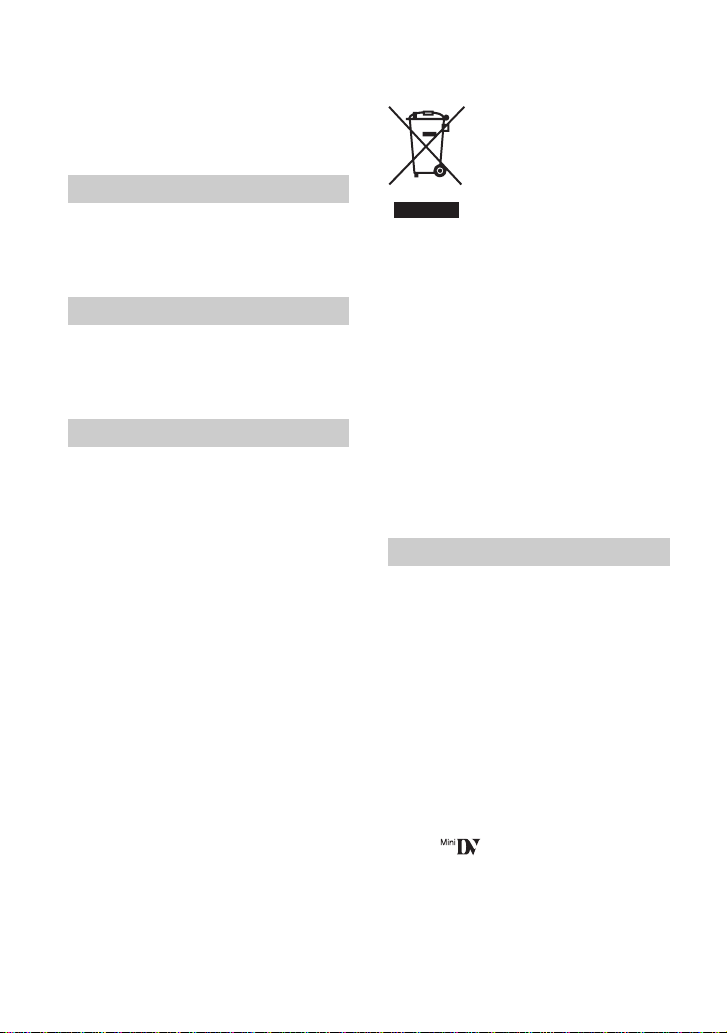
Læs dette først
Inden du tager enheden i brug, skal du læse
denne betjeningsvejledning grundigt og
gemme den til fremtidig brug.
ADVARSEL
Apparatet må ikke udsættes for regn
eller fugt af hensyn til risiko for
brand eller elektrisk stød.
FORSIGTIG
Udskift kun batteriet med den
angivne type. I modsat fald kan der
opstå brand eller ske personskade.
TIL KUNDER I EUROPA
OBS!
De elektromagnetiske felter ved de specifikke
frekvenser kan påvirke dette digitale
videokameras lyd og billede.
Dette produkt er blevet testet og fundet i
overensstemmelse med de grænser, som er
afstukket i EMC-direktivet for anvendelse af
kabler, som er kortere end 3 meter.
Bemærk!
Genstart programmet, eller afbryd forbindelsen,
og tilslut kommunikationskablet igen (USB osv.),
hvis statisk elektricitet eller elektromagnetisk
interferens bevirker, at dataoverførslen afbrydes
midtvejs (fejl).
Håndtering af udtjente
elektriske og elektroniske
produkter (Gælder for den
Europæiske Union og
andre europæiske lande
med separate
indsamlingssystemer)
Dette symbol på produktet eller emballagen
angiver, at produktet ikke må behandles som
husholdningsaffald. Det skal i stedet indleveres på
en deponeringsplads specielt indrettet til
modtagelse og oparbejdning af elektriske og
elektroniske produkter. Ved at sikre at produktet
bortskaffes korrekt, forebygges de eventuelle
negative miljø- og sundhedsskadelige
påvirkninger, som en ukorrekt affaldshåndtering
af produktet kan forårsage. Genindvinding af
materialer vil medvirke til at bevare naturens
ressourcer. Yderligere information om
genindvindingen af dette produkt kan fås hos
myndighederne, det lokale renovationsselskab
eller butikken, hvor produktet blev købt.
Tilgængeligt tilbehør: Fjernbetjening
Bemærkninger om brug
Dit videokamera leveres med to
forskellige betjeningsvejledninger
– "Betjeningsvejledning" (denne
vejledning)
– "First Step Guide (Introduktion)"
indeholder oplysninger om brug af
videokameraet ved tilslutning til en
computer (på den medfølgende CDROM)
Kassetter, der kan bruges i
videokameraet
Du kan bruge mini-DV-kassetter, der er
mærket . Videokameraet er ikke
kompatibelt med kassetter med Cassette
Memory-funktionen (s. 88).
2
Page 3
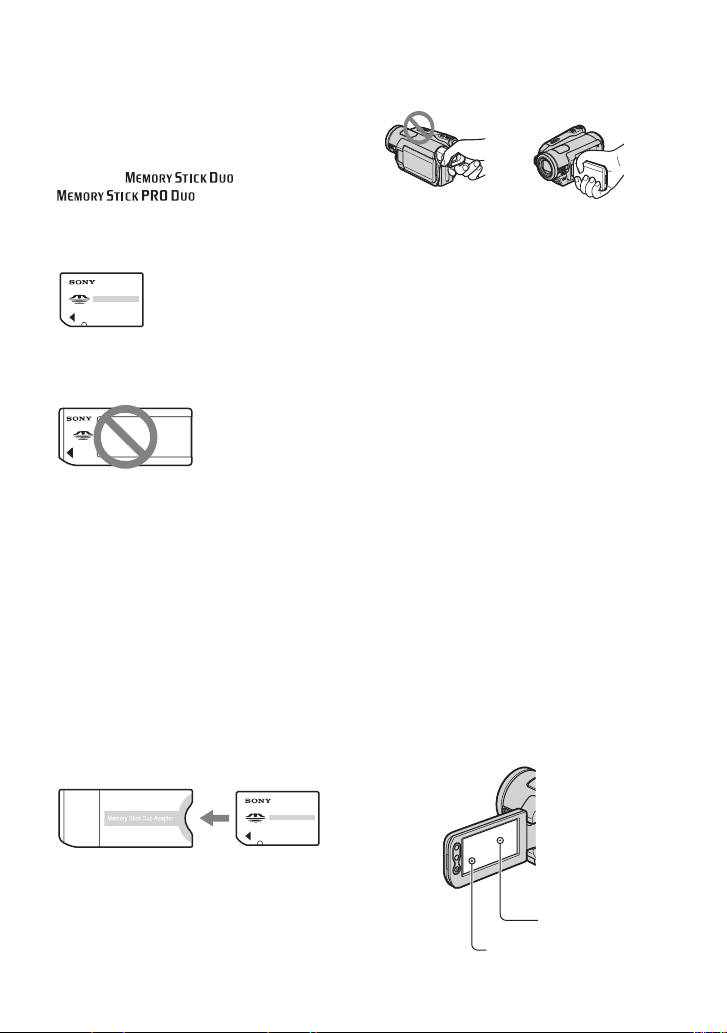
"Memory Stick", der kan bruges i
videokameraet
Du kan bruge en "Memory Stick Duo", der
er mærket eller
(s. 89).
"Memory Stick Duo"
(denne størrelse understøttes af
videokameraet)
"Memory Stick"
(denne størrelse understøttes ikke af
videokameraet)
• Du kan ikke bruge andre typer
hukommelseskort end "Memory Stick
Duo".
• "Memory Stick PRO" og "Memory Stick
PRO Duo" kan kun bruges med "Memory
Stick PRO"-kompatibelt udstyr.
• Du må ikke sætte en mærkat på en
"Memory Stick Duo" eller en Memory
Stick Duo-adapter.
Brug af en "Memory Stick Duo" med
"Memory Stick"-kompatibelt udstyr
Sørg for at sætte din "Memory Stick Duo"
ind i Memory Stick Duo-adapteren.
Memory Stick Duo-adapter
LCD-panelSøger
• Videokameraet er ikke støvsikkert,
drypsikkert eller vandtæt.
Se afsnittet "Om brug af videokameraet"
(s. 93).
• Før du slutter videokameraet til en anden
enhed med et HDMI-kabel,
komponentvideokabel, USB- eller
i.LINK-kabel, skal du kontrollere, at
stikket vender korrekt. Det må ikke
tvinges i, da dette kan beskadige stikket
og medføre fejl i videokameraet.
Om menupunkter, LCD-panel, søger
og objektiv
• Et menupunkt, der er nedtonet, er ikke
tilgængeligt under den aktuelle optagelse
eller afspilning.
• LCD-skærmen og søgeren er fremstillet
ved hjælp af en teknologi, der er
kendetegnet ved ekstrem høj præcision,
og andelen af effektive pixel udgør
99,99%. Der kan dog forekomme nogle
små sorte prikker og/eller lyse prikker
(hvide, røde, blå eller grønne), der vises
konstant på LCD-skærmen og i søgeren.
Disse prikker er opstået under
fremstillingsprocessen og påvirker på
ingen måde optagelsen.
Brug af videokameraet
• Du må ikke holde videokameraet i
følgende dele.
Sort prik
Hvid, rød, blå
eller grøn prik
Fortsættes ,
3
Page 4
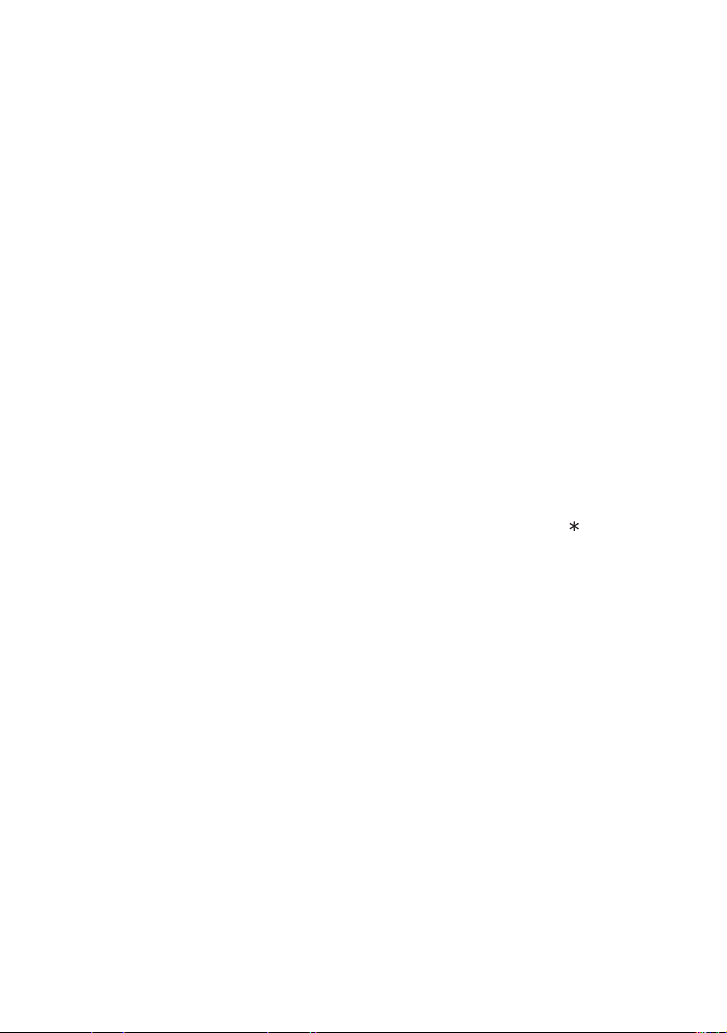
Læs dette først (fortsat)
• Hvis LCD-skærmen, søgeren eller
objektivet udsættes for direkte sollys i
længere tid, kan der opstå fejl i
videokameraet.
• Du må ikke rette videokameraet mod
solen. Dette kan medføre fejl i
videokameraet. Tag i stedet billeder af
solen under svage lysforhold, f.eks. ved
skumringstid.
Om ændring af sprogindstillingerne
Skærmvisningerne på hvert sprog bruges til
at illustrere betjeningen. Du kan vælge et
andet skærmsprog, før du bruger
videokameraet (s. 14).
Om afspilning
• Inden du begynder at optage, skal du
kontrollere optagefunktionen for at sikre
dig, at billede og lyd optages uden
problemer.
• Der kan ikke kompenseres for indholdet
af en optagelse. Dette gælder også,
selvom den manglende optagelse eller
afspilning skyldes en fejl i videokameraet,
på lagringsmediet, osv.
• Tv-farvesystemer varierer, afhængigt af land/
område. Hvis du vil se optagelserne på et tv,
skal du bruge et tv, der er baseret på PAL.
• Tv-programmer, film, videobånd og andet
materiale kan være ophavsretligt
beskyttet. Uautoriseret optagelse af sådant
materiale kan være i strid med loven om
ophavsret.
Om denne betjeningsvejledning
• Billederne på LCD-skærmen og i søgeren,
der bruges som eksempler i denne
betjeningsvejledning, er taget med et
digitalkamera (stillbilleder) og kan derfor
afvige fra de billeder, der vises på din
skærm eller i din søger.
• Illustrationerne i denne vejledning viser
modellen HDR-HC7E. Modelnavnet
findes i bunden af videokameraet.
• Design og specifikationer på optagemedie
og tilbehør kan ændres uden varsel.
Om Carl Zeiss-objektivet
Videokameraet er udstyret med et Carl
Zeiss-objektiv, der er udviklet i samarbejde
med Carl Zeiss i Tyskland og Sony
Corporation. Dette objektiv producerer
fremragende billeder. Det bruger
målesystemet MTF til videokameraer og
sikrer den kvalitet, der er kendetegnet for
Carl Zeiss-objektiver. Objektivet til
videokameraet er desuden T -belagt for at
undertrykke uønskede refleksioner og opnå
ægte farvegengivelse.
MTF= Modulation Transfer Function
Den numeriske værdi angiver den mængde
lys fra motivet, der kommer ind i
objektivet.
Om afspilning af HDV-bånd på andet
udstyr
Du kan ikke afspille et bånd i HDV-format
på DV-videokameraer eller på mini-DVafspillere (skærmen er blå).
Brug dette videokamera til at kontrollere
indholdet på båndet, før du afspiller det på
andet udstyr.
4
Page 5
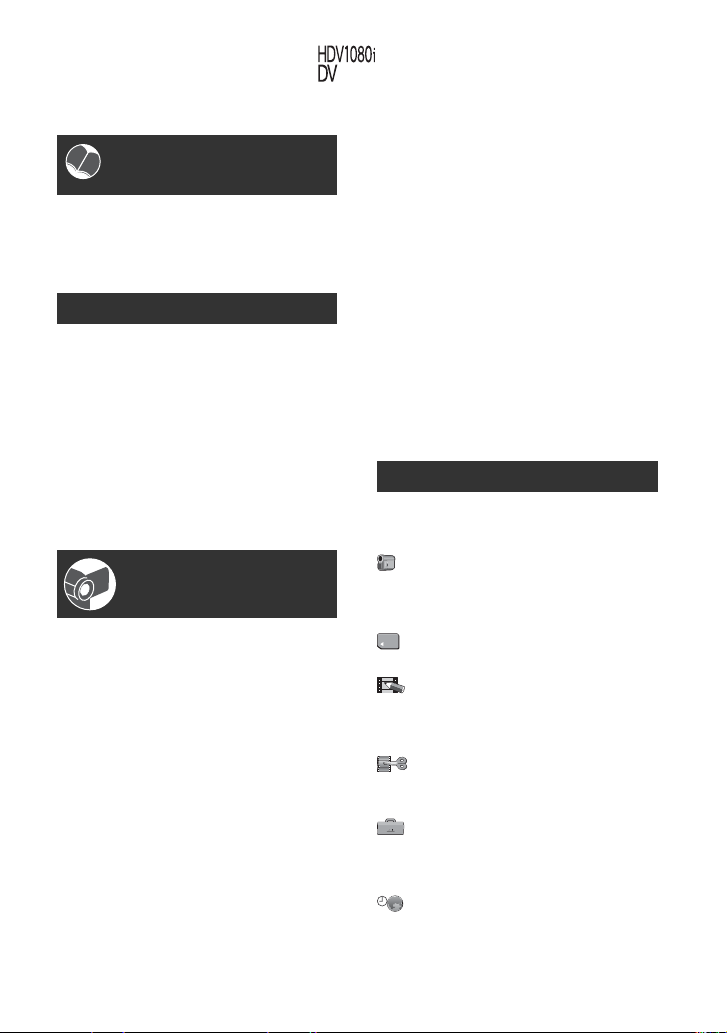
Indholdsfortegnelse
Bemærkning vedrørende ikoner i denne betjeningsvejledning
Læs dette først ...............................2
Billeder i HD-kvalitet
(High Definition)
Det nye HDV-format! ......................7
Visning af videooptagelser i HDV-
format! ...........................................8
Introduktion
Trin 1: Kontrol af det medfølgende
tilbehør ..........................................9
Trin 2: Opladning af batteriet ........10
Trin 3: Tænd for strømmen, og indstil
dato og klokkeslæt ......................13
Trin 4: Angivelse af indstillinger før
optagelse ....................................15
Trin 5: Isættelse af et bånd eller en
"Memory Stick Duo" ....................16
Optagelse/afspilning
Let optagelse og afspilning (Easy
Handycam) .................................18
Optagelse .....................................20
Zoom ........................................... 22
Optagelse af stillbilleder i høj kvalitet,
mens der optages på bånd (Dual
Rec) .......................................... 22
Manuel styring af
billedindstillingerne med
drejeknappen CAM CTRL (HDR-
HC7E) ....................................... 23
Brug af blitz ................................. 23
Optagelse i mørke omgivelser
(NightShot) ............................... 24
Justering af eksponeringen for
motiver i modlys ....................... 24
Optagelse i spejltilstand ............. 24
Afspilning ......................................25
Brug af zoom under afspilning ... 27
Funktioner, der kun er tilgængelige ved brug af HDV-format.
Funktioner, der kun er tilgængelige ved brug af DV-format.
Brug af vejledningsfunktionerne
(USAGE GUIDE) .........................28
Søgning efter startpunktet ............29
Søgning efter den sidste sekvens i
den seneste optagelse (END
SEARCH) .................................. 29
Visning af de senest optagne
sekvenser (gennemsyn af
optagelser) ............................... 29
Hurtig søgning efter en ønsket
sekvens (Zero set memory) ...... 29
Søgning efter en sekvens ud fra
optagedato (datosøgning) ........ 30
Afspilning af et billede på et tv ......31
Valg af relevant tilslutningsmetode
(CNNECT GUIDE) ..................... 31
Tilslutning til et HD-tv .................. 32
Tilslutning af et 16:9- (widescreen)
eller 4:3-tv ................................. 33
Brug af menuen
Brug af menupunkterne ....... 36
Menupunkter .................................37
Menuen CAMERA SET ...........39
Indstillinger, der bruges til at justere
videokameraet til
optageforholdene
Menuen MEMORY SET .........46
Indstillinger for "Memory Stick Duo"
Menuen PICT.APPLI. ............49
Specialeffekter på billeder eller flere
funktioner i forbindelse med
optagelse/afspilning
Menuen EDIT/PLAY ..............53
Indstillinger for redigering eller
afspilning i forskellige tilstande
Menuen STANDARD SET .....54
Indstillinger til optagelse på bånd
eller andre grundlæggende
indstillinger
Menuen TIME/LANGU. ..........60
Tilpasning af den personlige menu
.....................................................60
Fortsættes ,
5
Page 6
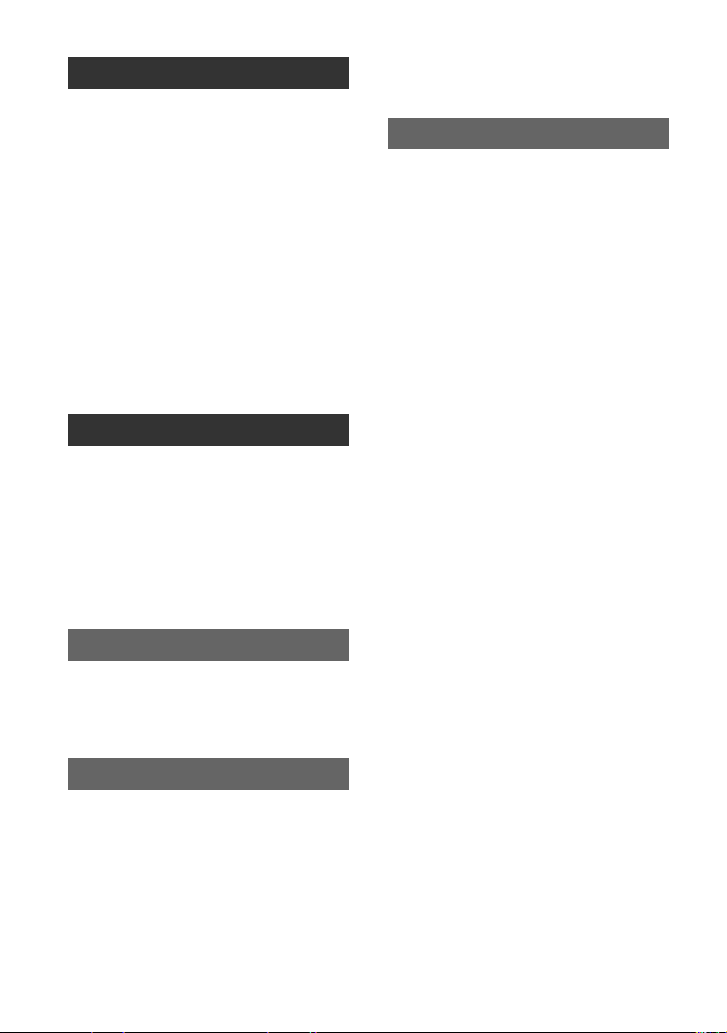
Dubbing og redigering
Dubbing til videobåndoptager eller
DVD/HDD-optager ...................... 62
Optagelse af billeder fra en
videobåndoptager ....................... 65
Dubbing af billeder fra bånd til en
"Memory Stick Duo" ................... 67
Sletning af billeder fra en "Memory
Stick Duo" ................................... 67
Mærkning af billeder på en "Memory
Stick Duo" med bestemte
oplysninger (udskrivningsmærke/
skrivebeskyttelse) ....................... 68
Udskrivning af billeder (PictBridge-
kompatibel printer) ...................... 69
Brug af en computer
Funktioner, der kan benyttes med en
Windows-computer ..................... 71
Installation af "First Step Guide
(Introduktion)" og softwaren ....... 73
Visning af "First Step Guide
(Introduktion)" ............................. 75
Brug af en Macintosh-computer ... 75
Om brug af videokameraet ......... 93
Specifikationer .............................. 96
Lynoversigt
Placering af knapper og dele ...... 101
Indikatorer under optagelse og
afspilning ..................................105
Indeks ......................................... 109
Fejlfinding
Fejlfinding ..................................... 76
Advarselsindikatorer og meddelelser
.................................................... 84
Yderligere oplysninger
Brug af videokameraet i udlandet
.................................................... 87
Vedligeholdelse og forholdsregler
.................................................... 88
Understøttede kassettebånd ....... 88
Om "Memory Stick" ...................... 89
Om "InfoLITHIUM"-batteriet ......... 91
Om i.LINK .................................... 92
Om x.v.Color ............................... 93
6
Page 7
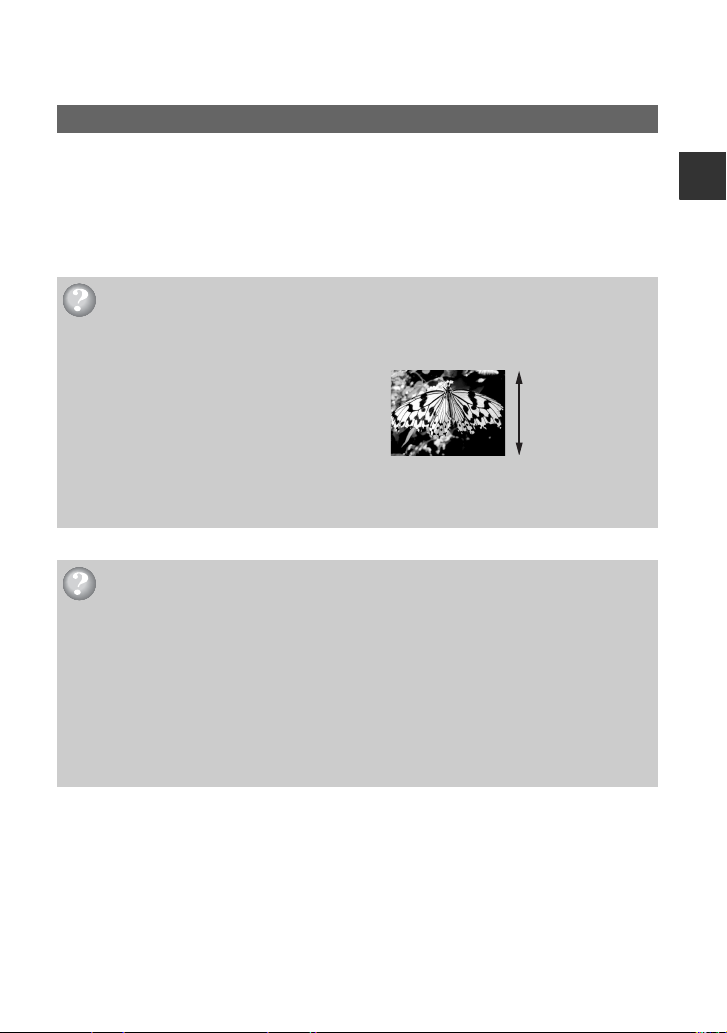
Billeder i HD-kvalitet (High Definition)
Det nye HDV-format!
Optagelser i HDV-format
Høj billedkvalitet
HDV-formatet har en vandret opløsning, der svarer til ca. 2 gange opløsningen for et standardtv, hvilket giver ca. 4 gange så mange pixel til gengivelse af billeder i høj kvalitet.
Når dit videokamera er HDV-kompatibelt betyder det, at det kan optage krystalklare HDbilleder.
Hvad er HDV-format?
HDV-formatet er et nyt videoformat til optagelse og afspilning af HD-billeder på kendte
DV-standardkassettebånd.
• Videokameraet bruger HDV1080i-
specifikationen, der udnytter 1.080 effektive
scanningslinjer inden for HDV-standarderne,
og optager billeder ved en billedbithastighed på ca. 25
Mbps.
• Anvisningerne i denne betjeningsvejledning refererer til HDV1080i-specifikationen som HDV-format,
medmindre andet er angivet.
Hvorfor bruge HDV-formatet?
I takt med, at alle skifter til det digitale videoformat, kan du optage vigtige begivenheder i
HDV-format og gemme billeder i høj kvalitet til senere brug.
Med videokameraets nedkonverteringsfunktion kan billeder i HDV-format konverteres til
SD-billedkvalitet (Standard Definition), der kan vises på ældre widescreen-tv og på 4:3-tv,
når det ikke er muligt at bruge et HD-tv. På denne måde har du altid adgang til HDVvideoer.
1.080 effektive
scanningslinjer
Billeder i HD-kvalitet (High Definition)
• Nedkonverteringsfunktionen konverterer HDV-video til DV, så videoen kan afspilles eller redigeres,
når videokameraet er sluttet til et tv eller en videobåndoptager, der ikke er HDV1080i-kompatibel. I
sådanne tilfælde vises billedet i SD (Standard Definition).
7
Page 8
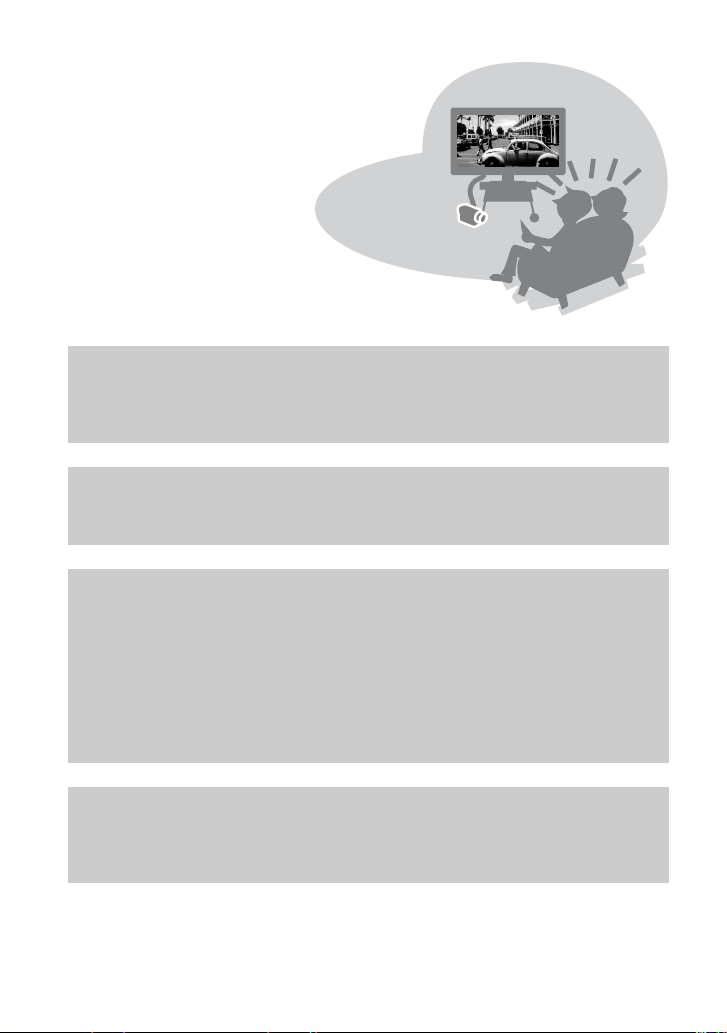
Visning af videooptagelser i HDV-format!
Visning på et HD-tv (s. 31)
Billeder, der er optaget i HDV-format, kan afspilles som skarpe HD-billeder (High
Definition) på et HD-tv.
• Yderligere oplysninger om HDV1080i-kompatible tv findes på side 31.
Visning på et widescreen-16:9-/4:3-tv (s. 33)
Videokameraet kan nedkonvertere videoer, der er optaget i HDV-format, til SDbilledkvalitet (Standard Definition), så de kan afspilles på et almindeligt tv.
Dubbing til videobåndoptager eller DVD/HDD-optager (s. 62)
Tilslutning til en HDV1080i-enhed
Med det medfølgende i.LINK-kabel kan du kopiere billeder i HD-billedkvalitet (High
Definition).
Tilslutning til en ikke-kompatibel HDV1080i-enhed
Videokameraet kan nedkonvertere videoer i HDV-format til SD-billedkvalitet (Standard
Definition), så de kan kopieres.
Tilslutning til en computer (s. 71)
Med den medfølgende software kan du importere film fra et bånd eller stillbilleder fra en
"Memory Stick Duo" til computeren. Du kan også redigere de importerede film og lave en
DVD-video i SD-billedkvalitet (Standard Definition).
8
Page 9
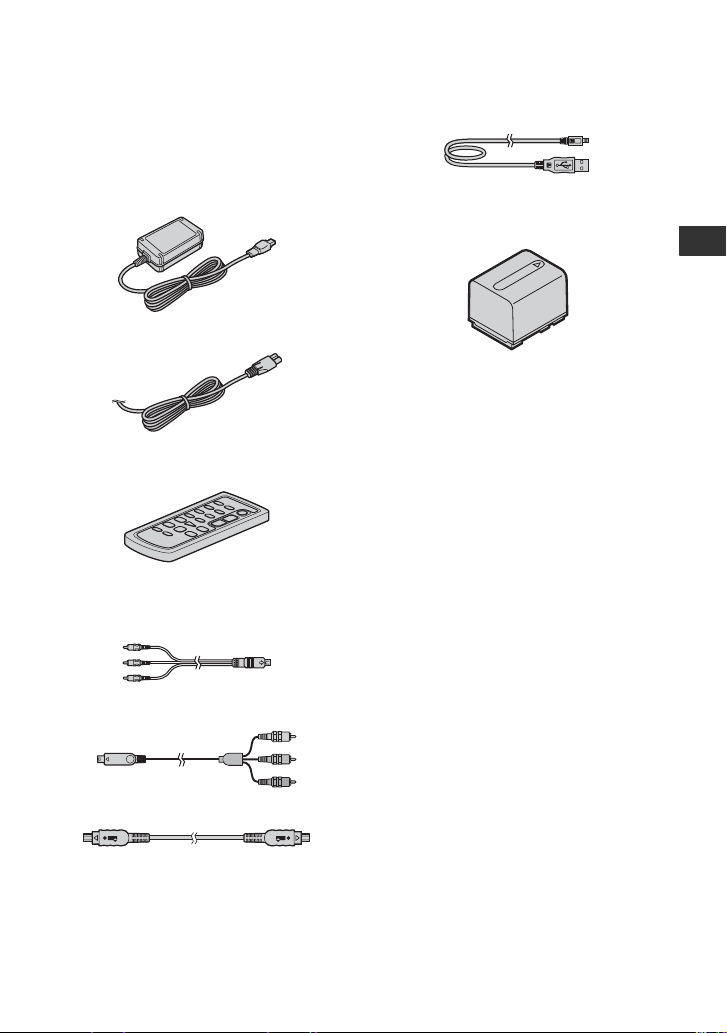
Introduktion
Trin 1: Kontrol af det medfølgende tilbehør
Kontroller, at følgende tilbehør fulgte med
videokameraet.
Tallet i parentes angiver antal medfølgende
tilbehør.
AC-adapter (1) (s. 10)
Netledning (1) (s. 10)
Trådløs fjernbetjening (1)
(s. 104)
Et lithium-batteri (knapbatteri) er allerede isat.
A/V-tilslutningskabel (1) (s. 31, 62)
USB-kabel (1) (s. 69)
Genopladeligt batteri NP-FH60 (1) (s. 10,
91)
Introduktion
CD-ROM "Handycam Application
Software" (1) (s. 73)
Betjeningsvejledning (denne vejledning)
(1)
Komponentvideokabel (1) (s. 31)
i.LINK-kabel (1) (s. 31, 62, 65, 73)
9
Page 10
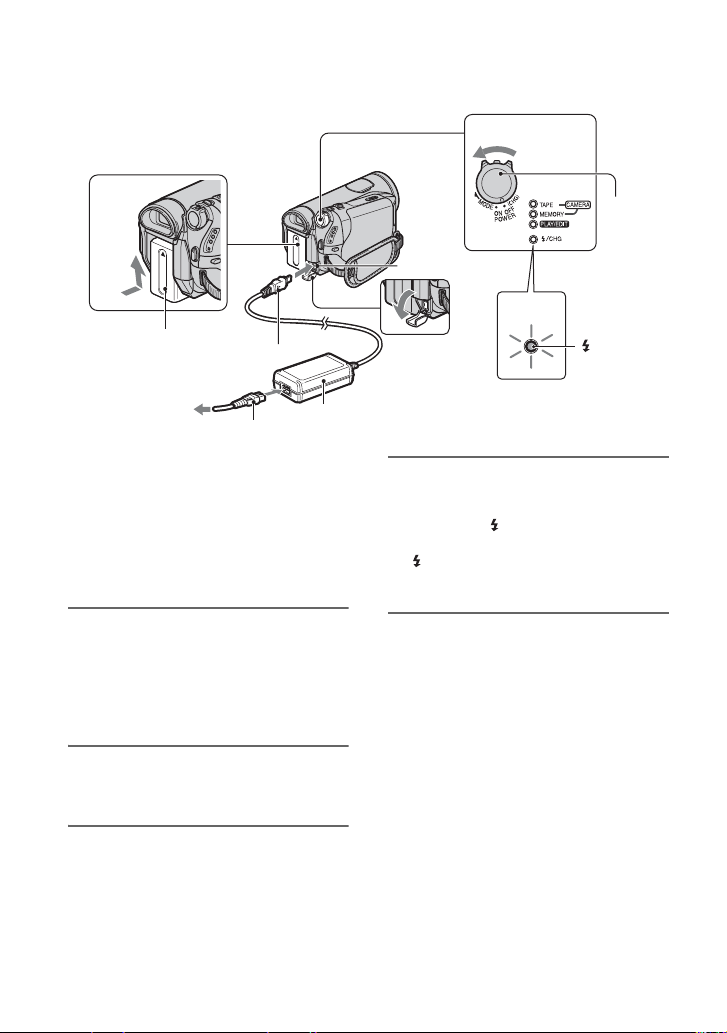
Trin 2: Opladning af batteriet
1
DC IN-stik
2
Knappen
POWER
3
Batteri
DC-stik
4
Til en vægkontakt
"InfoLITHIUM"-batteriet (serie H)
(s. 91) kan lades op, når det sidder i
videokameraet.
b Bemærkninger
• Du kan ikke bruge andre "InfoLITHIUM"batterier end serie H til videokameraet.
Netledning
AC-adapter
1 Sæt batteriet korrekt i
videokameraet.
Monter batteriet ved at skubbe det i
pilens retning, indtil det klikker på
plads.
2 Indstil knappen POWER til OFF
(CHG) (standardindstilling).
3 Slut AC-adapteren til DC IN-
stikket på videokameraet.
Kontroller, at mærket v på DCstikket peger ind mod mærket v
på videokameraet.
4
Indikatoren
CHG
(opladning)
4 Slut netledningen til AC-
adapteren og vægkontakten.
Indikatoren /CHG (opladning) lyser,
og opladningen begynder. Indikatoren
/CHG (opladning) slukkes, når
batteriet er ladet helt op.
b Bemærkninger
• Tag fat i både videokameraet og DC-stikket, og
fjern AC-adapteren fra DC IN-stikket.
z Tip!
• Videokameraet kan bruges, mens det er tilsluttet
en strømkilde, f.eks. en vægkontakt som vist på
tegningen. Batteriet aflades ikke.
10
Page 11
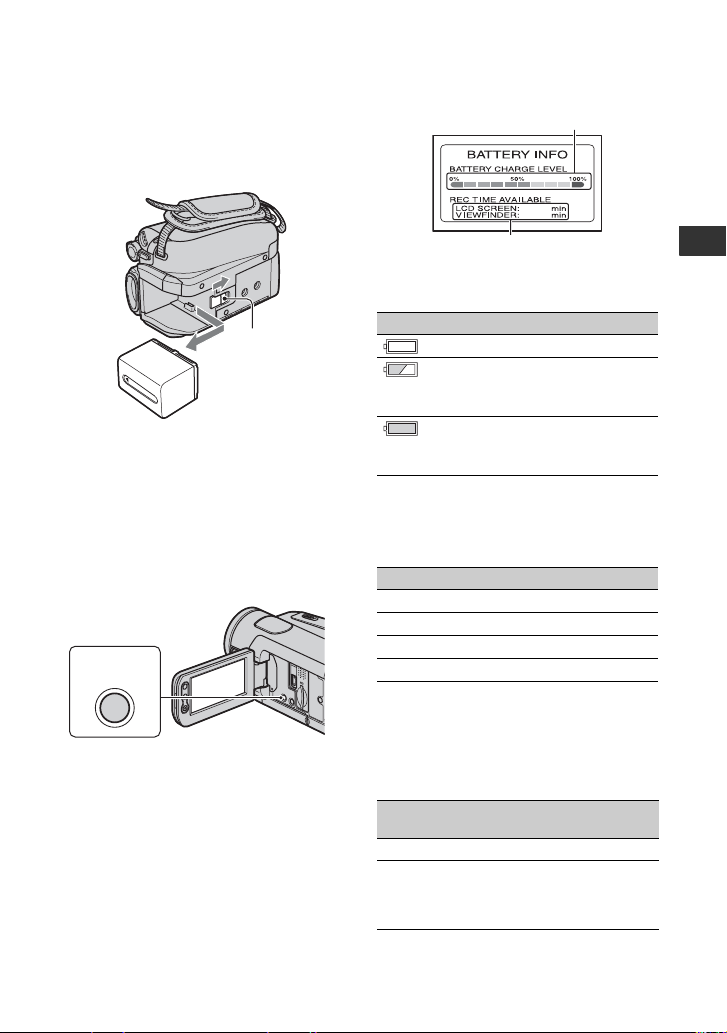
Sådan fjernes batteriet
n
Indstil knappen POWER til OFF (CHG).
Skyd udløserknappen BATT (batteri) til
side for at fjerne batteriet.
Udløserknappe
BATT (batteri)
Opbevaring af batteriet
Hvis batteriet skal opbevares i en længere
periode, skal det aflades helt (s. 91).
Sådan kontrolleres batteriniveauet
(batterioplysninger)
Indstil knappen POWER til OFF (CHG), og
tryk derefter på DISPLAY/BATT INFO.
DISPLAY/
BATT INFO
Batteriniveau (ca.)
85
94
Optagekapacitet (ca.)
Du kan kontrollere batteriniveauet på LCDskærmen.
Indikator Status
Tilstrækkeligt batteriniveau
Batteriniveauet er lavt,
optagelsen/afspilningen
afbrydes snart.
Udskift batteriet med et fuldt
opladet batteri, eller oplad
batteriet.
Opladningstid
Anslået tid (min.) for at oplade et helt
afladet batteri.
Batteri Opladningstid
NP-FH50 135
NP-FH60 (inkluderet) 135
NP-FH70 170
NP-FH100 390
Introduktion
Efter et øjeblik vises den anslåede optagetid
for det valgte format og
batterioplysningerne i ca. 7 sekunder. Hvis
du vil have vist batterioplysningerne i op til
20 sekunder, skal du trykke på DISPLAY/
BATT INFO igen, mens oplysningerne
vises.
Optagetid
Anslået tilgængelig tid (min.) for et helt
opladet batteri.
HDR-HC5E
Batteri
Optageformat HDV DV HDV DV
NP-FH50 80 85 45 45
Kontinuerlig
optagetid
85 90 45 50
85 95 45 50
Typisk
optagetid*
Fortsættes ,
11
Page 12
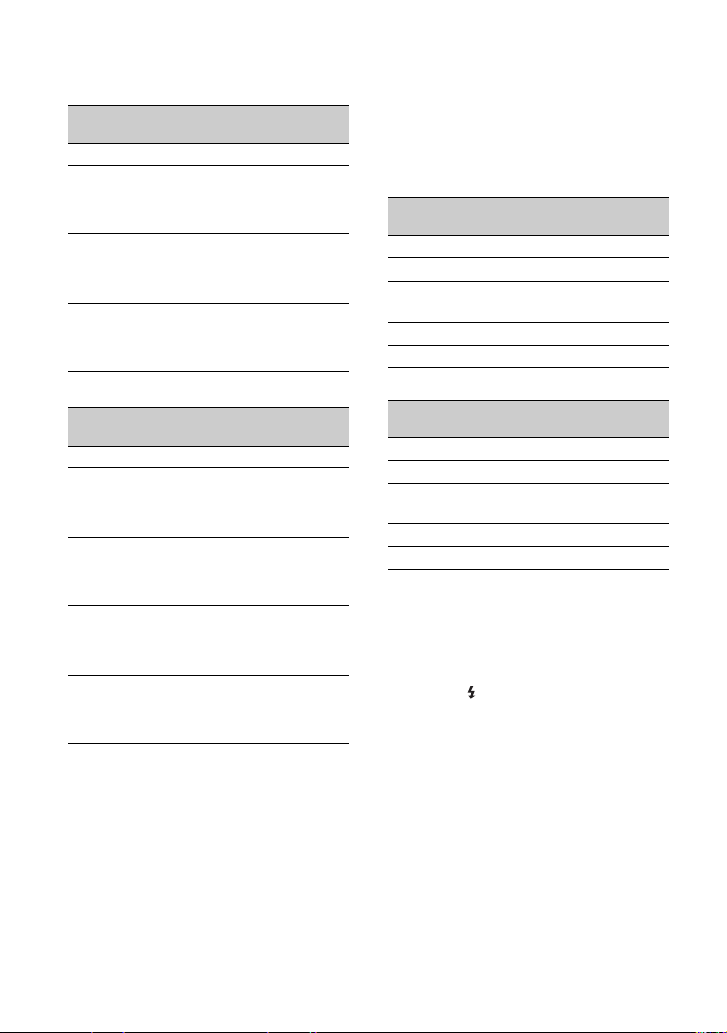
Trin 2: Opladning af batteriet (fortsat)
Batteri
Optageformat HDV DV HDV DV
NP-FH60
(inkluderet)
Kontinuerlig
optagetid
105 115 55 60
115 125 60 70
Typisk
optagetid*
115 130 60 70
NP-FH70 175 190 95 105
185 200 100 110
190 205 105 110
NP-FH100 405 440 220 240
425 465 230 250
440 480 240 260
HDR-HC7E
Batteri
Optageformat HDV DV HDV DV
Kontinuerlig
optagetid
Typisk
optagetid*
NP-FH50 70 75 40 40
75 80 40 45
80 80 45 45
NP-FH60
(inkluderet)
95 100 50 55
100 105 55 55
105 110 55 60
NP-FH70 155 165 85 90
165 175 90 95
170 180 90 95
NP-FH100 365 385 195 210
385 405 210 220
395 415 215 225
* "Typisk optagetid" angiver en optagetid ved
gentagen start/stop af optagelse, tænd/sluk og
zoom.
b Bemærkninger
• Alle tider er målt under følgende forhold:
Øverst: Ved optagelse med tændt LCDbaggrundsbelysning.
Midt: Ved optagelse med slukket LCDbaggrundsbelysning.
Nederst: Ved optagelse med søger, mens LCDpanelet er lukket.
Afspilningstid
Anslået tilgængelig tid (min.) for et helt
opladet batteri.
HDR-HC5E
Batteri
Optaget format HDV DV HDV DV
NP-FH50
NP-FH60
(inkluderet)
Med åbent
LCD-panel*
110 125 125 140
145 165 165 190
NP-FH70 235 270 270 300
NP-FH100 545 615 615 695
HDR-HC7E
Batteri
Optaget format HDV DV HDV DV
Med åbent
LCD-panel*
NP-FH50 105 120 120 135
NP-FH60
(inkluderet)
140 160 160 180
NP-FH70 230 255 255 290
NP-FH100 525 590 590 660
* Med tændt LCD-baggrundsbelysning.
Batteri
• Indstil knappen POWER til OFF (CHG), før
batteriet udskiftes.
• Nedenfor beskrives nogle situationer, hvor
indikatoren /CHG (opladning) blinker under
opladningen, eller hvor batterioplysningerne
(s. 11) ikke vises korrekt.
– Batteriet er ikke isat korrekt.
– Batteriet er beskadiget.
– Batteriet er slidt (kun for batterioplysninger).
• Der kommer ingen strøm fra batteriet, så længe
AC-adapteren sidder i videokameraets DC INstik. Dette gælder også, selvom netledningen er
taget ud af vægkontakten.
• Det anbefales at bruge batteriet NP-FH70 eller
NP-FH100, når du bruger et ekstra videolys.
Med lukket
LCD-panel
Med lukket
LCD-panel
12
Page 13
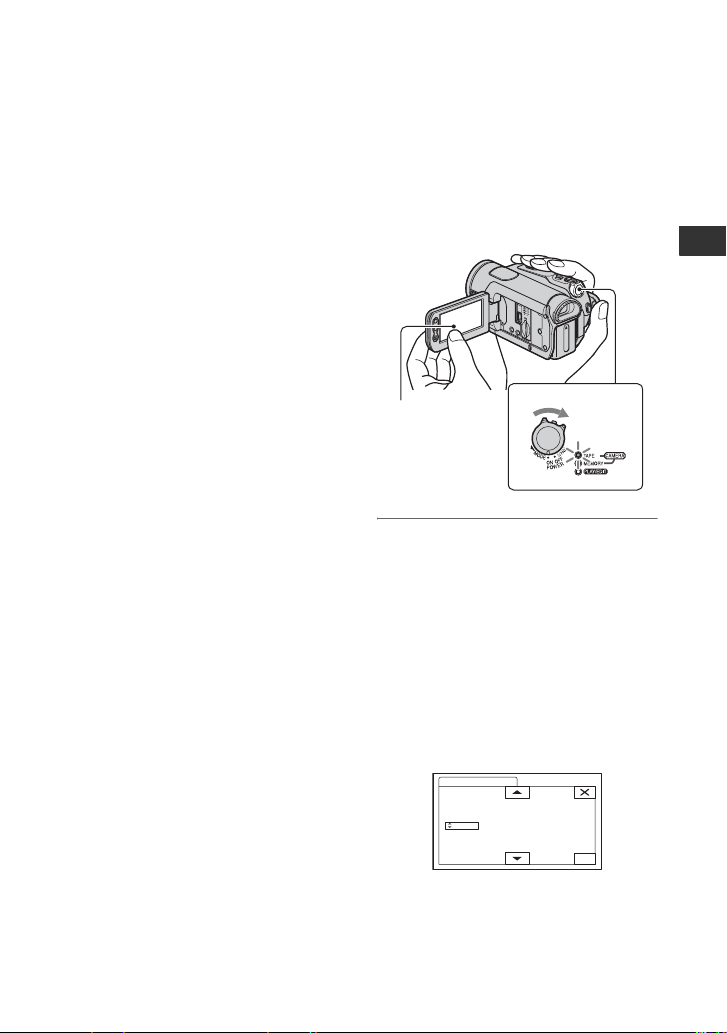
Tider for opladning, optagelse og
afspilning
• Tiderne er målt ved brug af videokameraet ved
25 °C (10 til 30 °C anbefales).
• Optage- og afspilningstiden reduceres, når
videokameraet bruges ved lave temperaturer.
• Reduktionen af optage- og afspilningstiden
afhænger af de forhold, som videokameraet
bruges under.
AC-adapter
• Brug en stikkontakt i nærheden, når du bruger
lysnetadapteren. Tag øjeblikkeligt
lysnetadapteren ud af stikkontakten, hvis der
opstår en fejlfunktion, når du bruger
camcorderen.
• Undlad at placere lysnetadapteren på snæver
plads, f.eks. mellem en væg og et møbel.
• Du må ikke kortslutte AC-adapterens DC-stik
eller batterikontakterne med metalgenstande.
Dette kan medføre fejl.
• Selvom den er slukket, tilføres der stadig strøm
til camcorderen, så længe den er tilsluttet
stikkontakten i væggen via lysnetadapteren.
Trin 3: Tænd for strømmen, og indstil dato og klokkeslæt
Du skal indstille datoen og klokkeslættet
første gang, du bruger videokameraet. Hvis
du ikke indstiller dato og klokkeslæt, vises
skærmen [CLOCK SET], hver gang du
tænder videokameraet eller ændrer
indstilling for knappen POWER.
Tryk på knappen på
LCD-skærmen.
1 Drej knappen POWER i pilens
retning, mens du trykker på den
grønne knap, for at aktivere den
ønskede indikator.
CAMERA-TAPE: Hvis du vil optage
på et bånd.
CAMERA-MEMORY: Hvis du vil
optage på en "Memory Stick Duo".
PLAY/EDIT: Hvis du vil afspille eller
redigere billeder.
Skærmen [CLOCK SET] vises.
CLOCK SET
Knappen POWER
Introduktion
DATE
2007
Y1M1D
0: 00
OK
Fortsættes ,
13
Page 14
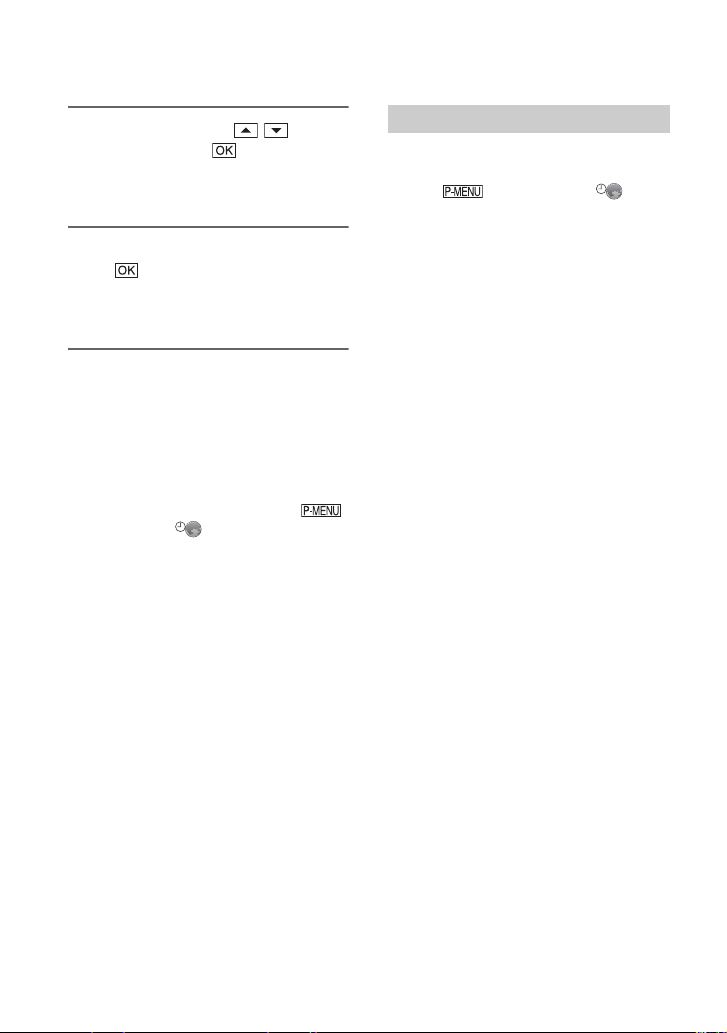
Trin 3: Tænd for strømmen, og indstil dato og klokkeslæt (fortsat)
2 Angiv [Y] (år) med / , og
tryk derefter på .
Du kan angive et hvilket som helst år op
til 2079.
3 Angiv [M] (måned), tryk derefter
på , og gentag dette for [D]
(dag), timer og minutter.
Uret starter.
Sådan slukkes for strømmen
Indstil knappen POWER til OFF (CHG).
Sådan nulstilles datoen og
klokkeslættet.
Du kan angive de ønskede indstillinger for
dato og klokkeslæt ved at trykke på
t [MENU] t (TIME/LANGU.) t
[CLOCK SET] (s. 36).
b Bemærkninger
• Hvis videokameraet ikke er blevet brugt i ca. 3
måneder, aflades det indbyggede,
genopladelige batteri, og datoen og
klokkeslættet bliver muligvis slettet fra
hukommelsen. I sådanne tilfælde du oplade det
genopladelige batteri og indstille dato og
klokkeslæt igen (s. 96).
• Videokameraet er fra starten indstillet til at slukke
automatisk ved inaktivitet i ca. 5 minutter. Dette er
for at spare batteri ([A.SHUT OFF], s. 59).
z Tip!
• Datoen og klokkeslættet vises ikke under
optagelsen, men optages automatisk på båndet.
Oplysningerne vises under afspilningen
(yderligere oplysninger om [DATA CODE]
findes på side 58 (under Easy Handycam kan du
kun indstille [DATE/TIME])).
• Objektivdækslet åbnes automatisk, når knappen
POWER indstilles til CAMERA-TAPE eller
CAMERA-MEMORY.
• Juster berøringspanelet, hvis knapperne ikke
fungerer korrekt (CALIBRATION) (s. 95).
Ændring af sprog
Du kan ændre skærmvisningen til at vise
meddelelser på et bestemt sprog.
Tryk på t [MENU] t
(TIME/LANGU.) t [LANGUAGE], og
vælg derefter det ønskede sprog.
14
Page 15
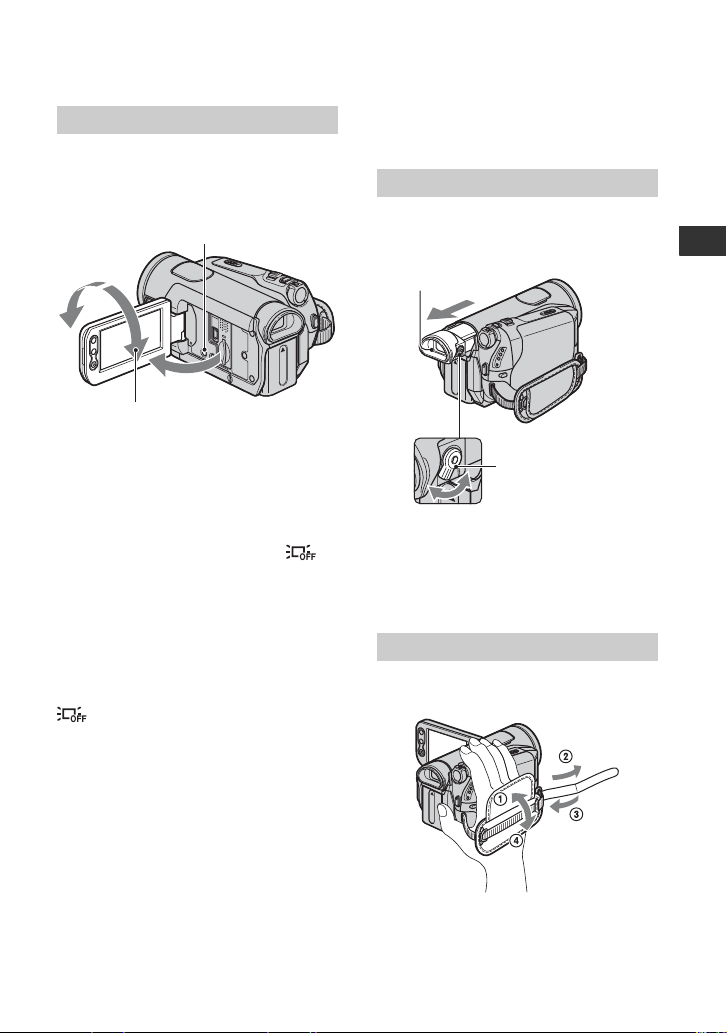
Trin 4: Angivelse af indstillinger før optagelse
LCD-panelet
Åbn LCD-panelet 90 grader i forhold til
videokameraet (1), og drej det derefter til
den bedst egnede vinkel for optagelse eller
afspilning (2).
180 grader
(maks.)
2
90 grader
(maks.)
Sådan slukkes LCDbaggrundsbelysningen for at spare på
batteriet
Tryk på DISPLAY/BATT INFO, og hold
den nede i nogle få sekunder, indtil
vises.
Denne indstilling er nyttig, når du bruger
videokameraet i lyse omgivelser, eller når
du vil spare på batteriet. Det optagne billede
påvirkes ikke af indstillingen. Hvis du vil
aktivere LCD-baggrundsbelysningen, skal
du trykke på DISPLAY/BATT INFO og
holde den nede i nogle få sekunder, indtil
forsvinder.
b Bemærkninger
• Du må ikke trykke på knapperne på LCDpanelet, når du åbner eller justerer LCD-panelet.
z Tip!
• Hvis du drejer LCD-panelet 180 grader mod
objektivsiden, kan du lukke LCD-panelet, mens
LCD-skærmen vender udad. Dette er praktisk
under afspilning.
• Yderligere oplysninger om justering af LCDskærmens lysstyrke findes under [LCD/VF
SET] - [LCD BRIGHT] (s. 56).
DISPLAY/BATT INFO
1
90 grader i forhold til
videokameraet
• Tryk på DISPLAY/BATT INFO for at slå
skærmindikatorerne (f.eks.
batterioplysningerne) til eller fra.
Søgeren
Du kan se billeder i søgeren for at spare på
batteriet, eller hvis billedkvaliteten på
LCD-skærmen er dårlig.
Søger
Justeringsmekanisme,
søger
Flyt
justeringsmekanismen,
indtil billedet er tydeligt.
z Tip!
• Du kan justere lysstyrken i søgeren ved at vælge
[LCD/VF SET] - [VF B.LIGHT] (s. 56).
Håndremmen
Fastgør håndremmen, og hold
videokameraet korrekt.
Introduktion
15
Page 16
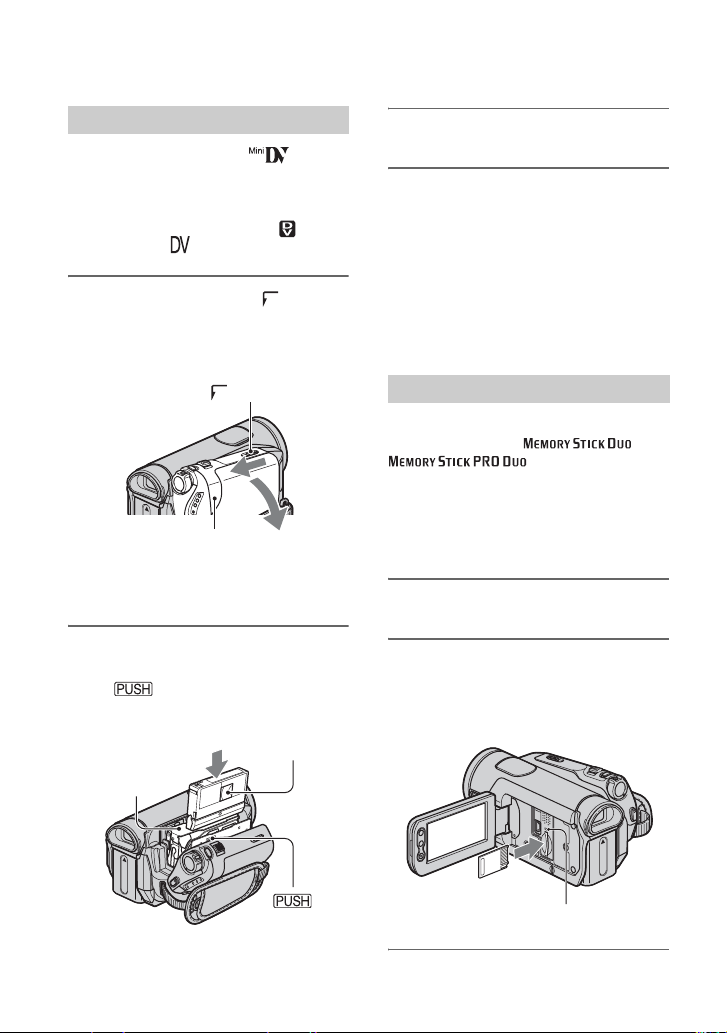
Trin 5: Isættelse af et bånd eller en "Memory
{DO NOT PUSH}
Stick Duo"
Kassettebånd
Du kan kun bruge mini-DV kassetter (s. 88).
b Bemærkninger
• Optagetiden varierer, afhængigt af [ REC
MODE] (s. 55).
1 Skub udløserknappen OPEN/
EJECT i pilens retning, og hold
den i denne position. Åbn derefter
dækslet.
Udløserknappen OPEN/EJECT
Dæksel
Kassetterummet kommer automatisk til
syne og åbnes.
2 Isæt en kassette (kassettevinduet
skal vende udad), og tryk derefter
på .
Tryk let på midten af
kassettebagsiden.
Kassetterum
Kassettevindue
3 Luk dækslet.
Sådan fjernes kassetten
Åbn dækslet på samme måde som
beskrevet i trin 1, og fjern kassetten.
b Bemærkninger
• Du må ikke tvinge kassetterummet i ved
at trykke på den del, der er mærket
Dette kan medføre fejl.
, mens det glider på plads.
"Memory Stick Duo"
Du kan bruge kun bruge en "Memory Stick
Duo", der er mærket eller
z Tip!
• Antal billeder og optagetid varierer, afhængigt
af billedkvaliteten eller billedstørrelsen.
Yderligere oplysninger findes på side 46.
(s. 89).
1 Åbn LCD-panelet.
2 Sæt en "Memory Stick Duo" i
"Memory Stick Duo"-slotten, så
den vender korrekt, og skub den
ind, indtil den klikker på plads.
16
Tilslutning, indikator
Kassetterummet glider
automatisk tilbage på plads.
Page 17
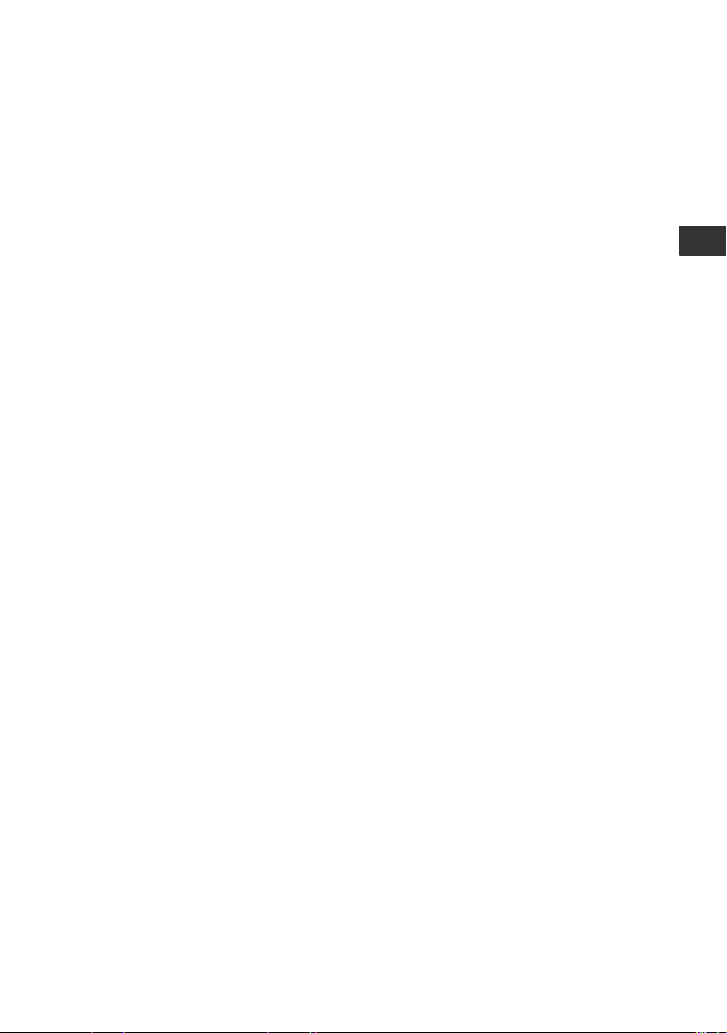
Sådan fjernes en "Memory Stick Duo"
Tryk en enkelt gang på din "Memory Stick
Duo".
b Bemærkninger
• Når indikatoren for tilslutning lyser eller
blinker, er videokameraet i gang med at læse/
skrive data. Du må ikke ryste eller slå på
videokameraet, afbryde strømmen, fjerne din
"Memory Stick Duo" eller fjerne batteriet. Dette
kan ødelægge billeddataene.
• Hvis du tvinger en "Memory Stick Duo" ind i
slotten i den forkerte retning, kan det ødelægge
din "Memory Stick Duo", "Memory Stick Duo"slotten eller billeddataene.
• Vær forsigtig, når du isætter eller fjerner din
"Memory Stick Duo", så din "Memory Stick
Duo" ikke springer tilbage og falder ud.
Introduktion
17
Page 18
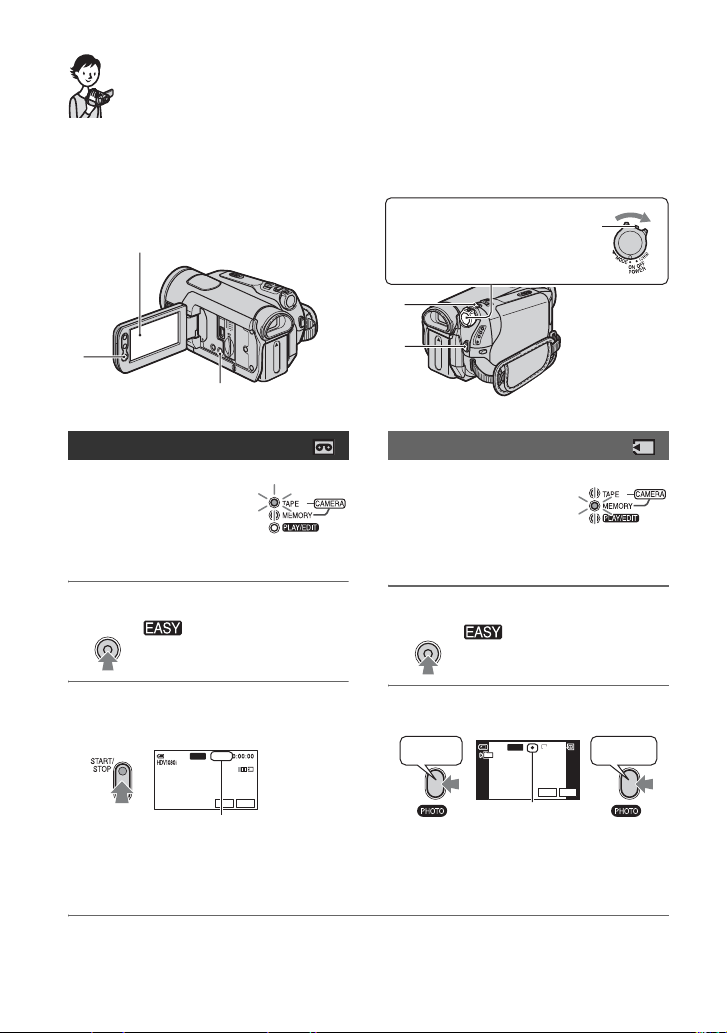
Optagelse/afspilning
A
60min
11
Let optagelse og afspilning (Easy Handycam)
Med Easy Handycam justeres de fleste kameraindstillinger automatisk optimalt, så du slipper
for at tage stilling til detaljerede indstillinger. Skrifttyperne på skærmen er større, så de er
lettere at læse.
E
Hvis knappen POWER er
indstillet til OFF (CHG), skal
du dreje på den, mens du
trykker på den grønne knap.
D
B
C
Film
1 Drej på knappen
POWER E for at
aktivere indikatoren
CAMERA-TAPE.
2 Tryk på EASY C.
EASY
vises på skærmen A.
3 Tryk på START/STOP F eller B
for at starte en optagelse.
REC
EASY
60min
MENUGUIDE
[STBY] t [REC]
Tryk igen på F eller B for at stoppe
optagelsen.
F
Stillbilleder
1 Drej på knappen
POWER E for at
aktivere indikatoren
CAMERA-MEMORY.
2 Tryk på EASY C.
EASY
vises på skærmen A.
3 Tryk på PHOTO D for at optage.*
11
60min
Bip
60min
101
Blinker t Lyser
Tryk let på knappen,
og hold den i denne
position for at
indstille fokus.
11
EASY
6.1M
MENUGUIDE
Tryk knappen helt
ned for at optage.
Lukkerklik
* Stillbilleder optages på en "Memory Stick Duo" i kvaliteten [FINE].
18
Page 19
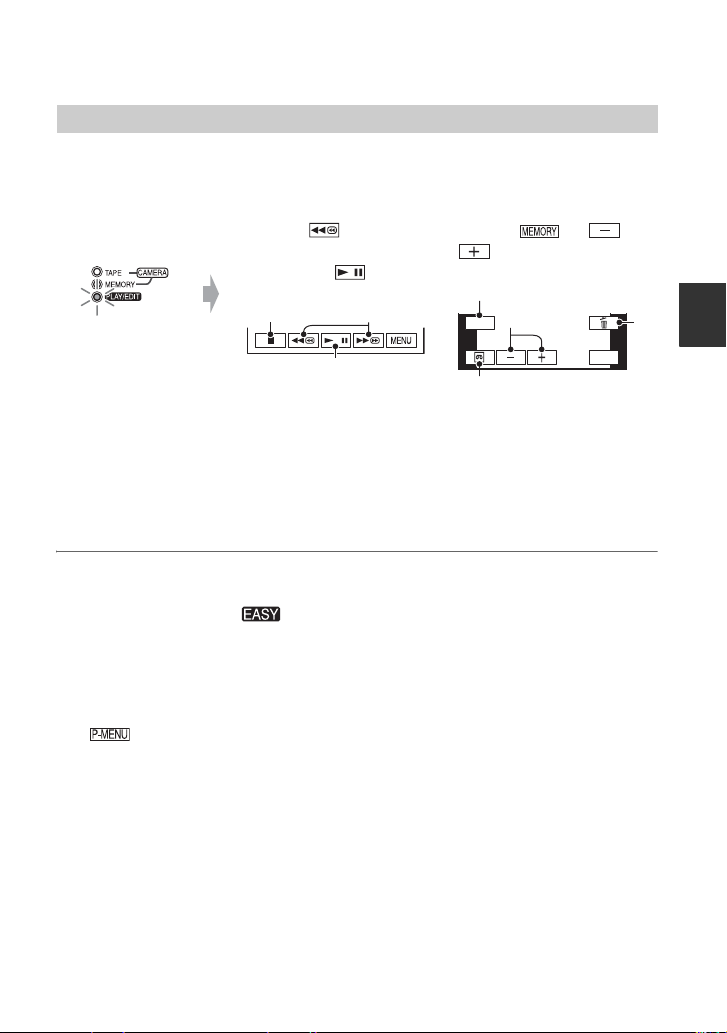
Afspilning af film og stillbilleder
B
S
Drej på knappen POWER E for at aktivere indikatoren PLAY/EDIT. Tryk på
knapperne på berøringspanelet A som følger.
Film
Tryk på for at
spole tilbage, og tryk
derefter på for at
starte en afspilning.
A
A Tryk på denne knap for
at stoppe.
B Tryk på denne knap for
at skifte mellem
afspilning og pause.
C Tryk på en af disse
knapper for at spole frem
eller tilbage.
C
x Sådan annulleres Easy Handycam-handlingen
Tryk igen på EASY C. forsvinder fra skærmen.
x Justerbare menuindstillinger under brug af Easy Handycam
Tryk på [MENU] for at få vist justerbare menuindstillinger. Yderligere oplysninger om
indstillinger findes på side 36.
• Næsten alle indstillingerne vender automatisk tilbage til standardindstillingen (s. 37).
• vises ikke, når der bruges Easy Handycam.
• Annuller brug af Easy Handycam, hvis du vil føje effekter eller indstillinger til billeder.
tillbilleder
Tryk på t /
for at vælge et
billede.
A
GUIDE
C
MENU
B
A GUIDE (s. 28)
B Tryk på denne knap for at
afspille et bånd.
C Tryk på disse knapper for at
gå frem eller tilbage.
D Tryk på denne knap for at
slette (s. 67).
D
Optagelse/afspilning
x Knapper, der ikke understøttes af Easy Handycam
Følgende knapper understøttes ikke af Easy Handycam. [Invalid during Easy Handycam
operation] vises muligvis, hvis du forsøger at udføre handlinger, der ikke understøttes af
Easy Handycam.
• Knappen BACK LIGHT (s. 24)
• Når knappen DISPLAY/BATT INFO holdes nede (s. 15).
• Til HDR-HC7E:
CAM CTRL, drejeknap (s. 23)
• Til HDR-HC7E:
MANUAL, knap (s. 23)
19
Page 20
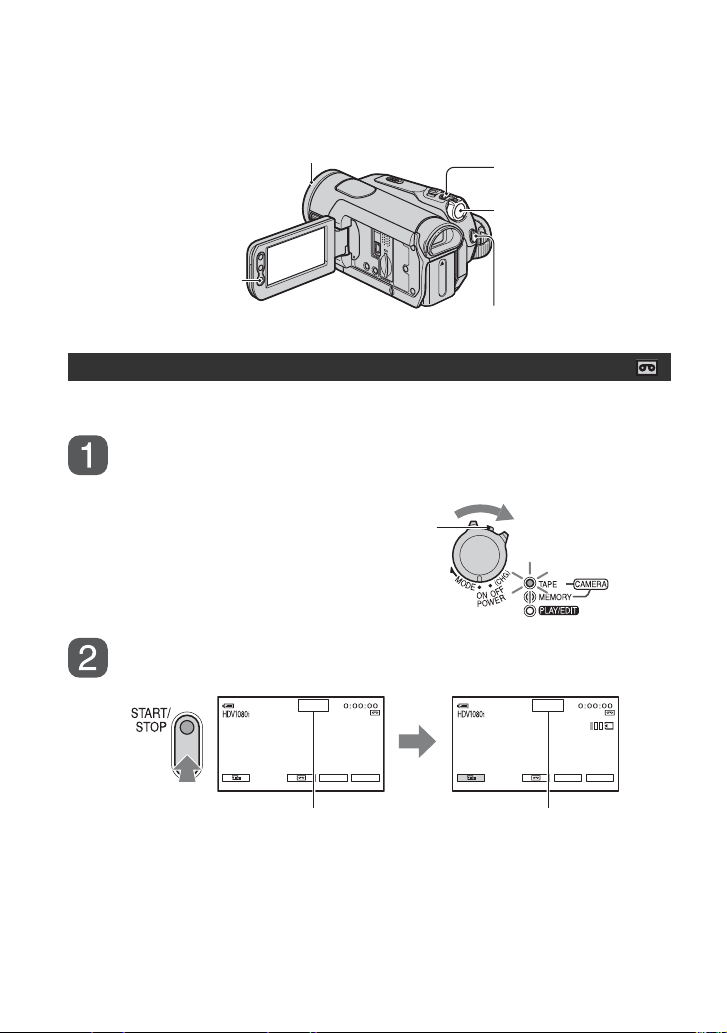
Optagelse
Objektivdæksel
Åbnes afhængigt af indstillingen for
knappen POWER.
START/STOP B
Optagelse af film
Film optages på bånd.
Drej knappen POWER i pilens retning for at aktivere indikatoren
CAMERA-TAPE.
Hvis knappen POWER er indstillet til OFF (CHG),
skal du dreje på den, mens du trykker på den grønne
knap.
PHOTO
Knappen POWER
START/STOP A
Tryk på START/STOP A (eller B
60min
STBY REC
60min
[STBY]
).
60min
P-MENUGUIDE P-MENUGUIDE
[REC]
Tryk på START/STOP igen for at stoppe optagelsen.
z Tip!
• Billederne optages som standard i HDV-format (s. 55).
Sådan optages stillbilleder i høj kvalitet, mens der optages på bånd (Dual Rec)
Yderligere oplysninger findes på side 22.
20
60min
Page 21
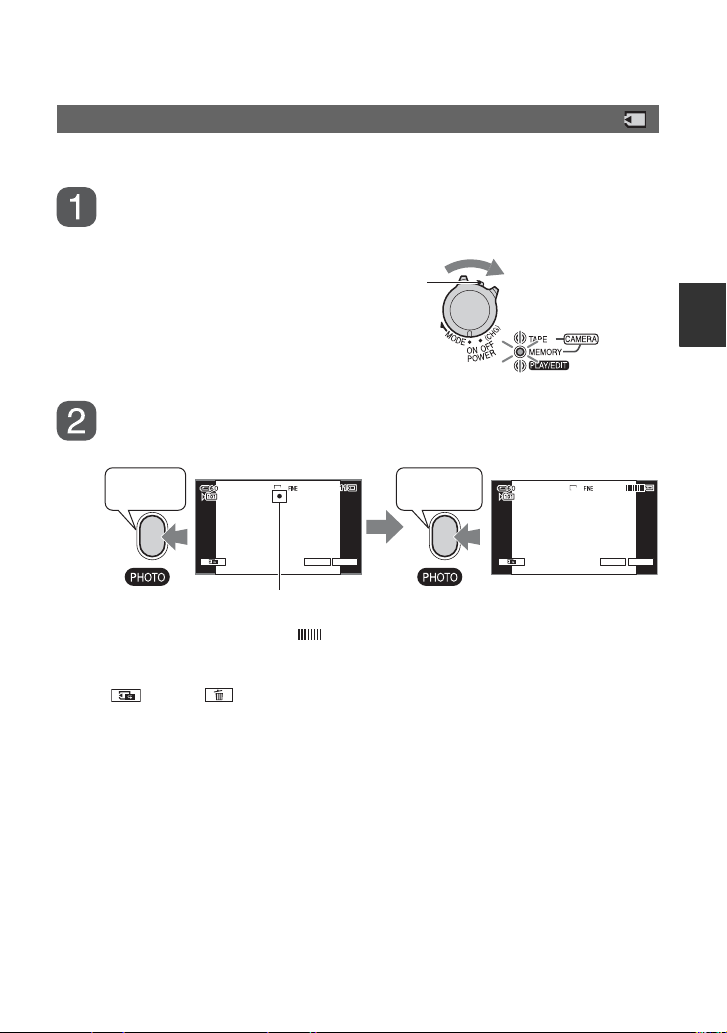
Optagelse af stillbilleder
Stillbilleder optages på "Memory Stick Duo".
Drej knappen POWER i pilens retning for at aktivere indikatoren
CAMERA-MEMORY.
Hvis knappen POWER er indstillet til OFF (CHG),
skal du dreje på den, mens du trykker på den grønne
knap.
Tryk let på PHOTO, og hold den nede for at justere fokus. Tryk
den derefter helt ned for at optage.
min min
Bip
Der høres en lukkerlyd. Når forsvinder, er billedet blevet optaget.
Sådan gennemses den seneste optagelse på en "Memory Stick Duo"
Tryk på . Tryk på t [YES] for at slette et billede.
z Tip!
• Yderligere oplysninger om billedkvalitet, billedstørrelse og antal billeder, der kan optages, findes på side
46.
6.1M 6.1M
P-MENU P-MENUGUIDE GUIDE
Blinker bLyser
Lukkerklik
Optagelse/afspilning
Fortsættes ,
21
Page 22
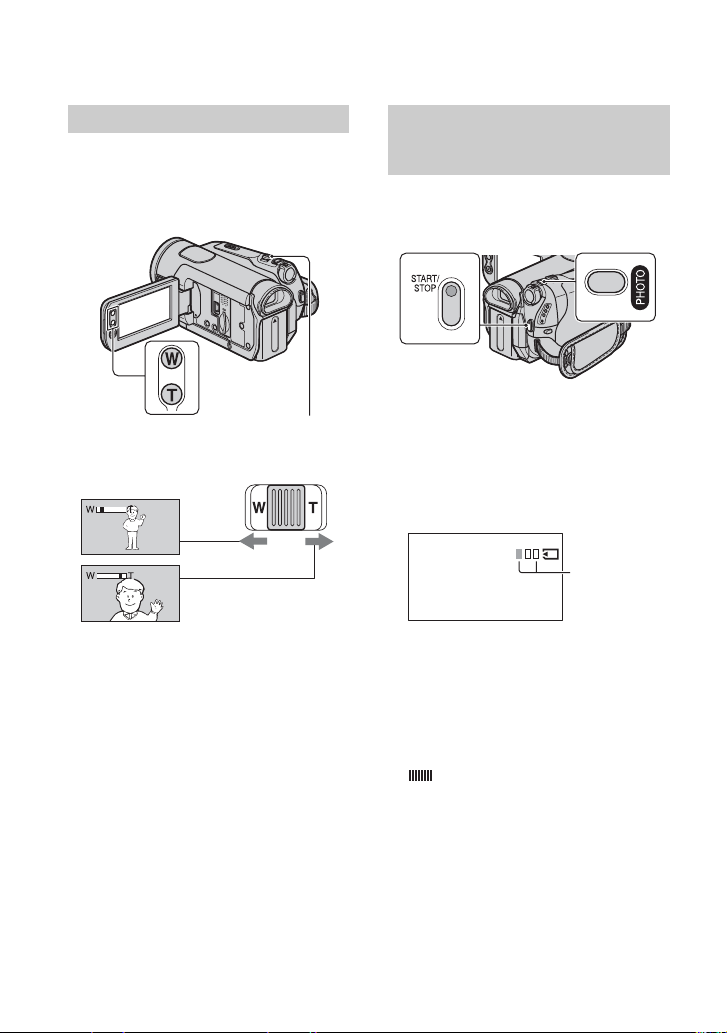
Optagelse (fortsat)
Zoom
Du kan forstørre billeder op til 10 gange
deres oprindelige størrelse med
zoomknappen eller zoomknapperne på
LCD-panelet.
Knap til motorzoom
Bred visningsvinkel:
(vidvinkel)
Næroptagelser: (telefoto)
Skub en lille smule til zoomknappen for at
zoome langsomt. Skub lidt mere til
zoomknappen for at zoome hurtigere.
b Bemærkninger
• Sørg for at holde fingeren på zoomknappen.
Hvis du flytter fingeren fra zoomknappen, kan
betjeningen af zoomknappen muligvis høres på
optagelsen.
• Du kan ikke ændre zoomhastighed med
zoomknapperne på LCD-panelet.
• Den mindst mulige afstand mellem
videokameraet og motivet, der tillader skarp
fokus, er ca. 1 cm for vidvinkel og ca. 80 cm for
telefoto.
z Tip!
• Du kan indstille [DIGITAL ZOOM] (s. 45),
hvis du vil zoome til forhold over 10 ×.
22
Optagelse af stillbilleder i høj kvalitet, mens der optages på bånd (Dual Rec)
Du kan optage stillbilleder i høj kvalitet på
en "Memory Stick Duo", mens der optages
på bånd.
1 Drej på knappen POWER for at aktivere
indikatoren CAMERA-TAPE, og tryk
derefter på START/STOP for at starte
optagelsen på bånd.
2 Tryk PHOTO helt ned.
Der kan optages 3 stillbilleder for hver
særskilt båndoptagelse.
De orange
felter angiver
antallet af
optagne
billeder. Den
orange farve
vises, når
optagelsen er
færdig.
3 Tryk på START/STOP 8 for at stoppe en
optagelse.
De gemte stillbilleder vises enkeltvis og
gemmes på din "Memory Stick Duo". Når
forsvinder, er billedet blevet optaget.
b Bemærkninger
• Du må ikke fjerne din "Memory Stick Duo", før
båndoptagelsen er færdig og stillbillederne er
gemt på din "Memory Stick Duo".
• Du kan ikke bruge blitz, mens der bruges Dual
Rec.
z Tip!
• Billederne gemmes på samme måde i standby, som
var knappen POWER indstillet til CAMERAMEMORY. Her er det muligt at bruge blitz.
Page 23
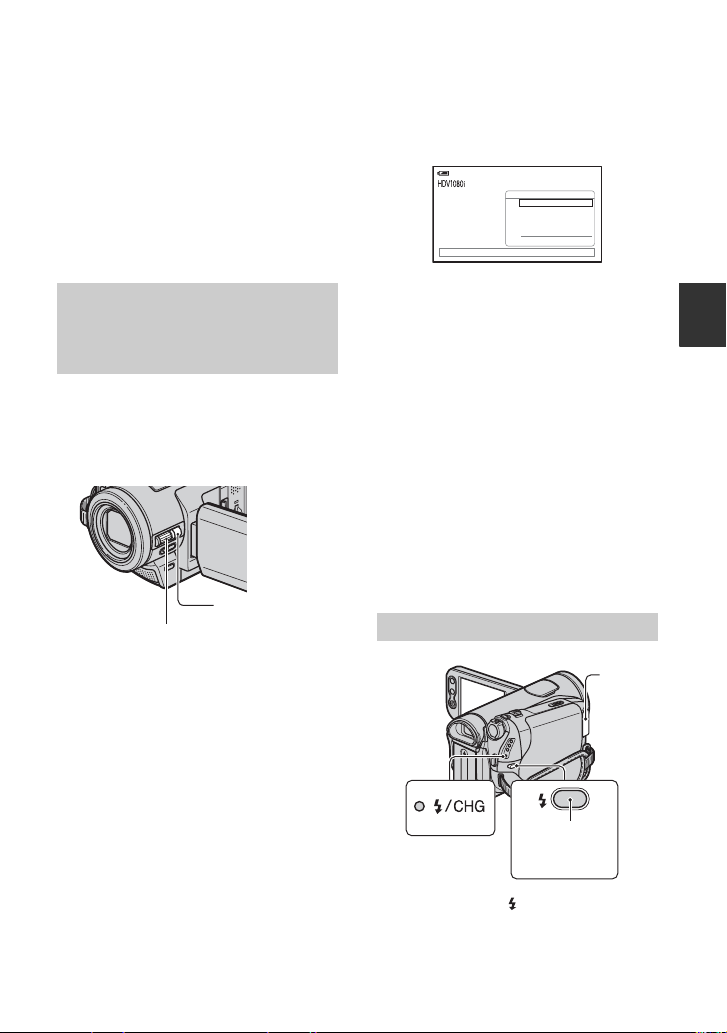
• Til HDR-HC5E:
Når knappen POWER indstilles til CAMERATAPE, optages stillbillederne i billedstørrelsen
2,3 M i HDV-format, i 1,7 M (4:3) eller i 2,3 M
(16:9) i DV-format.
• Til HDR-HC7E:
Når knappen POWER indstilles til CAMERATAPE, optages stillbillederne i billedstørrelsen
4,6 M i HDV-format, i 3,4 M (4:3) eller i 4,6 M
(16:9) i DV-format.
Manuel styring af
billedindstillingerne med
drejeknappen CAM CTRL (HDRHC7E)
Det kan være praktisk at føje et ofte brugt
menupunkt til drejeknappen CAM CTRL.
Følgende eksempel beskriver, hvordan du
kan tilknytte indstillingen [FOCUS]
(standardindstilling).
MANUAL, knap
CAM CTRL, drejeknap
1 Tryk på knappen MANUAL for at aktivere
manuel justeringstilstand
Indstillingstilstanden skifter mellem
automatisk og manuel, hver gang du
trykker på knappen MANUAL.
2 Drej på knappen CAM CTRL for at justere
fokuseringen manuelt.
1 Tryk på knappen MANUAL, og hold den
nede i flere sekunder.
Skærmen [DIAL SET] vises.
STBY
DIAL SET
FOCUS
EXPOSURE
SHUTTR SPEED
AE SHIFT
WB SHIFT
RESET
0:00:0060
min
[MANUAL]:EXEC
2 Drej på knappen CAM CTRL, og vælg det
menupunkt, der skal tilknyttes.
3 Tryk på knappen MANUAL.
b Bemærkninger
• Menuindstillingerne fra før bevares, selvom du
angiver andre indstillinger for menupunkterne
senere. Hvis [EXPOSURE] indstilles, efter at
[AE SHIFT] er indstillet manuelt, tilsidesættes
[AE SHIFT] af [EXPOSURE].
• Hvis du vælger [RESET] i trin 2, gendannes
standardindstillingerne for alle de indstillinger,
der er indstillet manuelt.
z Tip!
• Under en afspilning kan du indstille lyden med
drejeknappen CAM CTRL.
• Du kan også tilknytte menupunkter med [DIAL
SET] (s. 46).
Brug af blitz
Blitz
Optagelse/afspilning
Menupunkter, der kan tilknyttes
– [FOCUS] (s. 42)
– [EXPOSURE] (s. 40)
– [SHUTTR SPEED] (s. 41)
– [AE SHIFT] (s. 42)
– [WB SHIFT] (s. 42)
Sådan knyttes menupunkter til
drejeknappen CAM CTRL
Blitz,
knap
Tryk flere gange på (blitz) for at vælge
den ønskede indstilling.
Ingen indikator (automatisk blitz): Blitzen
slås automatisk til, når der ikke er nok lys.
r
Fortsættes ,
23
Page 24
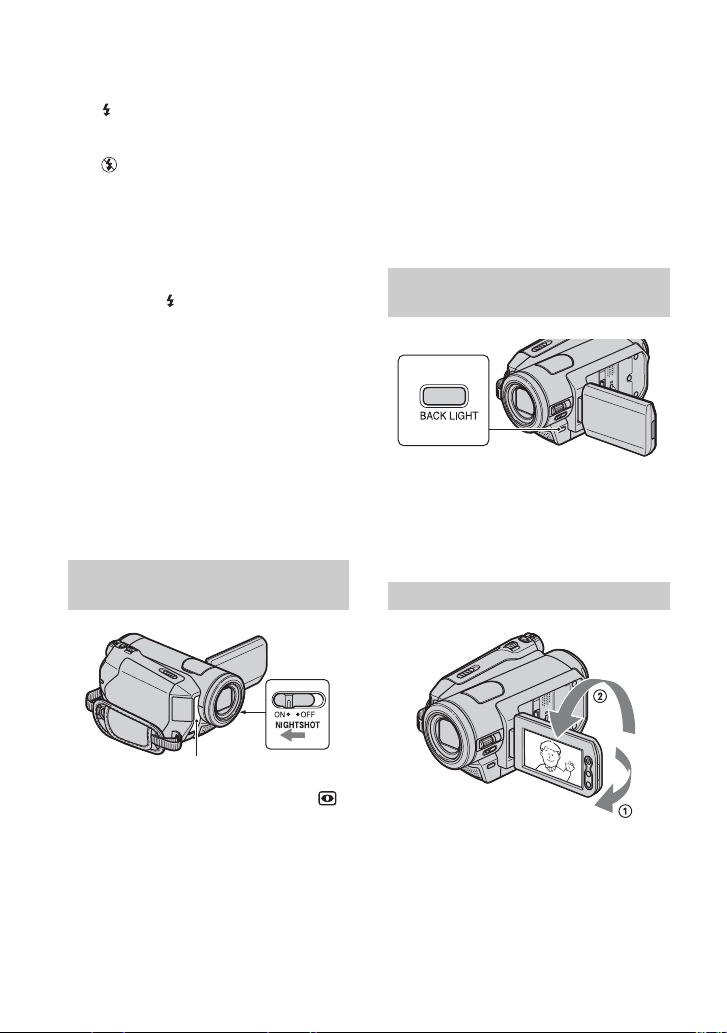
Optagelse (fortsat)
(tvungen blitz): Blitzen bruges altid,
uanset lysforholdene.
r
(ingen blitz): Blitzen bruges ikke.
b Bemærkninger
• Den anbefalede afstand til motivet, når du
bruger den indbyggede blitz, er 0,3 til 2,5 m.
• Fjern alt støv fra blitzens overflade, før den
tages i brug. Effekten af blitzen kan forringes,
hvis den er blevet misfarvet af varme eller støv.
• Indikatoren for /CHG (opladning) blinker, når
blitzen lades op, og lyser konstant, når blitzen er
klar (i [STBY] i tilstanden CAMERA-TAPE
tager det et stykke tid at lade blitzen helt op).
• Du kan ikke bruge blitz, mens der optages på
bånd.
• Blitzen er muligvis ikke effektiv, når den bruges
i lyse omgivelser, f.eks. hvis du optager et motiv
i modlys.
z Tip!
• Du kan ændre blitzens lysstyrke med
indstillingen [FLASH LEVEL], eller du kan
forhindre røde øjne med indstillingen [R EDEYE
REDUC] i [FLASH SET] (s. 43).
Optagelse i mørke omgivelser (NightShot)
• Du må ikke bruge disse funktioner i omgivelser,
hvor der er meget lys. Dette kan medføre fejl.
z Tip!
• Brug funktionen Super NightShot, hvis der skal
optages et lysere billede (s. 44). Brug
funktionen Color Slow Shutter, hvis der skal
optages et billede med mere tro farvegengivelse
(s. 44).
Justering af eksponeringen for motiver i modlys
Hvis du vil justere eksponeringen for
motiver i modlys, skal du trykke på BACK
LIGHT for at få vist .. Tryk igen på
BACK LIGHT for at annullere
modlysfunktionen.
Optagelse i spejltilstand
Infrarød port
Indstil knappen NIGHTSHOT til ON (
og [“NIGHTSHOT”] vises).
b Bemærkninger
• Funktionen NightShot og Super NightShot
bruger infrarødt lys. Vær derfor opmærksom på,
at du ikke blokerer for den infrarøde port med
fingrene eller andre genstande, og fjern
forsatslinsen (ekstraudstyr).
• Juster fokuseringen manuelt ([FOCUS], s. 42),
når det er svært at opnå automatisk fokusering.
24
Åbn LCD-panelet 90 grader i forhold til
videokameraet (1), og drej det 180 grader
mod objektivsiden (2).
z Tip!
• Der vises et spejlbillede af motivet på LCDskærmen, men billedet optages som normalt.
Page 25
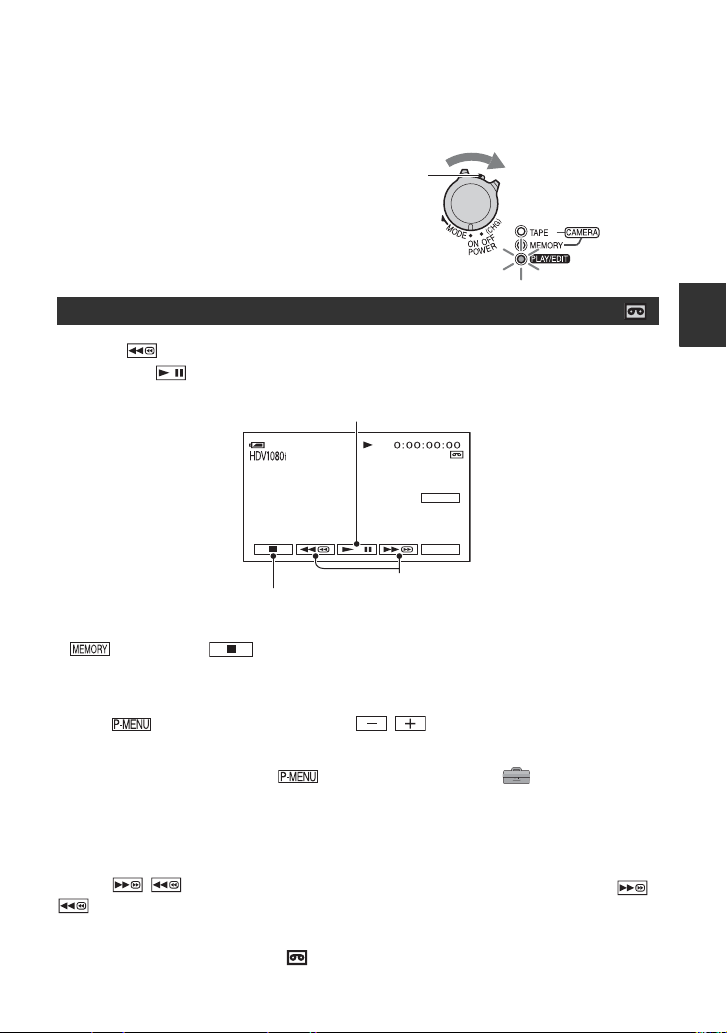
Afspilning
Drej knappen POWER i pilens retning for at aktivere indikatoren PLAY/
EDIT.
Hvis knappen POWER er indstillet til OFF (CHG),
skal du dreje på den, mens du trykker på den grønne
knap.
Afspilning af film
Tryk på for at spole tilbage til den ønskede sekvens, og tryk
derefter på for at starte afspilningen.
Tryk på denne knap for at skifte mellem afspilning og pause*
60min
Stop**
* Afspilningen stopper automatisk, hvis den har været sat på pause i over 3 minutter.
** vises i stedet for , når der er indsat en "Memory Stick Duo" med billeder, og der ikke
afspilles et bånd.
Tryk på en af disse knapper for at spole frem
eller tilbage.
60min
GUIDE
P-MENU
Sådan indstilles lyden
Tryk på t [VOLUME] og derefter på / for at justere lydstyrken.
z Tip!
• Hvis du ikke kan finde [VOLUME] i , kan du trykker på [MENU] t (STANDARD SET)
t [VOLUME] (s. 56).
• Til HDR-HC7E:
Du kan også justere lydstyrken med drejeknappen CAM CTRL (s. 23).
Sådan søges efter en sekvens under afspilning
Tryk på / , og hold den nede under afspilningen (billedsøgning), eller tryk på /
, mens båndet spoles frem eller tilbage (visning under spoling).
z Tip!
• Du kan afspille i forskellige tilstande ([ VAR.SPD PB], s. 53).
Optagelse/afspilning
Fortsættes ,
25
Page 26
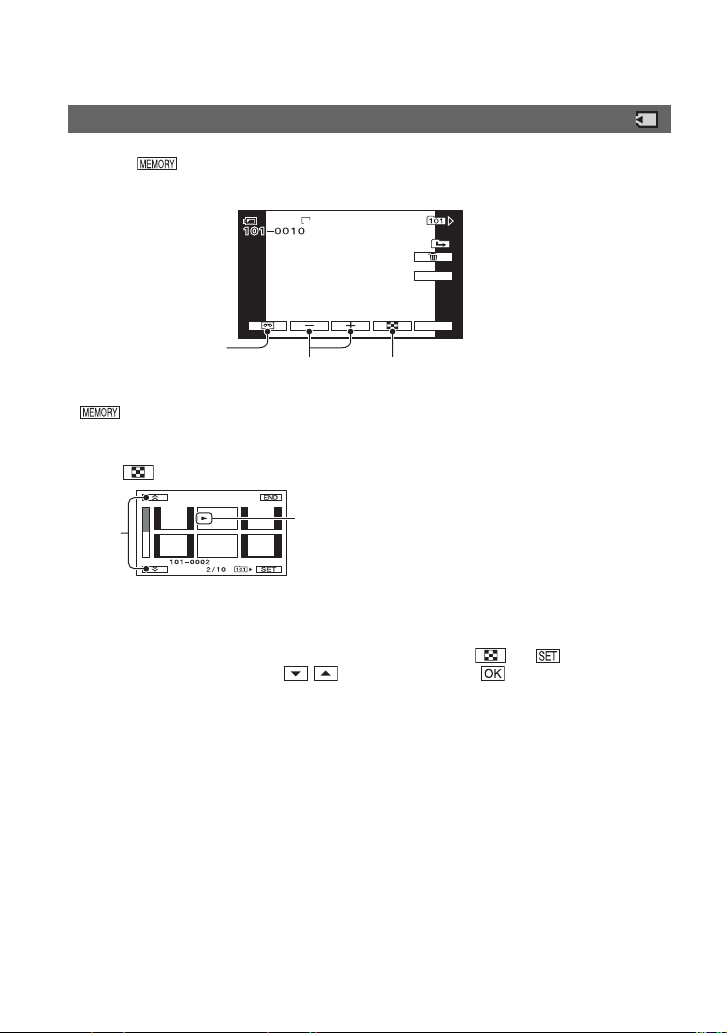
min
MEMORY PLAY
Afspilning (fortsat)
Visning af stillbilleder
Tryk på .
Det senest optagne billede vises.
6060min
60min 10/10
6.1M
MEMORY PLAY
MEMORY PLAY
GUIDE
Skift af
P-MENU
afspilningsmedie*
Tryk på disse knapper for at gå
Tryk her for at få vist oversigtsskærmen
frem eller tilbage.
* vises på skærmen for afspilning.
Sådan vises billeder på en "Memory Stick Duo" på oversigtsskærmen
Tryk på . Tryk på et af billederne for at skifte til enkeltvisningstilstand.
A
A Tryk på en af disse knapper for at få vist de forrige/næste 6 billeder
B Det billede, der vises, inden der skiftes til oversigtsskærmen.
Hvis du vil have vist billeder i andre mapper, skal du trykke på t t [PB
FOLDER], vælge en mappe med / og derefter trykke på (s. 49).
B
26
Page 27
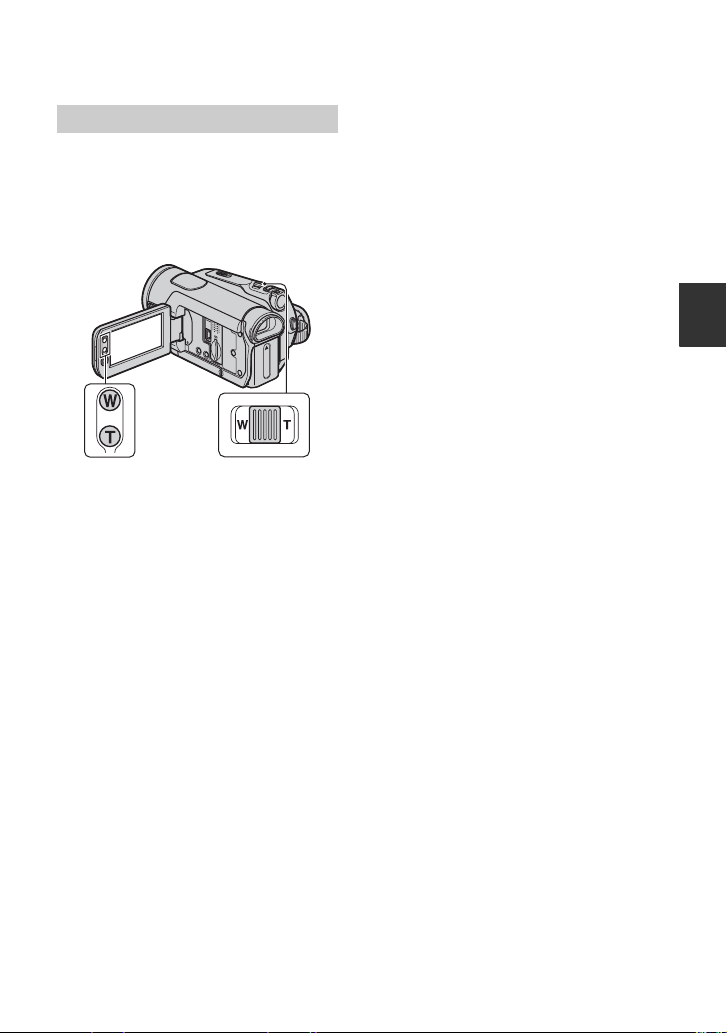
Brug af zoom under afspilning
Du kan forstørre billeder fra 1,1 gang til 5
gange (ca. 1,5 til 5 gange for stillbilleder) i
forhold til originalstørrelsen.
Forstørrelsen kan justeres med
motorzoomknappen eller zoomknapperne
på LCD-panelet.
1 Afspil det billede, du vil forstørre.
2 Forstør billedet med T (telefoto).
3 Tryk på skærmen på det punkt, som du
ønsker vist i midten af den viste ramme.
4 Juster forstørrelsen med W (vidvinkel)/
T (telefoto).
Tryk på [END] for at annullere handlingen.
Optagelse/afspilning
27
Page 28
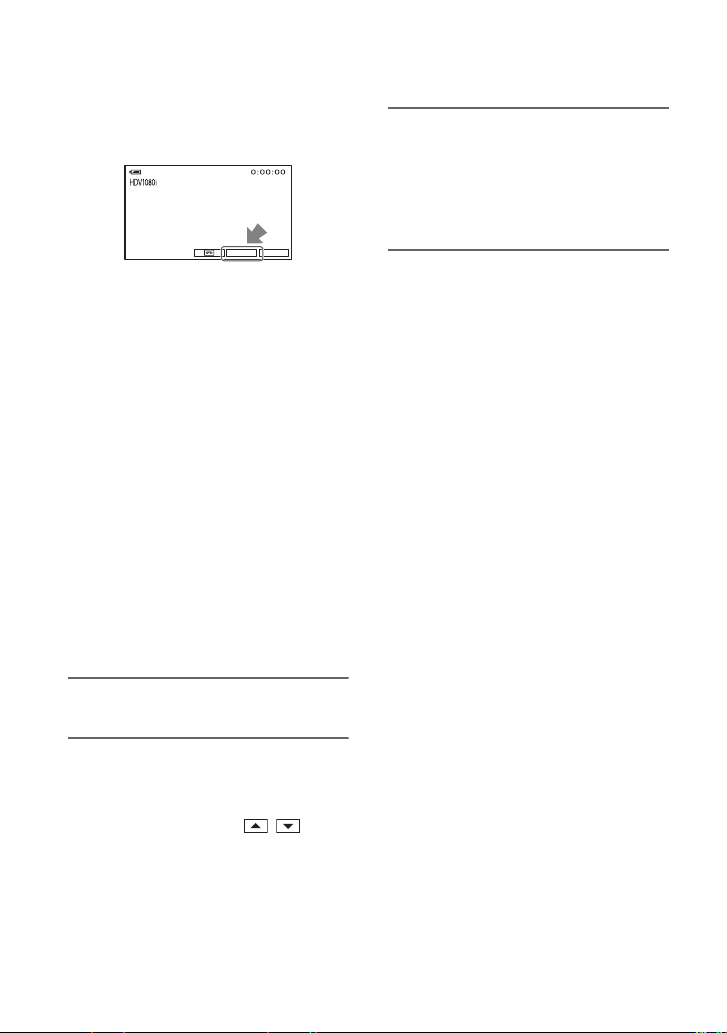
Brug af vejledningsfunktionerne (USAGE GUIDE)
Du kan nemt vælge den ønskede skærm
med indstillinger ved hjælp af
vejledningsfunktionerne (USAGE GUIDE).
60min
Videokameraet har 4 vejledningsfunktioner
som vist nedenfor.
SHOOT
GUIDE:
CNNECT
GUIDE:
USEFUL
GUIDE:
DISP
GUIDE:
STBY
P-MENUGUIDE
Åbner skærmene med
indstillinger, der
vedrører optagelse.
Anbefalet tilslutning for
enheden. Yderligere
oplysninger findes på
side 31.
Åbner skærmene med
indstillinger, der
vedrører den
grundlæggende
betjening.
Gør det muligt at finde
betydningen af de
indikatorer, der vises på
LCD-skærmen.
Yderligere oplysninger
findes på side 108.
3 Tryk på [SET].
Den ønskede skærm med indstillinger
vises.
Juster indstillingerne i forhold til det
ønskede formål.
Knapper, der ikke understøttes af Easy
Handycam
Nogle knapper understøttes ikke af Easy
Handycam. Hvis en indstilling ikke er
tilgængelig, men er ønsket, kan du trykke
på [SET] for at få vist en vejledning på
skærmen. Følg instruktionerne for at
annullere Easy Handycam-betjeningen, og
vælg derefter indstillingen.
z Tip!
• Hvis [SET] ikke vises i trin 3, skal du følge
instruktionerne på skærmen.
1 Tryk på [GUIDE].
2 Vælg det ønskede element.
f.eks. for at lave natoptagelser
Tryk på [SHOOT GUIDE] t
[SELECT SCENE] t / for at
få vist [To keep the mood of a night
view].
28
Page 29
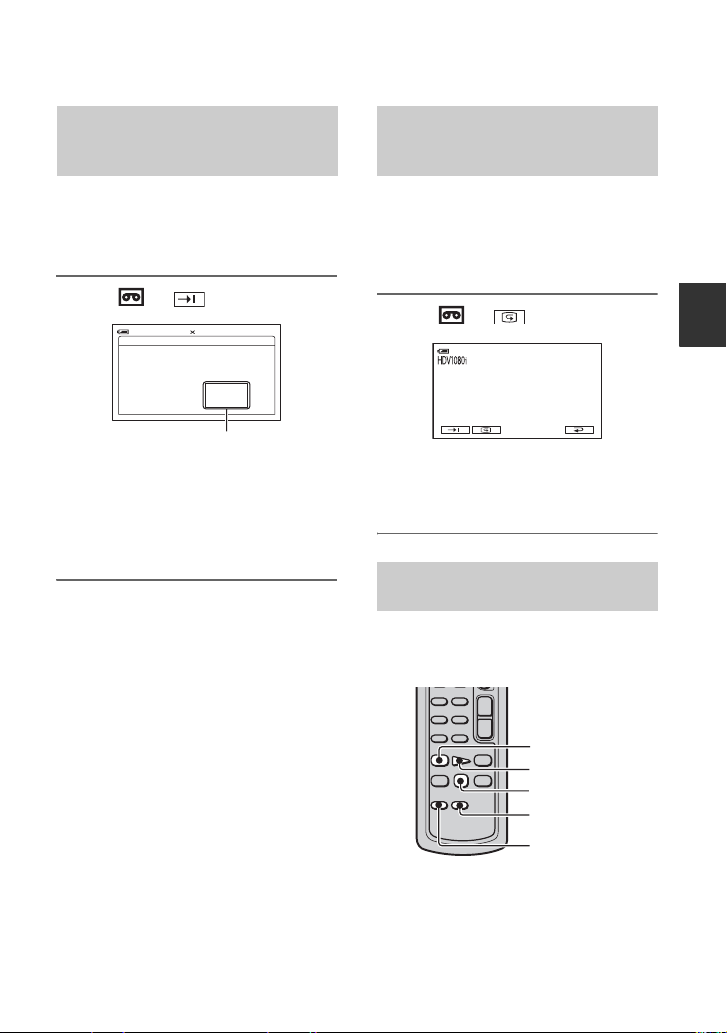
Søgning efter startpunktet
Søgning efter den sidste sekvens i den seneste optagelse (END SEARCH)
END SEARCH kan ikke bruges, når
kassetten fjernes efter endt optagelse.
Kontroller, at indikatoren CAMERA-TAPE
lyser (s. 20).
Tryk på t .
END SEARCH
EXECUTING
Tryk her for at annullere funktionen.
Den sidste sekvens i den seneste
optagelse afspilles i ca. 5 sekunder.
Videokameraet skifter derefter til
standby på det sted, hvor den sidste
optagelse sluttede.
b Bemærkninger
• END SEARCH fungerer ikke korrekt, når der er
en tom sektion mellem de optagne sektioner på
båndet.
z Tip!
• Du kan også vælge [END SEARCH] i menuen.
Når indikatoren PLAY/EDIT lyser, skal du
vælge genvejen til [END SEARCH] i den
personlige menu (s. 36).
0:00:00160min
CANCEL
Visning af de senest optagne sekvenser (gennemsyn af optagelser)
Du kan få vist ca. 2 sekunder af den
sekvens, der blev optaget lige umiddelbart
før, du stoppede båndet.
Kontroller, at indikatoren CAMERA-TAPE
lyser (s. 20).
Tryk på t .
0:00:00STBY60min
De sidste 2 sekunder (ca.) af den seneste
sekvens afspilles. Derefter skifter
videokameraet til standby.
Hurtig søgning efter en ønsket sekvens (Zero set memory)
Drej på knappen POWER for at aktivere
indikatoren PLAY/EDIT, og brug derefter
fjernbetjeningen.
mREW
PLAY
STOP
DISPLAY
ZERO SET
MEMORY
Optagelse/afspilning
Fortsættes ,
29
Page 30

Søgning efter startpunktet (fortsat)
1 Tryk på ZERO SET MEMORY på
fjernbetjeningen under en
afspilning på et sted, som du
ønsker at finde senere.
Båndtælleren nulstilles til "0:00:00", og
vises på skærmen.
0:00:006 0min
GUIDE
• Funktionen Zero set memory virker ikke
korrekt, hvis der er en tom sektion mellem
optagne sektioner på båndet.
Søgning efter en sekvens ud fra optagedato (datosøgning)
Drej på knappen POWER for at aktivere
indikatoren PLAY/EDIT.
Du kan finde det sted på båndet, hvor
optagedatoen skifter.
P-MENU
Hvis båndtælleren ikke vises, skal du
trykke på DISPLAY.
2 Tryk på STOP for at stoppe
afspilningen.
3 Tryk på mREW.
Båndet stopper automatisk, når
båndtælleren når "0:00:00".
Båndtælleren skifter til
tidskodevisningen, og skærmen med
nulstillingen forsvinder.
4 Tryk på PLAY.
Afspilning begynder fra det sted på
båndet, hvor båndtælleren står på
"0:00:00".
Sådan annulleres handlingen
Tryk igen på ZERO SET MEMORY, før
båndet spoles tilbage.
b Bemærkninger
• Der kan forekomme en afvigelse på flere
sekunder mellem tidskoden og båndtælleren.
SEARCH M.
./>
STOP
1 Tryk på SEARCH M. på
fjernbetjeningen.
2 Tryk på .(forrige)/>(næste)
for at vælge en optagedato.
60
min
Sådan annulleres handlingen
Tryk på STOP.
b Bemærkninger
• Funktionen Date search virker ikke korrekt, når
der er en tom sektion mellem optagne sektioner
på båndet.
0:00:00:00
60
DATE -01
SEARCH
min
GUIDE
P-MENU
30
Page 31

Afspilning af et billede på et tv
Tilslutningsmetoderne og billedkvaliteten
varierer, afhængigt af det tv og de stik, der
bruges.
Brug den medfølgende AC-adapter som
strømkilde (s. 10).
Yderligere oplysninger findes også i de
betjeningsvejledninger, der fulgte med det
udstyr, som skal tilsluttes.
b Bemærkninger
• Angiv alle menuindstillingerne på
videokameraet, før tilslutningen udføres. Hvis
du ændrer indstillingerne [VCR HDV/DV] eller
[i.LINK CONV] efter tilslutning med et i.LINKkabel, kan tv'et muligvis ikke genkende
videosignalet.
• Billeder, der er optaget i DV-format, afspilles
som SD-billeder (Standard Definition), uanset
tilslutningen.
• Indstil [X.V.COLOR] til [ON] under optagelse
for at afspille på et x.v.Color-kompatibelt tv
(s. 46). Der skal muligvis justeres nogle
indstillinger på tv'et, når der afspilles.
Stik på videokameraet
Åbn stikdækslet i pilens retning, og tilslut
kablet.
Løft bunden af stikdækslet, og drej
derefter i pilens retning.
Valg af relevant tilslutningsmetode (CNNECT GUIDE)
Videokameraet hjælper dig med at vælge
den relevante tilslutning af enheden.
Videokameraets udgangsindstilling vælges
derefter automatisk.
1 Tryk på [GUIDE].
2 Tryk på [CNNECT GUIDE].
3 Tilslut videokameraet og tv'et i
overensstemmelse med
instruktionerne på LCD-skærmen.
3
Optagelse/afspilning
COMPONENT OUTHDV/DV A/V OUT
412
Et eksempel på tilslutning af et HD-tv
1 Tryk på [TV] t [HD TV].
2 Vælg indgangsstikkene på tv'et med
/ . Tryk derefter på .
3 Kontroller udgangsindstillingerne, og
tryk derefter på .
Tilslut videokameraet og tv'et i henhold til
4
billedet på skærmen. Tryk på [HINT], og
læs også forholdsreglerne for tilslutning.
5 Tryk på t [END].
z Tip!
• Tryk på for at vende tilbage til forrige
spørgsmål.
Fortsættes ,
31
Page 32

Afspilning af et billede på et tv (fortsat)
Tilslutning til et HD-tv
HD-billedkvalitet (High Definition)
• Et HDV-formateret billede afspilles, som det er
(HD-billedkvalitet).
• Et DV-formateret billede afspilles som det er (SD-billedkvalitet).
COMPONENT IN
AUDIO
HDMI
i.LINK
(til HDV1080i)
B CA
: Signal flow, ( ): Referencesider
Type Videokamera Kabel Tv Menuindstilling
A
1
2
• Der skal også bruges et A/V-tilslutningskabel til output af lydsignaler. Slut A/V-tilslutningskablets hvide
og røde stik til tv'ets lydindgangsstik.
Komponentvideokabel
(inkluderet)
A/V-tilslutningskabel
(inkluderet)
(Gul)
(Grøn) Y
(Blå) PB/C
(Rød) PR/C
(Hvid)
(Rød)
B
R
(STANDARD SET)
[VCR HDV/DV] t
[AUTO] (54)
[COMPONENT] t
[1080i/576i] (57)
32
Page 33

: Signal flow, ( ): Referencesider
Type Videokamera Kabel Tv Menuindstilling
B
3
• Brug et HDMI-kabel, der er mærket med HDMI-logoet (på frontdækslet).
• Billeder i DV-format sendes ikke fra HDMI OUT-stikket, hvis billederne indeholder ophavsretligt
beskyttede signaler.
• Der kan ikke sendes billeder i DV-format til videokameraet via i.LINK-kablet (s. 65).
• Tv'et fungerer muligvis ikke korrekt (f.eks. mangler lyd eller billeder). Du må ikke tilslutte
videokameraets HDMI OUT-stik og den eksterne enheds HDMI OUT-stik med HDMI-kablet. Dette kan
medføre fejl.
HDMI-kabel (ekstraudstyr)
HDMI
IN
C
4
• Dit tv skal have et i.LINK-stik, der er kompatibelt med HDV1080i-specifikationen.
Yderligere oplysninger findes i specifikationerne til tv'et.
• Hvis tv'et ikke er kompatibelt med HDV1080i-specifikationen, skal du tilslutte videokameraet og tv'et
med det medfølgende komponentvideokabel og A/V-tilslutningskablet som vist på tegningen .
• Tv'et skal indstilles, så det kan registrere, at der er tilsluttet et videokamera. Se de anvisninger, der fulgte
med tv'et.
i.LINK-kabel (inkluderet)
(STANDARD SET)
[VCR HDV/DV] t
[AUTO] (54)
(STANDARD SET)
[VCR HDV/DV] t
[AUTO] (54)
[i.LINK CONV] t
[OFF] (57)
Tilslutning af et 16:9- (widescreen) eller 4:3-tv
Optagelse/afspilning
COMPONENT IN
AUDIO
D
SD-billedkvalitet (Standard Definition)
• Et HDV-formateret billede konverteres ned til DV-format
(SD-billedkvalitet) og afspilles.
• Et DV-formateret billede afspilles som det er (SD-billedkvalitet).
i.LINK
S VIDEO
VIDEO/AUDIO
VIDEO/AUDIO
E F G
Fortsættes ,
33
Page 34

E
Afspilning af et billede på et tv (fortsat)
Sådan indstilles formatforholdet i overensstemmelse med det tilsluttede tv (16:9/
4:3)
Indstil indstillingen [TV TYPE], så den svarer til dit tv (s. 57).
b Bemærkninger
• Når du afspiller et bånd, der er optaget i DV-format på et 4:3-tv, der ikke er kompatibelt med 16:9signaler, skal du indstille [ WIDE SELECT] til [4:3] på videokameraet, når du optager billeder (s. 55).
: Signal flow, ( ): Referencesider
Type Videokamera Kabel Tv Menuindstilling
D
1
2
• Der skal også bruges et A/V-tilslutningskabel til output af lydsignaler. Slut A/V-tilslutningskablets hvide
og røde stik til tv'ets lydindgangsstik.
4
Komponentvideokabel
(inkluderet)
A/V-tilslutningskabel
(inkluderet)
i.LINK-kabel (inkluderet)
(Grøn) Y
(Blå) PB/C
(Rød) PR/C
(Gul)
B
R
(Hvid)
(Rød)
(STANDARD SET)
[VCR HDV/DV] t
[AUTO] (54)
[COMPONENT] t
[576i] (57)
[TV TYPE] t
[16:9]/[4:3] (57)
(STANDARD SET)
[VCR HDV/DV] t
[AUTO] (54)
[i.LINK CONV] t
[ON HDV t DV] (57)
• Tv'et skal indstilles, så det kan registrere, at der er tilsluttet et videokamera. Se de anvisninger, der fulgte
med tv'et.
34
Page 35

: Signal flow, ( ): Referencesider
Type Videokamera Kabel Tv Menuindstilling
(STANDARD SET)
A/V-tilslutningskabel med
S VIDEO (ekstraudstyr)
2
(Hvid)
(Rød)
(Gul)
• Der sendes ingen lydsignaler, når der kun tilsluttes et S VIDEO-stik (S VIDEO-kanal). Slut A/Vtilslutningskablets hvide og røde stik til tv'ets lydindgangsstik med et S VIDEO-kabel.
• Denne tilslutning giver billeder i høj opløsning sammenlignet med A/V-tilslutningskablet (tegning ).
2
A/V-tilslutningskabel
(inkluderet)
(Gul)
(Hvid)
(Rød)
[VCR HDV/DV] t
[AUTO] (54)
[TV TYPE] t
[16:9]/[4:3] (57)
(STANDARD SET)
[VCR HDV/DV] t
[AUTO] (54)
[TV TYPE] t
[16:9]/[4:3] (57)
Optagelse/afspilning
Når tv'et tilsluttes via en
videobåndoptager
Vælg en af tilslutningsmetoderne på side 62
i henhold til videobåndoptagerens
indgangsstik. Slut videokameraet til
videobåndoptagerens LINE IN-indgang
med A/V-tilslutningskablet. Indstil
videobåndoptagerens indgangsvælger til
LINE (VIDEO 1, VIDEO 2, osv.).
Hvis tv'et er mono (når det kun har ét
lydindgangsstik)
Slut A/V-tilslutningskablets gule stik til
videoindgangsstikket, og slut det hvide stik
(venstre kanal) eller det røde stik (højre
kanal) til lydindgangsstikket på tv'et eller
videobåndoptageren.
Hvis tv'et/videobåndoptageren har en
21-bens adapter (EUROCONNECTOR)
Brug en 21-bens adapter (ekstraudstyr) til at
afspille billeder.
z Tip!
• HDMI (High Definition Multimedia Interface)
er et interface, der kan sende både video- og
lydsignaler. Tilslutning af HDMI OUT-stikket
og den eksterne enhed med et kabel giver
billeder i høj kvalitet og digitallyd.
• Hvis du slutter videokameraet til tv'et med mere
end en kabeltype til output af billeder fra et
andet stik end i.LINK-stikket, er
udgangssignalernes tilslutningsrækkefølge som
følger:
HDMI t komponentvideo t S VIDEO t
lyd/video.
• Yderligere oplysninger om i.LINK findes på
side 92.
35
Page 36

Brug af menuen
Brug af menupunkterne
1 Drej knappen POWER i pilens retning for at aktivere
den ønskede indikator.
Indikatoren CAMERA-TAPE: -indstillinger på et bånd.
Indikatoren CAMERA-MEMORY: -indstillinger på en
"Memory Stick Duo".
Indikatoren PLAY/EDIT: Indstillinger til fremvisning/
redigering
2 Tryk på LCD-skærmen for at vælge et menupunkt.
Nedtonede elementer kan ikke vælges.
x Sådan bruges genvejene i den
personlige menu
Den personlige menu gør det muligt at
tilføje ofte bruge menupunkter.
z Tip!
• Du kan tilpasse den personlige menu, som
du vil (s. 60).
1 Tryk på .
STBY
60min
MENU
SCENE
1/3
SELECT
TELE
MACRO
2 Tryk på det ønskede element.
Hvis det ønskede element ikke vises på
skærmen, skal du trykke på / ,
indtil elementet vises.
3 Vælg den ønskede indstilling, og tryk
derefter på .
DISP
GUIDE
SMOOTH
SLWREC
FADE R
0:00:00
x Sådan bruges menupunkter
Du kan tilpasse menupunkter, der ikke
er føjet til den personlige menu.
1 Tryk på t [MENU].
2 Vælg den ønskede menu.
Tryk på / for at vælge et
element, og tryk derefter på
(fremgangsmåden i trin 3 er den
samme som i trin 2).
3 Vælg det ønskede element.
4 Tilpas elementet.
Tryk på t (luk) for at lukke
menuskærmen, når indstillingerne er
som ønsket.
Tryk på for at vende tilbage til den
forrige skærm, hvis du alligevel ikke vil
ændre indstillingerne.
x Sådan bruges menupunkter med
Easy Handycam
vises ikke, når der bruges Easy
Handycam. Tryk på [MENU] for at få
vist menuoversigten.
36
Page 37

Menupunkter
Tilgængelige menupunkter (z) varierer, afhængigt af hvilken
indikator der lyser.
Når du bruger Easy Handycam, vil indstillingerne automatisk være
angivet som vist nedenfor.
Indikator: TAPE MEMORY PLAY/EDIT Easy Handycam
Menuen CAMERA SET (s. 39)
SCENE SELECT zz – AUTO
SPOT METER zz –
EXPOSURE zz –
WHITE BAL. zz –
SHARPNESS zz –
SHUTTR SPEED*
4
zz – AUTO
AUTOSLW SHTR z ––
AE SHIFT zz –
CAMERA COLOR zz –
WB SHIFT zz –
SPOT FOCUS zz –
FOCUS zz –
TELE MACRO zz –
FLASH SET zz –
SUPER NS z ––
NS LIGHT zz –
COLOR SLOW S zz –
ZEBRA zz –
HISTOGRAM zz –
SELF-TIMER zz –
DIGITAL ZOOM z –– OFF
STEADYSHOT zz*
CONV.LENS zz*
DIAL SET*
4
zz – –
4
4
– ON
– –*
X.V.COLOR z ––
Menuen MEMORY SET (s. 46)
STILL SET – zzFINE/z*
ALL ERASE – – z z
FORMAT – zz
FILE NO. – zz
NEW FOLDER – zz –
REC FOLDER – zz
PB FOLDER – – z –*
Menuen PICT.APPLI. (s. 49)
FADER z ––
INT.REC-STL – z –
SLIDE SHOW – – z
D.EFFECT z – z
PICT.EFFECT z – z
–
AUTO
AUTO
–
ON
OFF
–
–
AUTO
AUTO
OFF
*1/OFF
OFF
ON
OFF
OFF
OFF
2
z*
1
1
–*
1
–
1
–*
1
–*
1
OFF
OFF
–
OFF
OFF
Fortsættes ,
Brug af menuen
37
Page 38

Menupunkter (fortsat)
Indikator:
TAPE MEMORY PLAY/EDIT Easy Handycam
SMTH SLW REC z –– –
PictBridge PRINT – – z
USB SELECT – – z
DEMO MODE z ––
Menuen EDIT/PLAY (s. 53)
VAR.SPD PB – – z –
REC CTRL – – z
END SEARCH z – z
Menuen STANDARD SET (s. 54)
VCR HDV/DV – – z AUTO
REC FORMAT z ––
DV SET z – z
VOLUME z*
MIC LEVEL*
4
z –– AUTO
LCD/VF SET zzz
COMPONENT zzz
i.LINK CONV z – z OFF*
TV TYPE zzz 16:9*
DISP GUIDE zzz z
STATUS CHECK z – z
GUIDEFRAME zz –
COLOR BAR*
4
z –– OFF
DATA CODE – – z
REMAINING z – z
REMOTE CTRL zzz
REC LAMP zz –
BEEP zzz
DISP OUTPUT zzzLCD PANEL
MENU ROTATE zzz
A.SHUT OFF zzz 5min
CALIBRATION – – z
QUICK REC z ––
Menuen TIME/LANGU. (s. 60)
CLOCK SET zzz z*
WORLD TIME zzz –*
LANGUAGE zzz –*
*1Indstillingsværdien fra før, du skiftede til Easy Handycam, bevares.
2
Kan ikke bruges i tilstanden CAMERA-TAPE.
*
3
*
Kun tilgængelig, når knappen POWER indstilles til PLAY/EDIT.
4
HDR-HC7E
*
38
–
–
ON
–
–
1
z*
SP*1/16:9
1
/*1/
WIDE*
1
4
z*
4
z z*1*
–*
3
– /NORMAL/ – /
NORMAL
1080i/576i*
1
1
1
–
OFF
z
AUTO
ON
ON
1
z*
NORMAL*
1
–
OFF
1
1
1
Page 39

Menuen CAMERA
SET
Indstillinger, der bruges til at justere videokameraet til optageforholdene
Standardindstillingerne er markeret med B.
Indikatorerne i parentes vises, når
elementerne vælges.
Yderligere oplysninger om valg af
menupunkter findes på side 36.
SCENE SELECT
Gør det muligt at optage billeder i
forskellige situationer med funktionen
[SCENE SELECT].
B AUTO
Denne indstilling optager automatisk
billeder uden at bruge funktionen [SCENE
SELECT].
TWILIGHT* ( )
Denne indstilling indfanger stemningen fra
omgivelserne ved optagelse ved
skumringstid.
TWILIT PORTRT (skumringstid,
portræt) ( )
Denne indstilling er god til fotografering af
personer og baggrund med blitz ved
optagelse af stillbilleder.
SUNRSE SUNSET (solopgang og
solnedgang)* ( )
Denne indstilling indfanger stemningen
ved optagelse af solnedgange og
solopgange.
FIREWORKS* ( )
Denne indstilling indfanger stemningen fra
fyrværkeri.
LANDSCAPE* ( )
Denne indstilling giver tydelige billeder af
motiver, der er langt væk. Indstillingen
forhindrer også, at videokameraet
fokuserer på vinduesglas eller -metal, der
er mellem videokameraet og motivet.
PORTRAIT (blødt portræt) ( )
Denne indstilling fremhæver motiver,
f.eks. en person eller en blomst, samtidigt
med, at der dannes en blød baggrund.
Brug af menuen
CANDLE ( )
Denne indstilling bevarer den matte
atmosfære fra omgivelser i skæret fra
levende lys.
SPOTLIGHT** ( )
Denne indstilling forhindrer, at personerne
virker blege i ansigtet, når motiverne er
stærkt oplyste.
Fortsættes ,
39
Page 40

Menuen CAMERA SET (fortsat)
BEACH** ( )
Denne indstilling forhindrer, at personerne
virker mørke i ansigtet, når lyset er skarpt
eller reflekterende, f.eks. på en strand om
sommeren.
SNOW** ( )
Denne indstilling forhindrer, at billedet
bliver for mørkt under optagelser i meget
lyse og hvide omgivelser, f.eks. på en
skiløjpe.
* Indstilles til kun at fokusere på motiver, der
er langt væk.
** Indstilles til at fokusere på motiver, der er
tæt på.
b Bemærkninger
• Hvis du indstiller [SCENE SELECT],
annulleres indstillingerne [SHUTTR SPEED]
(HDR-HC7E) og [WHITE BAL.].
SPOT METER (fleksibel
spotmåler)
Gør det muligt at justere og fastsætte
eksponeringen for motivet, så det optages
med passende lysstyrke, selvom der er stor
kontrast mellem motivet og baggrunden,
f.eks. motiver, der er badet i projektørlys på
en scene.
1
2
1 Tryk på det sted på skærmen, som du
ønsker at indstille spotpunkt og
eksponering for.
2 Tryk på [END].
vises.
Tryk på [AUTO] t [END] for at gendanne
automatisk eksponering.
b Bemærkninger
• Hvis du indstiller [SPOT METER], indstilles
[EXPOSURE] automatisk til [MANUAL].
EXPOSURE
Gør det muligt at fastsætte lysstyrken for et
billede manuelt. Juster lysstyrken, når
motivet er meget lysere eller mørkere end
baggrunden.
2
1
1 Tryk på [MANUAL].
vises.
2 Tryk på / for at justere
eksponeringen.
3 Tryk på .
3
Tryk på [AUTO] t for at gendanne
automatisk eksponering.
z Tip!
• Til HDR-HC7E:
Du kan også justere indstillingen manuelt med
drejeknappen CAM CTRL (s. 23).
WHITE BAL. (hvidbalance)
Gør det muligt at justere farvebalancen til
optagemiljøets lysstyrke.
B AUTO
Hvidbalancen justeres automatisk.
OUTDOOR ( )
Hvidbalancen justeres, så den passer til
følgende optageforhold:
– Udendørs
– Natoptagelser, neonskilte og fyrværkeri
– Solopgang eller solnedgang
– Under lysstofrør, der simulerer dagslys
40
Page 41

INDOOR (n)
Hvidbalancen justeres, så den passer til
følgende optageforhold:
– Indendørs
– Til fester og i studier, hvor lysforholdene
ændres hurtigt
– Under videolamper i et studie eller under
natriumlamper eller glødelampelignende
kulørte lamper
ONE PUSH ( )
Hvidbalancen justeres i forhold til de
omgivende lysforhold.
1 Tryk på [ONE PUSH].
2 Ret videokameraet mod noget hvidt,
f.eks. et stykke papir, for at fylde
skærmen med samme lysforhold, som
motivet skal optages under.
3 Tryk på [ ].
blinker hurtigt. Indikatoren holder
op med at blinke, når hvidbalancen er
justeret og gemt i hukommelsen.
b Bemærkninger
• Indstil [WHITE BAL.] til [AUTO], eller juster
farven i [ONE PUSH] under hvide lysstofrør
eller lysstofrør, der giver et køligt skær.
• Når du vælger [ONE PUSH], skal du fortsat
indramme hvide motiver, mens blinker
hurtigt.
• blinker langsomt, hvis [ONE PUSH] ikke
kan indstilles.
• Hvis bliver ved med at blinke, selvom du
har trykket på , mens der var valgt [ONE
PUSH], skal du indstille [WHITE BAL.] til
[AUTO].
• Hvis du indstiller [WHITE BAL.], vender
[SCENE SELECT] tilbage til [AUTO].
z Tip!
• Hvis du har skiftet batteri, mens der var valgt
[AUTO], eller hvis videokameraet tages ind
efter at have været brugt udendørs (eller
omvendt), skal du vælge [AUTO] og rette
videokameraet mod et hvidt motiv i nærheden i
ca. 10 sekunder for at opnå en bedre justering af
farvebalancen.
• Hvis du ændrer indstillingerne [SCENE
SELECT] eller tager videokameraet med
udenfor eller omvendt, når hvidbalancen er
indstillet med [ONE PUSH], skal du udføre
proceduren [ONE PUSH] igen for at justere
hvidbalancen.
SHARPNESS
Gør det muligt at justere skarpheden af
billedets omrids med / . vises,
når skarpheden er anderledes end
standardindstillingen.
Blødere Skarpere
SHUTTR SPEED (HDR-HC7E)
Du kan justere og fastsætte
lukkerhastigheden manuelt efter behov.
Afhængigt af lukkerhastigheden kan du få
motivet til at stå skarpt eller betone
motivets bevægelighed.
B AUTO
Vælg denne indstilling for at justere
lukkerhastigheden automatisk.
MANUAL( )
Juster lukkerhastigheden med / .
Du kan vælge en lukkerhastighed mellem
1/3 og 1/10.000 sekund, når knappen
POWER er indstillet til CAMERA-TAPE,
og mellem 1/3 og 1/425 sekund, når
knappen POWER er indstillet til
CAMERA-MEMORY.
Langsommere
b Bemærkninger
• Når lukkerhastigheden er indstillet mellem
1/600 og 1/10.000 sekund, kan der ikke optages
stillbilleder.
• Hvis du f.eks. vælger 1/100 sekund, vises [100]
på skærmen.
• Ved langsom lukkerhastigheder, kan den
automatiske fokusering mistes. Juster
fokuseringen manuelt ved hjælp af et
kamerastativ osv.
120, 150, 215
Hurtigere
Fortsættes ,
Brug af menuen
41
Page 42

Menuen CAMERA SET (fortsat)
• Ved optagelse under f.eks. lysstofrør,
natriumlamper eller kviksølvlamper kan der
forekomme vandrette streger på skærmen,
afhængigt af lukkerhastigheden.
z Tip!
• Du kan også justere indstillingen manuelt med
drejeknappen CAM CTRL (s. 23).
AUTOSLW SHTR (automatisk
langsom lukker)
Når du indstiller [AUTOSLW SHTR] til
[ON], sænkes lukkerhastigheden
automatisk til 1/25 sekund i mørke
omgivelser.
AE SHIFT
Gør det muligt at justere eksponeringen
med (mørk)/ (lys). og
indstillingsværdien vises, når [AE SHIFT]
er alt andet end standardindstillingen.
z Tip!
• Tryk på , hvis motivet er hvidt, eller
baggrundsbelysningen er lys, eller tryk på
, hvis motivet er sort, eller lyset er
dæmpet.
• Du kan justere det automatiske
eksponeringsniveau til lysere eller mørkere, når
[EXPOSURE] er indstillet til [AUTO].
• Til HDR-HC7E:
Du kan også justere indstillingen manuelt med
drejeknappen CAM CTRL (s. 23).
CAMERA COLOR
Gør det muligt at justere farveintensiteten
med / . vises, når [CAMERA
COLOR] er indstillet til andet end
standardindstillingen.
WB SHIFT (skift af hvidbalance)
Gør det muligt at justere hvidbalancen til
den ønskede indstilling med / .
og indstillingsværdien vises, når [WB
SHIFT] er indstillet til andet end
standardindstillingen.
z Tip!
• En hvidbalance med en lav værdi giver et blåligt
billede, og en høj værdi giver et rødligt billede.
• Til HDR-HC7E:
Du kan også justere indstillingen manuelt med
drejeknappen CAM CTRL (s. 23).
SPOT FOCUS
Gør det muligt at vælge og justere
fokuspunktet på et motiv, der ikke er midt
på skærmen.
1
2
1 Tryk på motivet på skærmen.
9 vises.
2 Tryk på [END].
Tryk på [AUTO] t [END] i trin 1 for at
justere fokuseringen automatisk.
b Bemærkninger
• Hvis du indstiller [SPOT FOCUS], indstilles
[FOCUS] automatisk til [MANUAL].
FOCUS
Gør det muligt at justere fokus manuelt.
Denne funktion kan også bruges til at
indstille fokus på et bestemt motiv.
Reducerer
farveintensiteten
42
Øger
farveintensiteten
1 Tryk på [MANUAL].
9 vises.
Page 43

2 Tryk på (fokusering på motiver tæt
på)/ (fokusering på motiver lagt væk)
for at stille skarpt. vises, når motivet er
for tæt på til, at der kan indstilles fokus, og
vises, når motivet er for langt væk til, at
der kan indstilles fokus.
3 Tryk på .
Tryk på [AUTO] t i trin 1 for at
justere fokuseringen automatisk.
b Bemærkninger
• Den mindst mulige afstand mellem
videokameraet og motivet, der tillader skarp
fokus, er ca. 1 cm for vidvinkel og ca. 80 cm for
telefoto.
z Tip!
• Det er lettere at indstille fokus på et motiv ved at
flytte zoomknappen mod T (telefoto) for at
indstille fokus. Flyt derefter knappen mod W
(vidvinkel) for at justere zoom til optagelse. Når
du vil optage et motiv, der er tættere på, skal du
flytte zoomknappen mod W (vidvinkel) og
derefter indstille fokus.
• Til HDR-HC7E:
Du kan også justere fokuseringen manuelt med
drejeknappen CAM CTRL (s. 23).
b Bemærkninger
• Når der optages et motiv langt væk, kan det
være svært og tage et stykke tid at opnå fokus.
• Juster fokuseringen manuelt ([FOCUS], s. 42),
når det er svært at opnå automatisk fokusering.
FLASH SET
Gør det muligt at bruge den integrerede
blitz eller en ekstern blitz (ekstraudstyr),
der er kompatibel med videokameraet.
x FLASH LEVEL
HIGH( )
Gør blitzforholdet højere.
B NORMAL( )
LOW( )
Gør blitzforholdet lavere.
x REDEYE REDUC
Du kan forhindre røde øjne ved at aktivere
blitzen før optagelse.
Indstil [REDEYE REDUC] til [ON], og
tryk derefter flere gange på (blitz) (s. 23)
for at vælge en indstilling.
Brug af menuen
TELE MACRO
Gør det muligt at lave optagelser af små
motiver, f.eks. blomster eller insekter. Du
kan udtone baggrunde, så motivet fremstår
tydeligere.
Når du indstiller [TELE MACRO] til [ON]
( ), flyttes zoom (s. 22) automatisk til
den øverste del af T-siden (telefoto), så det
bliver muligt at optage motiver på tæt
afstand som følger:
For HDR-HC5E: Ned til ca. 37 cm.
For HDR-HC7E: Ned til ca. 45 cm.
Tryk på [OFF], eller zoom til vidvinkel (Wsiden) for at annullere.
(automatisk reduktion af røde øjne):
Denne indstilling aktiverer en for-blitz for at
reducere eventuelle røde øjne, før den
endelige blitz aktiveres automatisk under
svage lysforhold.
r
(tvungen reduktion af røde øjne): Denne
indstilling bruger både for-blitz, før den
endelige blitz.
r
(ingen blitz): Denne indstilling slår blitzen
fra.
b Bemærkninger
• Reduktion af røde øjne giver måske ikke den
ønskede effekt på grund af individuelle forskelle
og andre forhold.
Fortsættes ,
43
Page 44

Menuen CAMERA SET (fortsat)
SUPER NS (Super NightShot)
Gør det muligt at optage billedet med
maksimalt 16 gange følsomheden ved
NightShot-optagelse, hvis du indstiller
[SUPER NS] til [ON], mens knappen
NIGHTSHOT (s. 24) er indstillet til ON.
og [“SUPER NIGHTSHOT”] vises på
skærmen.
Indstil [SUPER NS] til [OFF] eller knappen
NIGHTSHOT til OFF for at gendanne den
normale indstilling.
b Bemærkninger
• Du må ikke bruge NightShot/[SUPER NS] i
lyse omgivelser. Dette kan medføre fejl.
• Du må ikke blokere for den infrarøde port med
fingrene eller andre genstande (s. 103).
• Fjern forsatslinsen (ekstraudstyr).
• Juster fokuseringen manuelt ([FOCUS], s. 42),
når det er svært at opnå automatisk fokusering.
• Lukkerhastigheden på videokameraet ændrer sig
efter lysforholdene. Dette reducerer muligvis
billedets hastighed.
NS LIGHT (NightShot Light)
Gør det muligt at bruge funktionen
NightShot (s. 24) eller [SUPER NS] (s. 44).
Disse funktioner giver tydeligere
optagelser, når du indstiller [NS LIGHT],
der udsender infrarødt lys (usynligt), til
[ON] (standardindstilling).
b Bemærkninger
• Du må ikke blokere for den infrarøde port med
fingrene eller andre genstande (s. 103).
• Fjern forsatslinsen (ekstraudstyr).
• Den maksimale optageafstand, når der bruges
[NS LIGHT], er ca. 3 m.
COLOR SLOW S (Color Slow
Shutter)
Når du indstiller [COLOR SLOW S] til
[ON], kan du optage et billede, der er lysere
i farverne, selv i mørke.
44
og [COLOR SLOW SHUTTER] vises
på skærmen.
Tryk på [OFF] for at annullere [COLOR
SLOW S].
b Bemærkninger
• Juster fokuseringen manuelt ([FOCUS], s. 42),
når det er svært at opnå automatisk fokusering.
• Lukkerhastigheden på videokameraet ændrer sig
efter lysforholdene. I den forbindelse kan
billedets hastighed nedsættes.
ZEBRA
Gør det muligt at få vist diagonalstriber på
de steder på skærmen, hvor lysstyrken er
forudindstillet.
Dette er nyttigt som en vejledning, når
lysstyrken justeres. Når du ændrer
standardindstillingen, vises . Zebramønstret optages ikke.
B OFF
Zebra-mønstret vises ikke.
70
Zebra-mønstret vises ved en
skærmlysstyrke på ca. 70 IRE.
100
Zebra-mønstret vises ved en
skærmlysstyrke på ca. 100 IRE eller mere.
b Bemærkninger
• Dele af skærmen, hvor lysstyrken er ca. 100 IRE
eller mere, kan blive vist overeksponeret.
z Tip!
• IRE angiver skærmens lysstyrke.
HISTOGRAM
Gør det muligt at få vist vinduet
[HISTOGRAM] (en grafisk visning af
fordelingen af billedtoner) på skærmen, når
du indstiller [HISTOGRAM] til [ON].
Dette er nyttigt, når du vil justere
eksponeringen. Du kan justere
[EXPOSURE] eller [AE SHIFT], mens du
kontrollere indstillingerne i vinduet
Page 45

[HISTOGRAM]. [HISTOGRAM] optages
ikke på båndet eller på din "Memory Stick
Duo".
80
Pixel
LysereMørkere
Lysstyrke
z Tip!
• Den venstre del af grafen viser de mørkere
områder på billedet, og den højre del viser de
lysere områder.
SELF-TIMER
Et stillbillede optages efter ca. 10 sekunder.
Tryk på PHOTO, når [SELF-TIMER] er
indstillet til [ON] og vises.
Tryk på [RESET] for at annullere
nedtællingen.
Vælg [OFF] for at annullere selvudløseren.
z Tip!
• Du kan også betjene funktionen ved at trykke på
PHOTO på fjernbetjeningen (s. 104).
DIGITAL ZOOM
Gør det muligt at vælge det maksimale
zoomforhold, hvis du vil zoome til et
forhold, der er større end 10 ×
(standardindstillingen), mens der optages
på bånd. Bemærk, at billedkvaliteten
forringes, når du bruger digital zoom.
Den højre del af bjælken viser den
digitale zoomfaktor. Zoomområdet vises,
når du vælger zoomforholdet.
B OFF
Der udføres op til 10 × optisk zoom.
20 ×
Der udføres op til 10 × optisk zoom, og
derefter udføres op til 20 × digital zoom.
80 × (HDR-HC5E)
Der udføres op til 10 × optisk zoom, og
derefter udføres op til 80 × digital zoom.
STEADYSHOT
Gør det muligt at kompensere for
kamerarystelser (standardindstillingen er
[ON]). Indstil [STEADYSHOT] til [OFF]
( ), når du bruger kamerastativ
(ekstraudstyr), da det giver et mere naturligt
billede.
CONV.LENS
Gør det muligt at bruge denne funktion og
en forsatslinse (ekstraudstyr) til at opnå
optimal kompensation for kamerarystelser
for hvert objektiv.
B OFF
Denne indstilling skal vælges, når der ikke
bruges forsatslinse (ekstraudstyr).
WIDE CONV. ( )
Denne indstilling skal bruges til vidvinkler
(ekstraudstyr).
TELE CONV. ( )
Denne indstilling skal bruges til
teleobjektiver (ekstraudstyr).
Brug af menuen
Fortsættes ,
45
Page 46

Menuen CAMERA SET (fortsat)
DIAL SET (HDR-HC7E)
Du kan knytte et menupunkt til
drejeknappen CAM CTRL. Yderligere
oplysninger findes på side 23.
X.V.COLOR
Indstil til [ON] under optagelse for at opnå
et bredere farveområde.
Forskellige farver, f.eks. blomsternes
strålende farver og havets turkisblåt, kan
gengives mere naturligt.
b Bemærkninger
• Indstil kun [X.V.COLOR] til [ON], når
optagelserne skal afspilles på et x.v.Colorkompatibelt tv. Ellers skal du indstille til [OFF]
(standardindstillingen).
• Hvis filmen, der optages med denne funktion
[ON], afspilles på et ikke-x.v.Color-kompatibelt
tv, gengives farverne muligvs ikke korrekt.
• [X.V.COLOR] kan ikke indstilles til [ON], når:
– Der optages i DV-format
– Der optages en film.
46
Menuen MEMORY
SET
Indstillinger for "Memory Stick Duo"
Standardindstillingerne er markeret med B.
Indikatorerne i parentes vises, når
elementerne vælges.
Yderligere oplysninger om valg af
menupunkter findes på side 36.
STILL SET
x QUALITY
B FINE ( )
Denne indstilling optager stillbilleder i fin
billedkvalitet.
STANDARD ( )
Denne indstilling optager stillbilleder i
standard billedkvalitet.
b Bemærkninger
• Billedkvaliteten fastsættes aut omatisk til [FINE]
med Easy Handycam.
x IMAGE SIZE
For HDR-HC5E:
B 4.0M ( )
For HDR-HC7E:
B 6.1M ( )
4.0M
Denne indstilling optager tydelige
stillbilleder.
3.0M ( )
Denne indstilling optager tydelige
stillbilleder i 16:9-format (widescreen).
3.0M
1.9M ( )
Denne indstilling gør det muligt at optage
flere stillbilleder i relativ tydelig kvalitet.
VGA (0.3M) ( )
Denne indstilling gør det muligt at optage
det maksimale antal billeder.
6.1M
Denne indstilling optager tydelige
stillbilleder.
4.6M ( )
Denne indstilling optager tydelige
stillbilleder i 16:9-format (widescreen).
4.6M
Page 47

3.1M ( )
3.1M
Denne indstilling gør det muligt at optage
flere stillbilleder i relativ tydelig kvalitet.
VGA (0.3M) ( )
Denne indstilling gør det muligt at optage
det maksimale antal billeder.
b Bemærkninger
• [ IMAGE SIZE] kan kun indstilles, når knappen
POWER er indstillet til CAMERA-MEMORY.
Kapacitet for din "Memory Stick Duo"
(MB) og antal billeder
Når knappen POWER indstilles til
CAMERA-MEMORY
Til HDR-HC5E:
4.0M
3.0M
1.9M
2304 ×
2304 ×
1728
1296
4.0M 3.0M
64 MB 3175419865
128 MB 63
15083195
256 MB 110
512 MB 230
1 GB 475
1100
2 GB 970
2300
4 GB 1900
4600
270
550
150
355
305
720
620
1450
1250
3000
2500
5900
Til HDR-HC7E:
6.1M
4.6M
2848 ×
2848 ×
2136
1602
6.1M 4.6M 3.1M
64 MB 204927654093390
128 MB 419855
13080185
1600 ×
1200
150
130
300
235
540
480
1100
980
2250
2000
4650
3950
9200
3.1M
2048 ×
1536
VGA
640 ×
480
1970
1400
3550
2850
7200
5900
14500
12000
30000
23500
59000
VGA
640 ×
480
1970
390
980
780
980
780
6.1M
4.6M
2848 ×
1602
200
480
415
980
850
2000
1650
3950
3.1M
2048 ×
1536
140
335
295
690
600
1400
1200
2850
2400
5700
2848 ×
2136
6.1M 4.6M 3.1M
256 MB 75
17595235
512 MB 150
360
1 GB 310
730
2 GB 630
1500
4 GB 1250
2950
Når knappen POWER indstilles til
CAMERA-TAPE*
4.6M
3.4M
2136 ×
1602
2.3M
2016 ×
1134
2848 ×
1602
4.6M 3.4M 1.7M
64 MB 2765378554
13072160
128 MB 55
13074170
256 MB 95
235
512 MB 200
480
1 GB 415
980
1250
2 GB 850
4 GB 1650
* [ IMAGE SIZE] er fastsat til:
– [ 2.3M] på HDR-HC5E i HDV- eller
DV-format (16:9)
– [ 4.6M] på HDR-HC7E i HDV- eller
DV-format (16:9)
– [1.7M] på HDR-HC5E i DV-format (4:3)
– [3.4M] på HDR-HC7E i DV-format (4:3)
2000
3950
1100
2600
2250
5200
130
305
270
630
550
105
260
195
470
400
960
820
1950
1650
4000
3300
7900
Fortsættes ,
VGA
640 ×
480
1400
3550
2850
7200
5900
14500
12000
30000
23500
59000
1.7M
1512 ×
1134
1200
1050
2450
2200
5000
4400
9500
Brug af menuen
145
325
260
590
530
47
Page 48

Menuen MEMORY SET (fortsat)
Når knappen POWER indstilles til PLAY/
EDIT*
1.2M
1440 ×
810
64 MB 100
128 MB 205
256 MB 370
512 MB 760
1 GB 1550
2 GB 3150
4 GB 6300
* [ IMAGE SIZE] er fastsat til [ 1.2M] i
HDV-format, [ 0.2M] i DV-format (16:9)
og [VGA (0.3M)] i DV-format (4:3).
1.2M
240
490
890
1800
3650
7500
14500
VGA
640 ×
480
14500
12000
30000
23500
59000
390
980
780
1970
1400
3550
2850
7200
5900
0.2M
640 ×
360
490
980
980
1970
1750
3550
3600
7200
7300
14500
15000
30000
29500
59000
b Bemærkninger
• Alle tal er målt ved følgende indstilling:
Øverst: Med billedkvaliteten [FINE].
Nederst: Med billedkvaliteten [STANDARD].
• Når der bruges en "Memory Stick Duo" fra
Sony Corporation. Antal billeder varierer,
afhængigt af optageforholdene.
• Den unikke pixelrække af Sonys ClearVid
CMOS-sensor og billedbehandlingssystemet (ny
Enhanced Imaging Processor) giver en
stillbilledopløsning, der svarer til de beskrevne
størrelser.
ALL ERASE
Gør det muligt at slette alle ikkeskrivebeskyttede billeder på en "Memory
Stick Duo" eller i en valgt mappe.
1 Vælg [ALL FILES] eller [CURRNT
FOLDER].
[ALL FILES]: Sletter alle billederne på
din "Memory Stick Duo".
[CURRNT FOLDER]: Sletter alle
billederne i den valgte mappe.
2 Tryk to gange på [YES] t .
b Bemærkninger
• Mappen slettes ikke, selvom du sletter alle
billeder i mappen.
• Du må ikke gøre følgende, mens [ Erasing
all data…] vises:
– Du må ikke bruge knappen POWER eller
betjeningsknapperne.
– Du må ikke fjerne din "Memory Stick Duo".
FORMAT
Din "Memory Stick Duo" leveres
formateret, så den skal ikke formateres.
Tryk to gange på [YES] t for at starte
en formatering.
Formateringen afsluttes, og alle billeder
slettes.
b Bemærkninger
• Du må ikke gøre følgende, mens [
Formatting…] vises:
– Du må ikke bruge knappen POWER eller
betjeningsknapperne.
– Du må ikke fjerne din "Memory Stick Duo".
• Formateringen sletter alt på din "Memory Stick
Duo", også beskyttede billeder og nyoprettede
mapper.
FILE NO.
B SERIES
Denne indstilling tildeler filnumre i
fortløbende rækkefølge, selvom du har
udskiftet din "Memory Stick Duo".
Rækkefølgen på filnumrene nulstilles, når
der oprettes en ny mappe, eller når
optagemappen udskiftes med en anden.
48
Page 49

RESET
Denne indstilling nulstiller filnummeret til
0001, hver gang der isættes en ny
"Memory Stick Duo".
NEW FOLDER
Gør det muligt at oprette en ny mappe
(102MSDCF til 999MSDCF) på en
"Memory Stick Duo". Når der er gemt
9.999 billeder i den aktuelle mappe,
oprettes der automatisk en ny mappe til de
efterfølgende billeder.
Tryk på [YES] t .
b Bemærkninger
• Du kan ikke slette de oprettede mapper med
videokameraet. Du bliver nødt til at formatere
din "Memory Stick Duo" (s. 48) eller slette dem
på computeren.
• Antallet af billeder, som kan optages på din
"Memory Stick Duo", reduceres, efterhånden
som antallet af mapper øges.
REC FOLDER (optagemappe)
Gør det muligt at vælge den mappe, som en
optagelse skal placeres i, ved hjælp af /
. Tryk derefter på .
b Bemærkninger
• Billeder gemmes som standard i mappen
101MSDCF.
• Når du har optaget et billede i en mappe,
anvendes den samme mappe som
standardmappe ved afspilning.
Menuen
PICT.APPLI.
Specialeffekter på billeder eller flere funktioner i forbindelse med optagelse/ afspilning
Standardindstillingerne er markeret med B.
Indikatorerne i parentes vises, når
elementerne vælges.
Yderligere oplysninger om valg af
menupunkter findes på side 36.
FADER
Gør det muligt at lave en overgang med
følgende effekter mellem sekvenserne.
1 Vælg den ønskede effekt i [STBY] (under
indtoning) eller [REC] (under udtoning),
og tryk derefter på .
2 Tryk på START/STOP.
Indikatoren for toning holder op med at
blinke og forsvinder, når toningen er
udført.
Tryk på [OFF] i trin 1 for at annullere
handlingen.
Indstillingen annulleres, hvis du trykker en
enkelt gang på START/STOP.
STBY REC
Udtoning Indtoning
WHITE FADER
BLACK FADER
Brug af menuen
PB FOLDER (afspilningsmappe)
Gør det muligt at vælge en
afspilningsmappe med / . Tryk
derefter på .
MOSAIC FADER
MONOTONE
Når du bruger indtoning, ændres billedet
gradvist fra sort-hvid til farve. Når du
bruger udtoning, ændres billedet gradvist
fra farve til sort-hvid.
Fortsættes ,
49
Page 50

Menuen PICT.APPLI. (fortsat)
INT.REC-STL
(intervalfotooptagelse)
Gør det muligt at optage stillbilleder på din
"Memory Stick Duo" ved et bestemt
interval. Denne funktion er nyttig til
observering af skyer i bevægelse eller skift i
dagslyset osv.
[a]: Optager
[b]: Interval
1 Tryk på t ved det ønskede interval
(1, 5 eller 10 minutter) t t [ON]
t t .
2 Tryk PHOTO helt ned.
holder op med at blinke, og
intervaloptagelsen af stillbilleder starter.
Vælg [OFF] i trin 1 for at annullere
[INT.REC-STL].
SLIDE SHOW
Gør det muligt at afspille billeder, der er
gemt på en "Memory Stick Duo" eller i en
mappe, i fortløbende rækkefølge
(diasshow).
1 Tryk på t [PB FOLDER].
2 Vælg [ALL FILES ( )] eller [CURRNT
FOLDER ( )], og tryk derefter på .
Hvis du vælger [CURRNT FOLDER
( )], vil alle billederne i den aktuelle
afspilningsmappe, der er valgt i [PB
FOLDER] (s. 49) blive afspillet i
rækkefølge.
3 Tryk på [REPEAT].
4 Vælg [ON] eller [OFF] og derefter .
Vælg [ON] ( ) for at gentage
diasshowet.
Vælg [OFF], hvis diasshowet kun skal køre
én gang.
5 Tryk på [END] t [START].
Tryk på [END] for at annullere [SLIDE
SHOW]. Tryk på [PAUSE] for at stoppe
diasshowet midlertidigt.
z Tip!
• Du kan vælge det første billede til billedshowet
med / , inden du trykker på
[START].
D.EFFECT (digital effekt)
Gør det muligt at føje digitale effekter til
din optagelse/afspilning.
1 Tryk på den ønskede effekt.
2 Juster effekten med / , og tryk
derefter på .
Effekt Elementer, der skal justeres
CINEMA
EFECT*
STILL Graden af
FLASH Interval for afspilning
TRAIL Tidsangivelse af, hvor
SLOW
SHUTTR*
OLD
MOVIE*
* Kun tilgængelig under optagelse på bånd.
3 Tryk på .
vises.
Tryk på [OFF] i trin 1 for at annullere
[D.EFFECT].
B OFF
Denne indstilling slår brugen af
[D.EFFECT] fra.
Justering er ikke
nødvendig
gennemsigtighed for det
stillbillede, som skal
indkopieres i en film
billede for billede
længe billedet bliver
stående
Lukkerhastighed (1 er
1/25, 2 er 1/12, 3 er 1/6, 4
er 1/3).
Justering er ikke
nødvendig
50
Page 51

CINEMA EFECT (biografeffekt)
Denne indstilling føjer biografatmosfære
til billederne ved at ændre billedkvaliteten.
STILL
Optager/afspiller en film, der indkopieres i
et tidligere optaget stillbillede ved at
trykke på [STILL].
FLASH (stroboskopeffekt)
Denne indstilling optager/afspiller en film
med en serie af stillbilleder
(stroboskopeffekt).
TRAIL
Under optagelsen/afspilningen gemmes et
"efterslæb" i billedet.
SLOW SHUTTR (langsom lukker) (HDRHC5E)
Denne indstilling reducerer lukkerens
hastighed. Giver tydeligere optagelser i
mørke omgivelser.
OLD MOVIE
Denne indstilling føjer en bruntonet
farvebalance til billeder, så de kommer til
at ligne gamle optagelser.
b Bemærkninger
• Du kan ikke skifte til anden digital effekt, mens
der optages billeder på et bånd, hvis der er valgt
[CINEMA EFECT].
• Effekter, der er tilføjet til afspilningsbillederne,
vises ikke via HDV/DV-interfacet (i.LINK).
Kun de originale billeder vises..
• Du kan ikke bruge knappen til gennemsyn af
stillbilleder på en "Memory Stick Duo" ,
mens du bruger [D.EFFECT].
• Hvis du indstiller [CINEMA EFECT], vender
[SPOT METER] og [EXPOSURE] tilbage til
[AUTO].
• Til HDR-HC5E:
Den manuelle fokusering skal ske ved hjælp af
et kamerastativ (ekstraudstyr), da det kan være
vanskeligt at indstille fokus automatisk, når der
er valgt [SLOW SHUTTR] ([FOCUS], s. 42)
z Tip!
• Du kan gemme billeder, der er redigeret med
specialeffekter, på en "Memory Stick Duo"
(s. 67), eller optage dem på en
videobåndoptager eller DVD/HDD-optager
(s. 62).
PICT.EFFECT (billedeffekt)
Gør det muligt at føje specialeffekter til et
billede under optagelse eller afspilning.
vises.
B OFF
Denne indstilling slår brugen af
[PICT.EFFECT] fra.
SKINTONE*
Denne indstilling får hudteksturen til at
virke blødere og mere tiltrækkende.
NEG.ART
Denne indstilling bytter om på farve og
lysstyrke.
SEPIA
Denne indstilling viser billederne i
brunlige toner (sepia).
B&W (sort-hvid)
Denne indstilling viser billederne i sorthvid.
SOLARIZE
Denne indstilling viser billederne som en
illustration med stor kontrast.
PASTEL*
Denne indstilling viser billederne som en
lys pasteltegning.
Brug af menuen
Fortsættes ,
51
Page 52

Menuen PICT.APPLI. (fortsat)
MOSAIC*
Denne indstilling viser billederne i et
mosaikmønster.
* Kun tilgængelig under optagelse på bånd.
b Bemærkninger
• Effekter, der er tilføjet til afspilningsbillederne,
vises ikke via HDV/DV-interfacet (i.LINK).
Kun de originale billeder vises..
z Tip!
• Du kan gemme billeder, der er redigeret med
specialeffekter, på en "Memory Stick Duo"
(s. 67), eller optage dem på en
videobåndoptager eller DVD/HDD-optager
(s. 62).
SMTH SLW REC (optagelser i
slowmotion med glidende
overgang)
Gør det muligt at optage hurtigt bevægende
motiver eller handlinger, der ikke kan
optages med de almindelige funktioner.
Optagelserne laves i slowmotion i ca. 3
sekunder med glidende overgang.
Dette er nyttigt, hvis du vil optage hurtige
handlinger, f.eks. et sving med golfkøllen
eller ketsjeren.
Tryk på START/STOP på skærmen
[SMTH SLW REC].
En film på ca. 3 sekunder optages i
slowmotion som en film på 12 sekunder.
[Recording···] forsvinder, når optagelsen er
færdig.
Tryk på for at angive følgende.
– [TIMING]
Vælg optagelsens startpunkt fra det tidspunkt,
hvor der trykkes på START/STOP
(standardindstillingen er [3sec AFTER]).
[3sec AFTER]
[3sec BEFORE]
– [RECORD SOUND]
Hvis indstillingen angives til [ON] ( ), kan
du optage yderligere dialog osv. til filmen i
slowmotion (standardindstillingen er [OFF]).
Optager lyd, mens [Recording···] vises.
b Bemærkninger
• Der kan ikke optages lyd under optagelse af en
3-sekunders film.
• Billedkvaliteten under [SMTH SLW REC] er en
smule ringere end ved normal optagelse.
Vælg [END] for at annullere [SMTH SLW
REC].
PictBridge PRINT
Se side 69.
USB SELECT
Gør det muligt at slutte videokameraet til en
computer med et USB-kabel og importere
billeder til computeren. Funktionen gør det
også muligt at slutte videokameraet til en
PictBridge-kompatibel printer (s. 69). Se
"First Step Guide (Introduktion)" på den
medfølgende CD-ROM for at få yderligere
oplysninger.
B Memory Stick
Vælg denne indstilling for at få vist
billeder på en "Memory Stick Duo" på
computeren eller importere billederne til
computeren.
PictBridge PRINT
Vælg denne indstilling, når du slutter
videokameraet til en PictBridge-kompatibel
printer for at udskrive direkte (s. 69).
52
Page 53

DEMO MODE
Gør det muligt at få vist demonstrationen i
ca. 10 minutter, efter at du har fjernet både
kassetten og din "Memory Stick Duo" fra
videokameraet og drejet på knappen
POWER for at aktivere indikatoren
CAMERA-TAPE. Standardindstillingen er
[ON].
z Tip!
• Demonstrationen afbrydes i følgende
situationer:
– Når du trykker på skærmen under
demonstrationen (demonstrationen starter
igen efter ca. 10 minutter).
– Når der isættes en kassette eller en "Memory
Stick Duo".
– Når knappen POWER indstilles til andet end
CAMERA-TAPE.
Menuen EDIT/
PLAY
Indstillinger for redigering eller afspilning i forskellige tilstande
Yderligere oplysninger om valg af
menupunkter findes på side 36.
VAR.SPD PB
(forskellig afspilningshastighed)
Gør det muligt at afspille film i forskellige
tilstande.
1 Tryk på følgende knapper under
afspilningen.
Funktion Tryk på
Ændring af
afspilningsretning*
Afspilning i
slowmotion** I modsat retning:
(billede)
(billede) t
Brug af menuen
Afspilning billede
for billede
* Der kan forekomme vandrette streger på
den øverste, midterste eller nederste del af
skærmen. Dette er ikke en fejl.
**Billeder, der sendes fra HDV/DV-
interfacet (i.LINK), afspilles ikke jævnt i
slowmotion.
2 Tryk på t .
(billede), når
afspilningen er sat
på pause.
I modsat retning:
(billede)
under afspilning af
billede.
Tryk to gange på (afspil/pause) for at
gendanne den normale afspilningstilstand
(når du bruger afspilning billede for billede,
skal du kun trykke én gang).
b Bemærkninger
• Den optagne lyd høres ikke. Der vises muligvis
mosaiklignende billeder af det tidligere
afspillede billede.
Fortsættes ,
53
Page 54

Menuen EDIT/PLAY (fortsat)
• Billeder i HDV-format sendes ikke fra HDV/
DV-interfacet (i.LINK), når de sættes på pause
eller afspilles i en anden tilstand end den
normale afspilningstilstand.
• Billeder i HDV-format kan virke forvrængede
under:
– Billedsøgning
– Afspilning i modsat retning
• Afspilning i slowmotion i modsat retning og
afspilning billede for billede i modsat retning er
ikke muligt i HDV-format.
REC CTRL
(styring af filmoptagelse)
Se side 65.
END SEARCH
EXEC
Denne indstilling afspiller det senest
optagne billede i ca. 5 sekunder og stopper
derefter automatisk.
CANCEL
Stopper [END SEARCH].
b Bemærkninger
• [END SEARCH] kan ikke bruges, når kassetten
fjernes efter endt optagelse.
Menuen
STANDARD SET
Indstillinger til optagelse på bånd eller andre grundlæggende indstillinger
Standardindstillingerne er markeret med B.
Indikatorerne i parentes vises, når
elementerne vælges.
Yderligere oplysninger om valg af
menupunkter findes på side 36.
VCR HDV/DV
Gør det muligt at vælge afspilningssignal.
Vælg normalt [AUTO].
Når videokameraet er sluttet til en anden
enhed med et i.LINK-kabel, skal signalet til
input/output vælges fra HDV/DVinterfacet (i.LINK). Det valgte signal
optages eller afspilles.
B AUTO
Denne indstilling ændrer automatisk
signalerne mellem HDV- og DV-format,
når der afspilles et bånd.
Med en i.LINK-tilslutning skifter
signalerne automatisk mellem HDV- og
DV-format og input/output fra HDV/
DV-interfacet (i.LINK).
HDV
Afspiller kun de dele, der er optaget i
HDV-format.
Med en i.LINK-tilslutning sker der kun
input/output af HDV-formaterede signaler
fra HDV/DV-interfacet (i.LINK) samt
optagelse/afspilning. Du kan også vælge
denne indstilling, når videokameraet
sluttes til en computer, osv.
DV
Afspiller kun de dele, der er optaget i DVformat.
Med en i.LINK-tilslutning sker der kun
input/output af DV-formaterede signaler
fra HDV/DV-interfacet (i.LINK) samt
optagelse/afspilning. Du kan også vælge
denne indstilling, når videokameraet
sluttes til en computer, osv.
54
Page 55

b Bemærkninger
• Afbryd i.LINK-kablet, før du indstiller [VCR
HDV/DV]. Ellers kan den tilsluttede enhed,
f.eks. en videobåndoptager, muligvis ikke
genkende videosignalet fra videokameraet.
• Når du har valgt [AUTO], og når signalet skifter
mellem HDV- og DV-format, afbrydes billedet
og lyden et kort øjeblik.
• Når [i.LINK CONV] er indstillet til [ON HDV
t DV], sendes billederne som følger:
– Ved [AUTO]: Et HDV-signal konverteres til
DV-format og sendes som output. Et DVsignal sendes som det er.
– Ved [HDV]: Et HDV-signal konverteres til
DV-format og sendes som output. Der sendes
intet DV-signal.
– Ved [DV]: Et DV-signal sendes som det er,
og der sendes intet HDV-signal.
REC FORMAT
Gør det muligt at vælge et optageformat.
B HDV1080i ( )
Denne indstilling optager med HDV1080ispecifikationen.
DV ( )
Denne indstilling optager i DV-format.
b Bemærkninger
• Når du sender optagne billeder med et i.LINKkabel, skal [i.LINK CONV] indstilles i
overensstemmelse med tilslutningen.
DV SET
Gør det muligt at bruge følgende
funktioner, når der optages i DV-format.
x REC MODE (optagetilstand)
B SP (SP)
Denne indstilling optager i tilstanden SP
(Standard Play) på en kassette.
LP (LP)
Denne indstilling kaldes Long Play og
øger optagetiden med 1,5 gange
optagetiden for tilstanden SP.
b Bemærkninger
• Hvis du optager i tilstanden LP, kan der
forekomme mosaiklignende billedstøj, eller
lyden kan falde ud, når båndet afspilles i andre
videokameraer eller på andre
videobåndoptagere.
• Når du blander optagelser i tilstanden SP og LP
på samme bånd, kan det forvrænge det
afspillede billede, eller det kan ske, at tidskoden
ikke skrives korrekt mellem sekvenserne.
x WIDE SELECT
Gør det muligt at optage i det
formatforhold, der passer til det tilsluttede
tv. Yderligere oplysninger findes i den
betjeningsvejledning, der fulgte med tv'et.
B 16:9 WIDE
Denne indstilling optager billeder i fuld
skærmtilstand på et 16:9-tv (widescreen).
4:3 ( )
Denne indstilling optager billeder i fuld
skærmtilstand på et 4:3-tv.
b Bemærkninger
• Indstil [TV TYPE] korrekt i overensstemmelse
med det tilsluttede tv, som optagelserne skal
vises på (s. 57).
x AUDIO MODE
B 12BIT
Denne indstilling optager i 12-bit (2
stereolyde).
16BIT ( )
Denne indstilling optager i 16-bit (1
stereolyd i høj kvalitet).
b Bemærkninger
• Når der optages i HDV-format, optages lyden
automatisk i tilstanden [16BIT].
x AUDIO MIX
Gør det muligt at kontrollere den lyd, der er
optaget på båndet med eftersynkronisering
eller optagelser med 4-kanals mikrofon,
under en afspilning
Brug af menuen
Fortsættes ,
55
Page 56

Menuen STANDARD SET (fortsat)
AUDIO MIX
ST1
Tryk på / for at justere balancen for
ST2
0:00:00:0060min
den oprindelige lyd (ST1) og den tilføjede
lyd (ST2), og tryk derefter på .
b Bemærkninger
• Den oprindelige lyd (ST1) sendes med
standardindstillingen.
VOLUME
Gør det muligt at indstille lyden ved at
trykke på / (s. 25).
z Tip!
• Til HDR-HC7E:
Du kan også justere indstillingen med
drejeknappen CAM CTRL (s. 23).
MIC LEVEL (HDR-HC7E)
Gør det muligt at justere lydstyrken for
optagelse manuelt.
B AUTO
Vælg denne indstilling for at justere
lydstyrken for optagelse automatisk.
MANUAL
Tryk på / for at justere
lydstyrken for optagelse under optagelse
eller standby.
Der vises en skyder for optagelsens
lydstyrke på skærmen. Lydstyrken for
optagelse øges, når skyderen flyttes mod
højre. Måleren for lydstyrken under
optagelse vises, når lydstyrkeniveauet er
indstillet til andet end
standardindstillingen.
b Bemærkninger
• Brug hovedtelefoner til at kontrollere lyden, når
du justerer den.
LCD/VF SET
Justeringen påvirker ikke optagelsen.
x LCD BRIGHT
Denne indstilling gør det muligt at justere
LCD-skærmens lysstyrke.
1 Juster lysstyrken med / .
2 Tryk på .
x LCD BL LEVEL
Denne indstilling gør det muligt at justere
lysstyrken for LCD-skærmens
baggrundsbelysning.
B NORMAL
Denne indstilling er standardlysstyrken.
BRIGHT
Denne indstilling gør LCD-skærmen
lysere.
b Bemærkninger
• Når du slutter videobåndoptageren til eksterne
strømkilder, vælges indstillingen [BRIGHT]
automatisk.
• Når du vælger [BRIGHT], reduceres
batteriniveauet en smule under optagelse.
x LCD COLOR
Denne indstilling gør det muligt at justere
farven på LCD-skærmen med / .
Lav intensitet Høj intensitet
x VF B.LIGHT
Denne indstilling gør det muligt at justere
søgerens lysstyrke.
B NORMAL
Denne indstilling er standardlysstyrken.
BRIGHT
Denne indstilling gør søgerskærmen
lysere.
b Bemærkninger
• Når du slutter videobåndoptageren til eksterne
strømkilder, vælges indstillingen [BRIGHT]
automatisk.
56
Page 57

• Når du vælger [BRIGHT], reduceres
batteriniveauet en smule under optagelse.
COMPONENT
Gør det muligt at vælge [COMPONENT],
når du slutter videokameraet til et tv med
komponentindgangsstik.
576i
Vælg denne indstilling, når du slutter
videokameraet til et tv med
komponentindgangsstik.
B 1080i/576i
Denne indstilling skal vælges, når du
slutter videokameraet til et tv med
komponentindgangsstik, der understøtter
visning af 1080i-signaler.
i.LINK CONV
Gør det muligt at konvertere signaler i
HDV-format til DV-format og sende
billeder i DV-format fra HDV/DVinterfacet (i.LINK).
B OFF
Denne indstilling sender billeder fra
HDV/DV-interfacet (i.LINK) i
overensstemmelse med indstillingerne i
[REC FORMAT] og [VCR HDV/DV].
ON HDV t DV
Denne indstilling konverterer billeder i
HDV-format til DV-format, og billeder i
DV-format sendes i DV-format.
b Bemærkninger
• Yderligere oplysninger om indgangssignaler via
en i.LINK-tilslutning findes under [VCR HDV/
DV] (s. 54).
• Afbryd i.LINK-kablet, før du indstiller [i.LINK
CONV]. Ellers kan den tilsluttede videoenhed
muligvis ikke genkende videosignalet fra
videokameraet.
TV TYPE
Gør det muligt at konvertere signalet, når
der afspilles billeder, så det passer til det
tilsluttede tv. De optagne billeder afspilles
som følger.
B 16:9
Denne indstilling vælges til billedvisning
på et 16:9-tv (widescreen).
16:9-billeder
(widescreen)
4:3-billeder
4:3
Denne indstilling vælges til billedvisning
på et standard 4:3-tv.
16:9-billeder
(widescreen)
b Bemærkninger
• Indstillingen [TV TYPE] er ugyldig, når du
slutter videokameraet til et tv med et i.LINKkabel for at afspille bånd.
4:3-billeder
DISP GUIDE (displayoversigt)
Se side 108.
STATUS CHECK
Gør det muligt at kontrollere
installationsværdier for følgende elementer.
– [VCR HDV/DV] (når knappen POWER
indstilles til PLAY/EDIT) (s. 54)
– [COMPONENT] (s. 57)
– [i.LINK CONV] (s. 57)
– [TV TYPE] (s. 57)
– HDMI OUTPUT (s. 101)
Brug af menuen
Fortsættes ,
57
Page 58

Menuen STANDARD SET (fortsat)
GUIDEFRAME
Gør det muligt at få vist billedet og
kontrollere, om motivet er vandret eller
lodret ved at indstille [GUIDEFRAME] til
[ON].
Billedet optages ikke. Tryk på DISPLAY/
BATT INFO for at få billedet til at
forsvinde.
z Tip!
• Placer krydset i guiderammen over motivet for
at opnå en afbalanceret opsætning.
COLOR BAR (HDR-HC7E)
Du kan få vist farvelinjen eller optage den
på bånd ved at indstille [COLOR BAR] til
[ON]. Det er praktisk at justere farven på
den tilsluttede skærm.
DATA CODE
Gør det muligt under afspilning at få vist
oplysninger (datakoder), der er optaget
automatisk på optagetidspunktet.
B OFF
Denne indstilling viser ingen datakoder.
DATE/TIME
Denne indstilling viser dato og klokkeslæt.
CAMERA DATA (nedenfor)
Denne indstilling viser
kameraindstillinger.
0:00:00:0060min
60min
1
2
GUIDE
AUTO
AWB100
3
9dBF1. 8
P-MENU
6
ASteadyShot slået fra
BEksponering
CHvidbalance
DForstærkning
ELukkerhastighed
45
FBlændeåbning
b Bemærkninger
• Værdien for eksponeringsjustering (0EV),
lukkerhastigheden og blændeværdien vises, når
der afspilles stillbilleder på en "Memory Stick
Duo".
• vises for et billede, der er optaget med blitz.
• Datoen og klokkeslættet vises i samme område
på dataskærmen DATE/TIME. Hvis du optager
et billede uden at indstille uret, vises [-- -- ----]
og [--:--:--].
• Med Easy Handycam kan du kun indstille
[DATE/TIME].
REMAINING
B AUTO
Denne indstilling viser en indikator for
resterende tid på båndet. Indikatoren vises
i følgende situationer i ca. 8 sekunder.
• Når du indstiller knappen POWER til
PLAY/EDIT eller CAMERA-TAPE, mens
der er isat en kassette.
• Når du trykker på (afspil/pause).
ON
Denne indstilling søger for, at indikatoren
for resterende tid på båndet altid vises.
REMOTE CTRL (fjernbetjening)
Gør det muligt at bruge den medfølgende
fjernbetjening (s. 104).
Standardindstillingen er [ON].
z Tip!
• Vælg indstillingen [OFF] for at undgå, at
videokameraet reagerer på en kommando, der
sendes fra en fjernbetjening til andre
videokameraer eller videobåndoptagere.
58
Page 59

REC LAMP (indikator for
optagelse)
Gør det muligt at undgå, at indikatoren for
optagelse lyser, ved at indstille den til
[OFF]. Standardindstillingen er [ON].
BEEP
B ON
Denne indstilling afspiller en lyd, når du
starter/stopper en optagelse eller bruger
berøringspanelet.
OFF
Annullerer biplyden og lukkerlyden.
DISP OUTPUT (displayoversigt)
B LCD PANEL
Denne indstilling viser f.eks. tidskoden på
LCD-skærmen og i søgeren.
V-OUT/PANEL
Denne indstilling viser f.eks. tidskoden på
tv-skærmen, LCD-skærmen og i søgeren.
MENU ROTATE
B NORMAL
Denne indstilling ruller nedad i
menupunkterne ved at trykke på .
OPPOSITE
Denne indstilling ruller opad i
menupunkterne ved at trykke på .
A.SHUT OFF (automatisk
slukning)
B 5min
Denne indstilling slukker automatisk
videokameraet, når det har været inaktivt i
ca. 5 minutter.
NEVER
Denne indstilling slukker ikke
videokameraet automatisk.
b Bemærkninger
• Når du slutter videokameraet til en vægkontakt,
indstilles [A.SHUT OFF] automatisk til
[NEVER].
CALIBRATION
Se side 95.
QUICK REC (hurtig optagelse)
Gør det muligt at reducere tidspunktet for
optagelsens start, når optagelsen startes ved
at trykke på START/STOP. Denne funktion
kan bruges til at kompensere for
tidsforløbet ved lukkerens klik.
B OFF
Det tager længere tid at nå optagelsens
start, men der optages en glidende
overgang.
ON ( )
Reducerer den tid, der går, før optagelsen
starter, når du forsøger at optage, lige efter
videokameraet tændes (indstil knappen
POWER til CAMERA-TAPE fra
positionen OFF (CHG)), eller når du
forsøger at optage, når standbytilstanden er
annulleret.
b Bemærkninger
• Hvis [QUICK REC] er indstillet til [ON], fryser
intervallerne mellem sekvenserne et kort øjeblik
(redigering på computeren anbefales).
z Tip!
• Hvis optagelsen er sat på standby i over 3
minutter, stopper tromlen, og standbytilstanden
annulleres. Dette sker for at beskytte båndet og
undgå unødvendig batteriforbrug.
Brug af menuen
59
Page 60

Menuen TIME/
LANGU.
Yderligere oplysninger om valg af
menupunkter findes på side 36.
CLOCK SET
Se side 13.
Tilpasning af den personlige menu
Du kan føje ønskede menupunkter til den
personlige menu og tilpasse indstillingerne
for den personlige menu, så de svarer til en
indstilling for knappen POWER. Dette er
nyttigt, hvis du tilføjer ofte anvendte
menupunkter til den personlige menu.
WORLD TIME
Gør det muligt at angive en tidsforskel ved
at trykke på / , når du bruger
videokameraet i udlandet. Uret indstilles i
overensstemmelse med tidsforskellen.
Når du indstiller tidsforskellen til 0, skifter
uret til den oprindeligt indstillede tid.
LANGUAGE
Gør det muligt at vælge det sprog, der skal
bruges på LCD-skærmen.
• Videokameraet kan indstilles til [ENG[SIMP]]
(forenklet engelsk), hvis du ikke kan finde dit
modersmål blandt indstillingerne.
Tilføjelse af et menupunkt
Du kan tilføje op til 28 menupunkter for
hver indstilling for indikatoren POWER.
Slet mindre vigtige menupunkter, hvis du
ønsker at tilføje flere.
1 Tryk på t [P-MENU SET
UP] t [ADD].
Hvis det ønskede menupunkt ikke vises,
skal du trykke på / .
0:00:0060min
Select the category.
STBY
CAMERA SET
PICT.APPLI.
EDIT/PLAY
STANDARD SET
TIME/LANGU.
END
OK
2 Tryk på / for at vælge en
menukategori, og tryk derefter på
.
0:00:0060min
Select the item.
STBY
SCENE SELECT
SPOT METER
EXPOSURE
WHITE BAL.
SHARPNESS
END
OK
60
3 Tryk på / for at vælge et
menupunkt, og tryk derefter på
t [YES] t .
Menupunktet føjes til slutningen af
listen.
Page 61

Sletning af et menupunkt
1 Tryk på t [P-MENU SET
UP] t [DELETE].
Hvis det ønskede menupunkt ikke vises,
skal du trykke på / .
0:00:0060min
MENU
SCENE
SELECT
TELE
MACRO
STBY
DISP
GUIDE
SMOOTH
SLWREC
FADE R
END
Select button to delete.
1/3
Sortering af menupunkterne i
den personlige menu
1 Tryk på t [P-MENU SET
UP] t [SORT].
Hvis det ønskede menupunkt ikke vises,
skal du trykke på / .
2 Tryk på det menupunkt, du vil
flytte.
2 Tryk på det menupunkt, du vil
slette.
0:00:0060min
DELETE
STBY
Delete this from
CAMERA-TAPE mode's
P-MENU?
YES NO
3 Tryk på [YES] t .
b Bemærkninger
• Der kan ikke bruges [MENU] og [P-MENU
SET UP].
3 Tryk på / for at flytte
menupunktet til den ønskede
placering.
4 Tryk på .
Gentag trin 2 til 4 for at sortere flere
menupunkter.
5 Tryk på [END] t .
b Bemærkninger
• [P-MENU SET UP] kan ikke justeres.
Initialisering af den personlige
menu (nulstilling)
Tryk på t [P-MENU SET UP]
t [RESET] t [YES] t [YES] t
.
Hvis det ønskede menupunkt ikke vises,
skal du trykke på / .
Brug af menuen
61
Page 62

Dubbing og redigering
Dubbing til videobåndoptager eller DVD/HDDoptager
Slut videokameraet til vægkontakten med den medfølgende AC-adapter (s. 10). Yderligere
oplysninger findes også i de betjeningsvejledninger, der fulgte med det udstyr, som skal
tilsluttes.
Tilslutning til eksterne enheder
Tilslutningsmetoden og billedkvaliteten varierer, afhængigt af videobåndoptageren eller
DVD/HDD-optageren og de brugte stik.
z Tip!
• [CONNECTGUIDE] anbefaler den relevante tilslutningsmetode for enheden (s. 28).
: Signalflow
Videokamera Kabel Ekstern enhed
i.LINK-kabel (inkluderet)
HDV1080i-kompatibel
enhed*
t HD-kvalitet
i.LINK-kabel (inkluderet)
A/V-tilslutningskabel med
S VIDEO (ekstraudstyr)
(Hvid)
(Gul)
A/V-tilslutningskabel
(inkluderet)
* Der skal bruges et i.LINK-stik, der er kompatibelt med HDV1080i-specifikationen. Yderligere
oplysninger findes i de betjeningsvejledninger, der fulgte med det udstyr, som skal tilsluttes.
** Når du slutter videokameraet til en monoenhed, skal du slutte A/V-tilslutningskablets gule stik til
enhedens videostik. Det hvide stik (venstre kanal) eller det røde stik (højre kanal) skal sluttes til enhedens
lydstik.
(Rød)
(Gul)
(Hvid)
(Rød)
AV-enhed med i.LINK-stik
t SD-kvalitet
AV-enhed med S VIDEO-stik
t SD-kvalitet
AV-enhed med lyd/video-stik**
t SD-kvalitet
62
Page 63

b Bemærkninger
• Du kan ikke dubbe billeder med HDMItilslutningskablet.
• Billeder, der er optaget i DV-format, dubbes
som SD-billeder (Standard Definition), uanset
tilslutningen.
Stik på videokameraet
Åbn stikdækslet og tilslut kablet.
HDV/DV
1 2
A/V OUT
Brug af et i.LINK-kabel (inkluderet)
Vælg de ønskede indstillinger i skemaet
nedenfor, og angiv menuindstillingerne.
b Bemærkninger
• Fjern i.LINK-kablet, før menuindstillingerne
ændres, ellers kan videobåndoptageren eller
DVD'en/HDD-optageren muligvis ikke
identificere videosignalet.
Optaget
format
Kun
HDV
Både
Dubbing
format
HDV*
DV [AUTO]
HDV*
HDV og
DV
DV [AUTO]*
Kun DV DV
[VCR HDV/
DV]
[AUTO]
1
eller HDV
[AUTO]
1
[AUTO]
eller DV
Menuindstilling
eller
2
HDV*
3
[i.LINK
CONV]
[OFF]
[ON HDV
t DV]
[OFF]
[ON HDV
t DV]
–
*1Videobåndoptageren eller DVD'en/HDD-
optageren skal understøtte HDV1080ispecifikationen.
2
Dele, der er optaget i DV-format, kan ikke
*
dubbes.
3
*
Dele, der er optaget i både DV- og HDVformat, kan dubbes.
b Bemærkninger
• Når [VCR HDV/DV] er indstillet til [AUTO],
og når signalet skifter mellem HDV- og DVformat, afbrydes billedet og lyden et kort
øjeblik.
• Når afspilleren og optageren begge er
kompatible med HDV1080i, f.eks. HDR-HC5E/
HC7E, og tilsluttet med i.LINK-kablet, bliver
billederne en smule ustabile eller ujævne på det
sted, hvor de blev sat på pause eller stoppet,
eller hvor optagelsen blev genoptaget.
• Indstil [DISP OUTPUT] til [LCD PANEL]
(standardindstilling), når der tilsluttes med et A/
V-tilslutningskabel (s. 59).
Når der tilsluttes med et A/Vtilslutningskabel med S VIDEO
(ekstraudstyr)
Tilslut med S VIDEO-stikket i stedet for
videostikket (gult). Denne tilslutning giver
mere troværdige billeder. Lyden høres ikke,
når tilslutningen alene udføres med S
VIDEO-kablet.
Dubbing til en anden enhed
1 Gør videokameraet klar til
afspilning.
Isæt en kassette, der indeholder
optagelser.
Drej på knappen POWER for at aktivere
indikatoren PLAY/EDIT.
Dubbing og redigering
Fortsættes ,
63
Page 64

Dubbing til videobåndoptager eller DVD/HDD-optager (fortsat)
– Indikatorer.
2 Når du dubber til en
videobåndoptager, skal der
isættes en kassette til at optage
på.
Når du dubber til en DVD-optager,
skal der isættes en DVD til at
optage på.
Hvis din optageenhed har en
indgangsvælger, skal den indstilles til
den korrekte indgang (f.eks.
videoinput1, videoinput2).
3 Slut optageenheden
(videobåndoptageren eller DVD/
HDD-optageren) til
videokameraet.
Yderligere oplysninger om tilslutning
findes på side 62.
4 Start afspilningen på
videokameraet og optagelsen på
optageenheden.
Yderligere oplysninger findes i den
betjeningsvejledningen, der fulgte med
optageenheden.
5 Når dubbingen er udført, skal
videokameraet og optageenheden
stoppes.
– Billeder, der er redigeret med
[PICT.EFFECT] (s. 51) eller [D.EFFECT]
(s. 50).
– Titler, der er optaget med et andet
videokamera.
• Billeder, der er optaget i HDV-format, sendes
ikke fra HDV/DV-interfacet (i.LINK), når en
afspilning er sat på pause, eller når der afspilles i
en anden tilstand end den normale
afspilningstilstand.
• Bemærk følgende, når tilslutningen udføres med
et i.LINK-kabel:
– Det optagne billede bliver ujævnt, når et
billede sættes på pause på videokameraet,
mens det optages på en videobåndoptager
eller DVD/HDD-optager.
– Datakoder (dato, klokkeslæt,
kameraindstillinger) vises eller optages
muligvis ikke, afhængigt af enheden eller
programmet.
– Du kan ikke optage billede og lyd særskilt.
• Når der dubbes fra videokameraet til en DVD-
optager fra videokameraet med et i.LINK-kabel,
kan du muligvis ikke betjene videokameraet via
DVD-optageren, selvom der står noget andet i
betjeningsvejledningen.
Hvis du kan indstille indgangstilstanden på
DVD-optageren til HDV eller DV og sende
billeder som input/output, skal du følge trinnene
i afsnittet "Dubbing til en anden enhed".
• Når du bruger et i.LINK-kabel, sendes video- og
lydsignalerne digitalt og giver dermed billeder i
høj kvalitet.
• Når der er tilsluttet et i.LINK-kabel, vises
udgangssignalets format ( eller
) på videokameraets LCD-
skærm.
b Bemærkninger
• Indstil [TV TYPE] i overensstemmelse med
afspilningsenheden (tv osv.), når der tilsluttes
med et A/V-tilslutningskabel (s. 57).
• Hvis du vil optage dato/klokkeslæt og
kameraindstillinger, når der er tilsluttet med et
A/V-tilslutningskabel, skal oplysningerne vises
på skærmen (s. 58).
• Følgende kan ikke sendes via HDV/DVinterfacet (i.LINK):
64
Page 65

Optagelse af billeder fra en videobåndoptager
Du kan optage film fra en
videobåndoptager på bånd. Du kan optage
en sekvens som et stillbillede på en
"Memory Stick Duo". Kontroller, at der
sidder en kassette eller en "Memory Stick
Duo" i videokameraet, før der optages.
Du kan slutte videokameraet til
videobåndoptageren med et i.LINK-kabel.
Slut videokameraet til vægkontakten med
den medfølgende AC-adapter (s. 10).
Yderligere oplysninger findes også i de
betjeningsvejledninger, der fulgte med det
udstyr, som skal tilsluttes.
HDV1080ikompatibel enhed
t HD-kvalitet t SD-kvalitet
: Signalflow
AV-enhed med
i.LINK udgang-stik
Til i.LINK-stik
i.LINK-kabel
(inkluderet)
Optagelse af film
1 Drej på knappen POWER for at
aktivere indikatoren PLAY/EDIT.
2 Indstil indgangssignalet på
videokameraet.
Indstil [VCR HDV/DV] til [AUTO], når
der optages fra en HDV-kompatibel
enhed.
Indstil [VCR HDV/DV] til [DV] eller
[AUTO], når der optages fra en DVkompatibel enhed (s. 54).
3 Tilslut videobåndoptageren til
videokameraet som afspiller.
b Bemærkninger
• Når der er tilsluttet et i.LINK-kabel, vises
indgangssignalets format (
eller ) på videokameraets
LCD-skærm (indikatoren vises muligvis på
afspilningsenhedens skærm, men kommer
ikke med på optagelsen).
4 Sæt en kassette i
videobåndoptageren.
Dubbing og redigering
HDV/DV
* Der skal bruges et i.LINK-stik, der er
kompatibelt med HDV1080i-specifikationen.
Til HDV/DVinterface
(i.LINK)
5 Indstil videokameraet til at optage
film.
Tryk på t [ REC CTRL] t
[REC PAUSE].
Hvis det ønskede element ikke vises på
skærmen, skal du trykke på / ,
indtil elementet vises.
Fortsættes ,
65
Page 66

Optagelse af billeder fra en videobåndoptager (fortsat)
6 Afspil kassetten på
videobåndoptageren.
Billedet, der afspilles på den tilsluttede
enhed, vises på videokameraets LCDskærm.
7 Tryk på [REC START] på det sted,
hvor du vil starte optagelsen.
8 Stop optagelsen.
Tryk på (stop) eller [REC
PAUSE].
9 Tryk på t .
b Bemærkninger
• Denne handling kræver et i.LINK-kabel.
• Du kan ikke optage tv-programmer fra HDV/
DV-interfacet (i.LINK).
• Du kan kun optage billeder i DV-format fra DVenheder.
• Bemærk følgende, når tilslutningen udføres med
et i.LINK-kabel:
– Det optagne billede bliver ujævnt, når et
billede sættes på pause på en
videobåndoptager, mens det optages på
videokameraet.
– Du kan ikke optage billede og lyd særskilt.
– Billedet optages ikke jævnt, hvis du sætter en
optagelse på pause eller stopper den, og
genstarter den.
• Når indgangssignalet er i 4:3-format, vises der
sorte bjælker i højre og venstre side på
videokameraets skærm.
Optagelse af stillbilleder
1 Udfør trin 1 til 4 i afsnittet
"Optagelse af film".
2 Afspil en kassette.
Billederne fra videobåndoptageren vises
på videokameraets skærm.
3 Tryk let på PHOTO ved den
sekvens, som du vil optage.
Kontroller billedet, og tryk
knappen helt ned.
66
Page 67

Dubbing af billeder fra
101–
0001
min
MEMORY PLAY
bånd til en "Memory
Stick Duo"
Du kan optage en ønsket sekvens som et
stillbillede på en "Memory Stick Duo" fra
en film, du har optaget på bånd. Sørg for, at
du har isat et bånd med indhold og en
"Memory Stick Duo" i videokameraet.
1 Drej på knappen POWER for at
aktivere indikatoren PLAY/EDIT.
2 Søg efter og optag den ønskede
sekvens.
Tryk på (afspil) for at afspille
båndet, og tryk derefter let på PHOTO
ved den sekvens, som du vil optage.
Kontroller billedet, og tryk knappen helt
ned.
b Bemærkninger
• Datoen og klokkeslættet for, hvornår billedet
blev optaget på båndet og gemt på din "Memory
Stick Duo", optages. Datoen og klokkeslættet
for, hvornår billedet blev optaget på båndet,
vises på videokameraet. Oplysninger om
kameraindstillinger, der er optaget på bånd, kan
ikke gemmes på din "Memory Stick Duo".
• Stillbilleder fastsættes til billedstørrelsen [
1.2M], når de afspilles i HDV-format.
Stillbilleder fastsættes til billedstørrelsen [
0.2M] (16:9) eller [VGA (0.3M)] (4:3), når de
afspilles i DV-format (s. 48).
• Du kan ikke optage stillbilleder, mens du bruger
zoom under afspilning.
Sletning af billeder fra en "Memory Stick Duo"
1 Drej på knappen POWER for at
aktivere indikatoren PLAY/EDIT.
2 Tryk på .
101
6.1M
1/10
MEMORY PLAY
MEMORY PLAY
GUIDE
P-MENU
6060min
60min
0001
101
101–0001
3 Vælg et billede, du vil slette med
/.
4 Tryk på t [YES].
b Bemærkninger
• Billederne kan ikke gendannes, når først de er
slettet.
• Billeder på en skrivebeskyttet "Memory Stick
Duo" kan ikke slettes (s. 90), og du kan heller
ikke slette skrivebeskyttede billeder (s. 68).
z Tip!
• Vælg [ ALL ERASE] (s. 48) for at slette
alle billeder på én gang.
• Du kan slette billeder på oversigtsskærmen
(s. 26). Du kan nemt søge efter det billede, som
skal slettes, ved at få vist seks billeder på én
gang.
Tryk på t [ DELETE] t billedet, der
skal slettes t t [YES].
Dubbing og redigering
67
Page 68

Mærkning af billeder på en "Memory Stick Duo"
med bestemte oplysninger
Når du bruger en "Memory Stick Duo" med
skrivebeskyttelsesknap, skal du kontrollere,
at skrivebeskyttelsen for din "Memory
Stick Duo" er slået fra (s. 90).
Valg af stillbilleder til
udskrivning
(udskrivningsmærke)
Standarden DPOF (Digital Print Order
Format) bruges til at vælge de billeder på
videokameraet, som du vil udskrive.
Ved at markere de billeder, som du vil
udskrive, behøver du ikke vælge dem igen,
når du skriver dem ud.
1 Drej på knappen POWER for at
aktivere indikatoren PLAY/EDIT.
2 Tryk på t t t
[PRINT MARK].
(udskrivningsmærke/skrivebeskyttelse)
oplysningerne for billeder med
udskrivningsmærke fra andre enheder.
Undgå fejlagtig sletning
(skrivebeskyttelse af billede)
Du kan vælge og markere billeder for at
forhindre sletning ved et uheld.
1 Drej på knappen POWER for at
aktivere indikatoren PLAY/EDIT.
2 Tryk på t t t
[PROTECT].
3 Tryk på det billede, som du vil
skrivebeskytte.
PROTECT
vises.
3 Tryk på det billede, du vil
udskrive på et senere tidspunkt.
PRINT MARK
101–0002
2/10
101
OK
4 Tryk på t [END].
b Bemærkninger
• Tryk på billedet igen i trin 3 for at annullere
udskrivningsmærket.
• Du må ikke markere billeder på videokameraet,
hvis din "Memory Stick Duo" allerede
indeholder billeder med udskrivningsmærker,
der er indsat på andre enheder. Dette kan ændre
68
vises.
101–0002
4 Tryk på t [END].
b Bemærkninger
• Tryk på billedet igen i trin 3 for at annullere
skrivebeskyttelsen.
2/10
101
OK
Page 69

Udskrivning af billeder (PictBridge-kompatibel printer)
101-0001
PictBridge PRINT
Du kan udskrive billeder på en PictBridgekompatibel printer uden at slutte
videokameraet til computeren.
Slut videokameraet til AC-adapteren for at
få strøm fra en vægkontakt (s. 10).
Sæt din "Memory Stick Duo" med
stillbilleder i videokameraet, og tænd
printeren.
Tilslutning af videokameraet til
printeren
1 Drej på knappen POWER for at
aktivere indikatoren PLAY/EDIT.
2 Slut videokameraets (USB)-stik
til printeren med USB-kablet.
[USB SELECT] vises automatisk på
skærmen.
3 Tryk på [PictBridge PRINT].
Når tilslutningen er udført, vises
(PictBridge-tilslutning) på
skærmen.
101
1/10
6.1M
PictBridge PRINT
PictBridge PRINT
101-0001
101-0001
+
-
Et af billederne på din "Memory Stick
Duo" vises.
END
SET
EXEC
z Tip!
• Du kan også udføre handlingen på følgende
måde:
– t [MENU] t (PICT.APPLI.)
t [USB SELECT] t [PictBridge PRINT].
– t [MENU] t (PICT.APPLI.)
t [PictBridge PRINT].
Udskrivning
1 Vælg det billede, der skal
udskrives, med / .
2 Tryk på t [COPIES].
3 Vælg antal kopier med / .
Der kan maksimum udskrives 20
kopier.
4 Tryk på t [END].
Tryk på t [DATE/TIME] t
[DATE] eller [DAY&TIME] t
for at udskrive dato og klokkeslæt på
billedet.
5 Tryk på [EXEC] t [YES].
Når udskrivningen er udført, forsvinder
[Printing…], og skærmen til valg af
billeder vises igen.
Tryk på [END], når udskrivningen er
udført.
Dubbing og redigering
b Bemærkninger
• Problemfri drift med modeller, der ikke
understøtter PictBridge, kan ikke garanteres.
b Bemærkninger
• Se også betjeningsvejledningen til den printer,
der skal bruges.
• Du må ikke gøre følgende, når vises på
skærmen. Handlingerne kan muligvis ikke
udføres korrekt.
Fortsættes ,
69
Page 70

Udskrivning af billeder (PictBridge-kompatibel printer) (fortsat)
– Du må ikke dreje på knappen POWER.
– Du må ikke fjerne USB-kablet fra printeren.
– Fjern din "Memory Stick Duo" fra
videokameraet.
• Hvis printeren holder op med at fungere, skal du
fjerne USB-kablet, slukke og tænde printeren og
udføre handlingen igen.
• Nogle printere kan afskære venstre, højre,
øverste eller nederste side af billedet. Hvis
billedet er optaget i 16:9-format (wide), kan især
venstre og højre side af billedet være afskåret.
• Nogle printermodeller understøtter muligvis
ikke udskrivning af dato og klokkeslæt.
Yderligere oplysninger findes i
betjeningsvejledningen til printeren.
• Vi kan ikke garantere, at billeder fra andre
enheder end videokameraet kan udskrives.
• PictBridge er en branchestandard, der er
udviklet af Camera & Imaging Products
Association (CIPA). Du kan udskrive
stillbilleder uden en computer ved at slutte en
printer direkte til et digitalt videokamera eller et
digitalt stillbilledkamera, uanset model eller
producent.
70
Page 71

Brug af en computer
Funktioner, der kan benyttes med en Windowscomputer
Når du installerer "Picture Motion
Browser" på en Windows-computer fra den
medfølgende CD-ROM, kan du få adgang
til følgende funktioner.
b Bemærkninger
• Den medfølgende software, "Picture Motion
Browser", kan ikke installeres på en Macintoshcomputer.
Hovedfunktioner
x Import af film, der er optaget med
videokameraet
Du kan importere film, der er optaget i
billedkvaliteten HD (High Definition),
som de er.
x Visning af film, der er importeret
til en computer
Du kan administrere film og stillbilleder
efter dato og klokkeslæt for optagelsen og
vælge film eller stillbilleder, som du
ønsker at få vist som miniaturer.
Miniaturerne kan forstørres eller afspilles i
et diasshow.
x Redigering af billeder, der er
importeret til en computer
Du kan redigere importerede billeder og
stillbilleder på en computer.
x Oprettelse af en disk
Du kan oprette en DVD-video med
importerede film. Billedkvaliteten på
disken er SD (Standard Definition).
x Eksport af importerede film fra en
computer til videokameraet
Du kan sende film, som blev importeret til
computeren, tilbage til videokameraet i
HD-billedkvalitet (High Definition).
Om "First Step Guide
(Introduktion)"
"First Step Guide (Introduktion)" er en
brugervejledning, der kan læses på
computeren.
Den indeholder en beskrivelse af den
grundlæggende betjening fra den første
tilslutning mellem videokameraet og
computeren samt angivelse af indstillinger
til generelle beskrivelser af, hvordan du
bruger softwaren "Picture Motion Browser"
på CD-ROM'en (inkluderet).
Se "Installation af "First Step Guide
(Introduktion)"" (s. 73), start "First Step
Guide (Introduktion)", og følg derefter
vejledningen.
Om hjælpefunktionen i
softwaren
Hjælpevejledningen beskriver alle
funktionerne i softwareprogrammerne. Læs
"First Step Guide (Introduktion)" grundigt,
og find derefter mere detaljerede oplysninger
om betjening i hjælpevejledningen.
Klik på [?] på skærmen for at få vist
hjælpevejledningen.
b Bemærkninger
• Du bliver også nødt til at justere forskellige
indstillinger på videokameraet, når du importerer
film til en computer med kommercielt tilgængelig
redigeringssoftware. Se "First Step Guide
(Introduktion)" for at få yderligere oplysninger.
Fortsættes ,
Brug af en computer
71
Page 72

Funktioner, der kan benyttes med en Windows-computer (fortsat)
• Yderligere oplysninger om kundesupport til
"Picture Motion Browser" finder du på følgende
websted:
http://www.sony.net/support-disoft/
Systemkrav
Brug af "Picture Motion Browser"
Operativsystem: Microsoft Windows
2000 Professional, Windows XP
Home Edition eller Windows XP
Professional eller Windows XP
Media Center Edition
Standardinstallation er påkrævet.
Windows XP SP2 kræves til
behandling af HD-indhold.
Problemfri drift kan ikke garanteres,
hvis ovennævnte operativsystem er
opgraderet, eller hvis der er
installeret flere operativsystemer.
CPU:
Intel Pentium 4 2,8 GHz CPU eller
hurtigere (Intel Pentium 4
3,2 GHz eller hurtigere, Intel Pentium
D eller Intel Core Duo anbefales).
Til behandling af indhold i SDbilledkvalitet (Standard Definition)
alene, kræves en Intel Pentium III
1 GHz eller hurtigere.
Program: DirectX 9.0c eller nyere
(dette produkt er baseret på DirectXteknologien. Og det er nødvendigt,
at DirectX er installeret).
Lydsystem: Direct Sound-
kompatibelt lydkort
Hukommelse: 512 MB eller mere (1
GB eller mere anbefales).
Til behandling af indhold i SDbilledkvalitet (Standard Definition)
alene, kræves 256 MB hukommelse
eller mere.
Harddisk:
Nødvendig diskplads til
installationen: Ca. 500 MB
Skærm: Grafikkort, der er kompatibel
med DirectX 7 eller nyere, mindst
1.024 × 768 punkter, High Color
(16-bit farve)
72
Andet: USB-port (skal være
installeret som standard), DVinterface (IEEE1394, i.LINK) (for
tilslutning via et i.LINK-kabel),
DVD-brænder (CD-ROM-drev skal
bruges til installationen)
Ved afspilning af stillbilleder, der er
optaget på en "Memory Stick Duo", på en
computer
Operativsystem: Microsoft Window s
2000 Professional, Windows XP
Home Edition, Windows XP
Professional eller Windows XP
Media Center Edition
Standardinstallation er påkrævet.
Problemfri drift på et opgraderet
operativsystem kan ikke garanteres.
CPU: MMX Pentium 200 MHz eller
hurtigere
Andet: USB-port (skal være
installeret som standard)
b Bemærkninger
• Problemfri drift kan ikke garanteres for alle
anbefalede miljøer.
Andre åbne programmer eller programmer, der
kører i baggrunden, kan f.eks. begrænse
produktets ydeevne.
• Selv i computermiljøer, hvor driften er
garanteret, kan der forekomme tab af billeder i
film i HD-billedkvalitet (High Definition), som
medfører ujævn afspilning. Importerede billeder
og billeder på diske, der oprettes efterfølgende,
påvirkes ikke.
z Tip!
• Hvis computeren har en Memory Stick-slot, skal
du sætte den "Memory Stick Duo", der
indeholder stillbilleder, i din Memory Stick
Duo-adapter (ekstraudstyr). Adapteren skal
derefter sættes i computerens Memory Stickslot, så stillbillederne kan kopieres til
computeren.
• Når du bruger en "Memory Stick PRO Duo",
der ikke understøttes af computeren, skal du
tilslutte videokameraet med USB-kablet i stedet
for at bruge computerens Memory Stick-slot.
Page 73

Installation af "First Step Guide (Introduktion)" og softwaren
Du skal installere "First Step Guide
(Introduktion)" og softwaren på Windowscomputeren, før du slutter
videokameraet til computeren.
Installationen er kun nødvendig første gang.
Indhold, der skal installeres, og
procedurerne kan variere, afhængigt af det
aktuelle operativsystem.
z Tip!
• Se side 75, når du bruger en Macintosh-computer.
Installation af "First Step Guide
(Introduktion)"
4 Klik på [FirstStepGuide].
5 Vælg det ønskede sprog og
modelnavnet på dit videokamera i
rullemenuen.
1 Kontroller, at videokameraet ikke
er sluttet til computeren.
2 Tænd computeren.
b Bemærkninger
• Log på som Administrator under
installationen.
• Luk alle programmer på computeren, før du
installerer softwaren.
3 Læg den medfølgende CD-ROM i
computerens diskdrev.
Installationsskærmen vises.
Hvis skærmen ikke vises
1 Klik på [Start] og derefter på [My
Computer]. (I Windows 2000 skal du
dobbeltklikke på [My Computer].)
2 Dobbeltklik på [SONYPICTUTIL (E:)]
(CD-ROM) (diskdrev).*
* Drevnavne (f.eks. (E:)) kan variere,
afhængigt af den aktuelle computer.
6 Klik på [FirstStepGuide(HTML)].
Installationen begynder.
Klik på [OK], når [Save is complete]
vises, for at fuldføre installationen.
Brug af en computer
Sådan vises "First Step Guide
(Introduktion)" i PDF-format
Klik på [FirstStepGuide(PDF)] i trin 6.
Sådan installeres softwaren "Adobe
Reader" for at få vist PDF-filen
Klik på [Adobe(R) Reader(R)] i trin 6.
Installation af softwaren
1 Udfør trin 1 til 3 i afsnittet
"Installation af "First Step Guide
(Introduktion)"" (s. 73).
2 Klik på [Install].
3 Vælg sprog for det program, der
skal installeres, og klik derefter
på [Next].
Fortsættes ,
73
Page 74

Installation af "Introduktion" og softwaren (fortsat)
4 Marker dit land/område, og klik
derefter på [Next].
Softwaren, der skal installeres,
konfigureres i overensstemmelse med
dit valg af land/område.
5 Læs [License Agreement], vælg [I
accept the terms of the license
agreement], når du accepterer, og
klik derefter på [Next].
6 Drej på knappen POWER for at
aktivere indikatoren PLAY/EDIT,
når tilslutningsbekræftelsen
vises.
7 Tilslut videokameraet og
computeren med et i.LINK-kabel
eller USB-kabel.
Når der tilsluttes med et USBkabel, vises [USB SELECT] på
videokameraets skærm. Vælg
[ Memory Stick]. Klik på
[Next], når tilslutningen er udført.
8 Følg anvisningerne på skærmen
for at installere softwaren.
Det kan være nødvendigt at installere
tredjepartssoftware (vises nedenfor),
afhængigt af den aktuelle computer.
Følg anvisningerne for at installere den
nødvendige software, hvis
installationsskærmen vises.
x Microsoft DirectX 9.0c-Software, der
er nødvendig for håndtering af film
x Windows Media Format 9 Series
Runtime (kun Windows 2000)Software, der kræves for at oprette en
DVD
Genstart om nødvendigt computeren for
at fuldføre installationen.
9 Fjern CD-ROM'en i computerens
diskdrev.
Genvejsikonerne, f.eks. [ ] ("Picture
Motion Browser"), vises på skrivebordet.
Der vises muligvis en meddelelse om, at
du skal genstarte, men du behøver ikke
at genstarte nu. Genstart computeren,
når installationen er fuldført.
74
z Tip!
• Yderligere oplysninger om, hvordan du fjerner
kablet, finder du i "First Step Guide
(Introduktion)".
Når du har installeret
softwaren, oprettes en genvej
til webstedet med
kunderegistrering på
skrivebordet.
• Når du har registreret dig på webstedet,
kan du få adgang til sikker og nyttig
kundesupport.
http://www.sony.net/registration/di/
Page 75

Visning af "First Step Guide (Introduktion)"
Til visning af "First Step Guide
(Introduktion)" anbefales Microsoft
Internet Explorer Ver.6.0 eller senere.
Dobbeltklik på genvejsikonet for "First
Step Guide (Introduktion)" på skrivebordet.
z Tip!
• Du kan også starte ved at vælge [Start] t
[Programs] ([All Programs] for Windows XP)
t [Sony Picture Utility] t [FirstStepGuide]
t Videokameraets mappe t "First Step
Guide (Introduktion)" i HTML.
• Hvis du vil have vist "First Step Guide
(Introduktion)" i HTML uden at den installeres,
skal du kopiere den ønskede sprogmappe fra
mappen [FirstStepGuide] på CD-ROM'en og
derefter dobbeltklikke på [Index.html].
• Læs "First Step Guide (Introduktion)" i PDFformat (s. 73) i følgende situationer:
– Når du vil udskrive de ønskede emner i "First
Step Guide (Introduktion)"
– Når "First Step Guide (Introduktion)" ikke
vises korrekt på grund af
browserindstillingen, selvom den læses i det
anbefalede miljø.
– Når HTML-versionen af "First Step Guide
(Introduktion)" ikke kan installeres.
Brug af en Macintoshcomputer
Du kan kopiere stillbillederne fra din
"Memory Stick Duo" til Macintosh.
Installer "First Step Guide (Introduktion)"
på den medfølgende CD-ROM.
b Bemærkninger
• Den medfølgende software "Picture Motion
Browser" fungerer ikke under Mac OS.
• Du bliver også nødt til at justere forskellige
indstillinger på videokameraet, når du importerer
film til en computer med kommercielt tilgængelig
redigeringssoftware. Se "First Step Guide
(Introduktion)" for at få yderligere oplysninger.
Systemkrav
Sådan kopieres stillbilleder fra en
"Memory Stick Duo"
Operativsystem: Mac OS 9.1/9.2 eller Mac
OS X (v10.1/v10.2/v10.3/v10.4).
Andet: USB-port (skal være installeret som
standard)
Om "First Step Guide
(Introduktion)"
"First Step Guide (Introduktion)" er en
brugervejledning, der kan læses på computeren.
Den indeholder en beskrivelse af den
grundlæggende betjening fra den første
tilslutning mellem videokameraet og
computeren samt angivelse af indstillinger
til generelle beskrivelser af, hvordan du
bruger softwaren.
Se "Installation af "First Step Guide
(Introduktion)"", start "First Step Guide
(Introduktion)", og følg derefter vejledningen.
Sådan installeres "First Step Guide
(Introduktion)"
Kopier "FirstStepGuide(PDF)" på det
ønskede sprog i mappen [FirstStepGuide]
til computeren.
Sådan vises "First Step Guide
(Introduktion)"
Dobbeltklik på "FirstStepGuide(PDF)".
Hvis softwaren til visning af PDF-filer ikke
er installeret på computeren, kan du
downloade Adobe Reader på adressen:
http://www.adobe.com/
Brug af en computer
75
Page 76

Fejlfinding
Fejlfinding
Hvis der opstår problemer, når du bruger
videokameraet, kan du bruge følgende
oversigt til at finde problemet. Hvis
problemet fortsætter, skal du afbryde
strømmen og kontakte en Sony-forhandler.
• Generel betjening/Easy Handycam/
fjernbetjening ........................................76
• Batterier/strømkilder .............................77
• LCD-skærm/søger.................................77
• Kassettebånd/"Memory Stick Duo" ......78
• Optagelse...............................................79
• Afspilning..............................................80
• Afspilning på tv.....................................82
• Kopiering, redigering og tilslutning til
andre enheder ........................................82
• Tilslutning til en computer ....................83
• Funktioner, der ikke kan benyttes sammen
...............................................................83
Generel betjening/Easy
Handycam/fjernbetjening
Der er ingen strøm.
• Sæt et opladet batteri i videokameraet
(s. 10).
• Brug AC-adapteren, når der sluttes til en
vægkontakt (s. 10).
Videokameraet fungerer ikke,
selvom der er tændt for strømmen.
• Tag AC-adapteren ud af vægkontakten eller
fjern batteriet. Tilslut igen efter ca. 1 minut.
• Tryk på knappen RESET (s. 102) med en
spids genstand (hvis du trykker på knappen
RESET, nulstilles alle indstillinger
undtagen elementer i den personlige menu).
Knapperne fungerer ikke.
• Ikke alle knapper kan bruges med Easy
Handycam (s. 19).
Indstillingerne ændres med Easy
Handycam.
• Standardindstillingerne for de funktioner,
der ikke vises på skærmen, gendannes med
Easy Handycam (s. 19, 37).
Menupunktsindstillingerne er
pludselig ændret.
• Følgende indstillinger vender automatisk
tilbage til standardindstillingerne, når
knappen POWER har været indstillet til
OFF (CHG) i mere end 12 timer.
– BACK LIGHT
– [SCENE SELECT]
– [SPOT METER]
– [EXPOSURE]
– [WHITE BAL.]
– [SHUTTR SPEED]
– [SPOT FOCUS]
– [FOCUS]
– [ AUDIO MIX] i [DV SET]
– [MIC LEVEL] (HDR-HC7E)
Videokameraet bliver varmt.
• Videokameraet bliver varmt, når det er i
brug. Dette er ikke en fejl.
Den medfølgende fjernbetjening
fungerer ikke.
• Indstil [REMOTE CTRL] til [ON] (s. 58).
• Fjern evt. forhindringer mellem
fjernbetjeningen og
fjernbetjeningssensoren.
• Beskyt fjernbetjeningsmodtageren mod
stærkt lys, f.eks. sollys eller lys ovenfra. I
modsat tilfælde er det ikke sikkert, at
fjernbetjeningen fungerer korrekt.
• Isæt et nyt batteri i batterirummet, og
kontroller, at batteriets poler (+/–) vender
som vist i batterirummet (s. 104).
76
Page 77

En anden videobåndoptager
fungerer ikke, når den medfølgende
fejlbetjening bruges.
• Vælg en anden kommandotilstand end VTR
2 for din videobåndoptager.
• Placer et stykke sort papir over
videobåndoptagerens modtager.
Batterier/strømkilder
Strømmen afbrydes pludseligt.
• Videokameraet slukker automatisk, når det
ikke har været brugt i ca. 5 minutter
(A.SHUT OFF). Vælg en ny indstilling for
[A.SHUT OFF] (s. 59), eller tænd for
strømmen igen (s. 13), eller brug ACadapteren.
• Oplad batteriet (s. 10).
Indikatoren /CHG (opladning) lyser
ikke, mens batteriet lades op.
• Indstil knappen POWER til OFF (CHG)
(s. 10).
• Sæt batteriet korrekt i videokameraet
(s. 10).
• Slut netledningen korrekt til vægkontakten.
• Batteriet er ladet op (s. 10).
Indikatoren /CHG (opladning)
blinker, mens batteriet lades op.
• Sæt batteriet korrekt i videokameraet
(s. 10). Hvis problemet fortsætter, skal du
tage AC-adapteren ud af vægkontakten og
kontakte en Sony-forhandler. Batteriet er
muligvis beskadiget.
Indikatoren for resterende batteritid
viser ikke den korrekte tid.
• Den omgivende temperatur er for høj eller
for lav, eller batteriet er ikke ladet
tilstrækkeligt op. Dette er ikke en fejl.
• Oplad batteriet helt. Hvis problemet
fortsætter, kan batteriet være slidt. Skift det
ud (s. 10, 91).
• I bestemte situationer er tidsangivelsen ikke
korrekt. Dette gælder f.eks., når du åbner
eller lukker LCD-panelet. Det tager ca. 1
minut at få vist den korrekte resterende
batteritid.
Batteriet aflades for hurtigt.
• Den omgivende temperatur er for høj eller
for lav, eller batteriet er ikke ladet
tilstrækkeligt op. Dette er ikke en fejl.
• Oplad batteriet helt. Hvis problemet
fortsætter, kan batteriet være slidt. Skift det
ud (s. 10, 91).
LCD-skærm/søger
Du kan ikke deaktivere LCDbaggrundsbelysningen.
• Du kan ikke slå LCDbaggrundsbelysningen til eller fra ved at
trykke på DISPLAY/BATT INFO, mens du
bruger Easy Handycam (s. 19).
Indikatoren kan ikke slås fra.
• Du kan ikke slå fra. Tryk på for
at få vist advarselsmeddelelserne (s. 86).
Der vises ingen knapper på
berøringspanelet.
• Tryk let på LCD-skærmen.
• Tryk på DISPLAY/BATT INFO på
videokameraet (eller DISPLAY på
fjernbetjeningen) (s. 15, 104).
Knapperne på berøringspanelet
fungerer ikke korrekt, eller fungerer
slet ikke.
• Juster berøringspanelet
([CALIBRATION]) (s. 95).
Fejlfinding
Fortsættes ,
77
Page 78

Fejlfinding (fortsat)
Menupunkterne er nedtonede.
• Du kan ikke vælge nedtonede punkter i den
aktuelle optage/afspilningssituation.
• Afhængigt af funktionerne kan du muligvis
ikke benytte dem sammen (s. 83).
vises ikke.
• Ikke alle menupunkter kan bruges med
Easy Handycam. Annuller brug af Easy
Handycam (s. 19).
Billedet i søgeren er ikke klart.
• Flyt søgerens justeringsmekanisme, indtil
billedet er tydeligt (s. 15).
Billedet i søgeren er forsvundet.
• Luk LCD-panelet. Billedet vises ikke i
søgeren, når LCD-panelet er åbent (s. 15).
Kassettebånd/"Memory Stick
Duo"
Kassetten kan ikke skubbes ud af
rummet.
• Kontroller, at strømkilden (batteri eller ACadapter) er tilsluttet korrekt (s. 10).
• Der er dannet kondens i videokameraet
(s. 94).
Indikatoren Cassette Memory eller
titelvisningen vises ikke, når der
bruges en kassette med Cassette
Memory.
• Dette videokamera understøtter ikke
Cassette Memory, så indikatoren vises ikke.
Indikatoren for resterende tid på
båndet vises ikke.
• Indstil [ REMAINING] til [ON], så
indikatoren for resterende tid på båndet
altid vises (s. 58).
Kassetten støjer under
tilbagespoling eller fremadspoling.
• Tilbagespolings- og
fremadspolingshastigheden øges, når der
bruges AC-adapter (i forhold til, når det
bruges batteri), og derfor høres der også
mere støj. Dette er ikke en fejl.
Funktionerne kan ikke bruges med
en "Memory Stick Duo", selvom der
er indsat en "Memory Stick Duo".
• Drej på knappen POWER for at aktivere
indikatoren CAMERA-MEMORY eller
PLAY/EDIT (s. 13).
• Hvis du bruger en "Memory Stick Duo",
der er formateret på en computer, skal du
formatere den igen på videokameraet
(s. 48).
Det optagne billede på båndet kan
ikke slettes.
• Du kan ikke slette et billede på bånd. Du
kan kun spole båndet tilbage og optage
igen. Den nye optagelse overskriver den
eksisterende.
Du kan ikke slette billeder fra en
"Memory Stick Duo" eller formatere
den.
• Ophæv billedets skrivebeskyttelse (s. 68).
• Der kan maksimalt slettes 100 billeder på
én gang på oversigtsskærmen.
Billedbeskyttelsen kan ikke
anvendes, eller billederne kan ikke
markeres til udskrivning.
• Deaktiver den eventuelle
skrivebeskyttelsesknap på din "Memory
Stick Duo" (s. 90).
• Udfør handlingen igen på
oversigtsskærmen (s. 26, 68).
• Du kan maksimalt markere 999 billeder til
udskrivning.
78
Page 79

Datafilnavnet er ikke angivet korrekt
eller blinker.
• Filen er beskadiget.
• Brug det filformat, der er kompatibelt med
videokameraet (s. 89).
Optagelse
Læs også afsnittet "Kassettebånd/"Memory
Stick Duo"" (s. 78).
Båndet afspilles ikke, når der trykkes
på START/STOP.
• Drej på knappen POWER for at aktivere
indikatoren CAMERA-TAPE (s. 20).
• Båndet er løbet ud. Spol det tilbage, eller
isæt en ny kassette.
• Indstil skrivebeskyttelsesknappen til REC,
eller isæt en ny kassette (s. 88).
• Båndet sætter sig fast på tromlen på grund
af fugt. Fjern kassetten, og brug ikke
videokameraet i mindst 1 time. Isæt
derefter kassetten igen (s. 94).
Der kan ikke optages på din
"Memory Stick Duo".
• Der er ikke mere plads på din "Memory
Stick Duo". Indsæt en anden "Memory
Stick Duo", eller formater den aktuelle
"Memory Stick Duo" (s. 48). Du kan også
slette overflødige billeder fra din "Memory
Stick Duo" (s. 67).
• Når knappen POWER er indstillet til
CAMERA-TAPE, kan du ikke optage
stillbilleder på en "Memory Stick Duo"
med:
– Når [SHUTTR SPEED] er indstillet på
mellem 1/600 og 1/10000 sekund
– Mens du bruger [FADER]
–[D.EFFECT]
– [PICT.EFFECT]
– [SMTH SLW REC]
– [COLOR BAR]
Det optagne billede ser anderledes
ud.
• Udseendet på det optagne billede kan
variere, afhængigt af de forhold, som
videokameraet bruges under. Dette er ikke
en fejl.
Der kan ikke optages en glidende
overgang på et bånd fra den sidst
optagne sekvens til den næste.
• Udfør END SEARCH (s. 29).
• Du må ikke fjerne kassetten (billedet
optages fortsat uden afbrydelse, selvom du
slukker for strømmen).
• Du må ikke optage billeder i HDV- og DVformat på samme bånd.
• Du må ikke optage billeder i tilstanden SP
og LP på samme bånd.
• Undgå at stoppe optagelsen af en film i
tilstanden LP.
• Du kan ikke optage med glidende
overgang, når [QUICK REC] er indstillet til
[ON] (s. 59).
Blitzen fungerer ikke.
• Du kan ikke bruge blitz, mens der optages
på bånd.
• Selvom du har valgt automatisk blitz eller
(automatisk reduktion af røde øjne), kan
du ikke bruge den integrerede blitz med:
– [TWILIGHT], [CANDLE], [SUNRSE
SUNSET], [FIREWORKS],
[LANDSCAPE], [SPOTLIGHT],
[BEACH] eller [SNOW] i [SCENE
SELECT]
– [SPOT METER]
– [MANUAL] i [EXPOSURE]
[END SEARCH] fungerer ikke.
• Du må ikke fjerne kassetten efter optagelse
(s. 29).
• Der er ikke optaget noget på kassetten.
• Der er en tom sektion mellem de optagne
sektioner på båndet. Dette er ikke en fejl.
Fejlfinding
Fortsættes ,
79
Page 80

Fejlfinding (fortsat)
[COLOR SLOW S] fungerer ikke
korrekt.
• [COLOR SLOW S] fungerer muligvis ikke
korrekt i fuldstændig mørke. Vælg
NightShot eller [SUPER NS].
[SUPER NS] kan ikke bruges.
• Knappen NIGHTSHOT er ikke indstillet til
ON (s. 24).
Den automatiske fokusering
fungerer ikke.
• Indstil [FOCUS] til [AUTO] (s. 42).
• Optageforholdene egner sig ikke til
automatisk fokusering. Indstil fokus
manuelt (s. 42).
[STEADYSHOT] fungerer ikke.
• Indstil [STEADYSHOT] til [ON] (s. 45).
Funktionen BACK LIGHT fungerer
ikke.
• Funktionen BACK LIGHT fungerer ikke
med Easy Handycam (s. 19).
[FLASH LEVEL] kan ikke ændres.
• [FLASH LEVEL] (s. 43) kan ikke ændres
med Easy Handycam.
Der vises små hvide, røde, blå eller
grønne prikker vises på skærmen.
• Prikkerne vises, når lukkerhastigheden er
lav, eller når du optager i [SUPER NS] eller
[COLOR SLOW S]. Dette er ikke en fejl.
Hurtigt bevægende motiver, virker
hakkede.
• Fænomenet kaldes "focal plane". Dette er
ikke en fejl. At et hurtigt bevægende motiv
virker hakket skyldes den måde, som
billedenheden (CMOS-sensoren) læser
billedsignalerne på og afhænger af
optageforholdene.
Billedets farve vises ikke korrekt.
• Deaktiver funktionen NightShot (s. 24).
Skærmbilledet er lyst, og motivet
vises ikke på skærmen.
• Indstil knappen NIGHTSHOT (s. 24) til
OFF, eller annuller funktionen BACK
LIGHT (s. 24).
Skærmbilledet er mørkt, og motivet
vises ikke på skærmen.
• Tryk på DISPLAY/BATT INFO, og hold
den nede i nogle få sekunder for at tænde
baggrundsbelysningen (s. 15).
Der optræder vandrette streger.
• Dette kan ske, når du optager billeder i lyset
fra en fluorescerende lampe, en
natriumlampe eller en kviksølvlampe. Dette
er ikke en fejl.
• Til HDR-HC7E:
Dette kan afhjælpes ved at justere
lukkerhastigheden (s. 41).
Der vises sorte bjælker, når der
optages en tv-skærm eller
computerskærm.
• Til HDR-HC5E:
Indstil [STEADYSHOT] til [OFF] (s. 45).
• Til HDR-HC7E:
Juster [SHUTTR SPEED] (s. 41).
Afspilning
Læs også afsnittet "Kassettebånd/"Memory
Stick Duo"" (s. 78).
Der kan ikke afspilles bånd.
• Drej på knappen POWER for at aktivere
indikatoren PLAY/EDIT.
• Spol båndet tilbage (s. 25).
80
Page 81

Der kan ikke afspilles i modsat
retning.
• Afspilning i modsat retning er ikke muligt,
når båndet er optaget i HDV-format.
Der kan ikke afspilles billeddata, der
er gemt på en "Memory Stick Duo".
• Billeddata kan ikke afspilles, når du har
redigeret filnavne eller mapper eller har
redigeret dataene på en computer (i dette
tilfælde blinker filnavnet). Dette er ikke en
fejl (s. 90).
• Billeder, som er optaget på andre enheder,
vises muligvis ikke i deres faktiske
størrelse. Dette er ikke en fejl (s. 90).
Der vises vandrette streger på
billedet. De viste billeder er utydelige
eller vises ikke.
• Rens videohovedet med et rensebånd
(ekstraudstyr) (s. 94).
Der høres ikke lyd, der er optaget
med 4CH MIC REC på et andet
videokamera.
• Juster [ AUDIO MIX] (s. 55).
Fine mønstre blinker, diagonale
linjer er hakkede.
• Juster [SHARPNESS] mod -siden
(blødere) (s. 41).
Billedet eller lyden afbrydes.
• Båndet indeholder optagelser i både HDVog DV-format. Dette er ikke en fejl.
Filmen fryser et kort øjeblik, eller
lyden afbrydes.
• Dette sker, hvis båndet eller videohovedet
er snavset (s. 94).
• Brug en Sony mini-DV-kassette.
"---" vises på skærmen.
• Det afspillede bånd blev optaget uden
indstilling af dato og klokkeslæt.
• Der afspilles en tom sektion på båndet.
• Datakoden kan ikke aflæses på et bånd, der
er ridset eller som indeholder billedstøj.
Der vises støj, og eller
vises på skærmen.
• Båndet blev optaget med et andet tvfarvesystem end dit videokameras (PAL).
Dette er ikke en fejl (s. 87).
Date Search virker ikke korrekt.
• Sørg for at optage i mindst 2 minutter efter,
at datoen er skiftet. Hvis dagens optagelse
er for kort, kan videokameraet ikke finde
det nøjagtige sted, hvor optagedatoen
skifter.
• Der er en tom sektion mellem de optagne
sektioner på båndet. Dette er ikke en fejl.
Fejlfinding
Der høres ingen lyd eller kun lav lyd.
• Skru op for lyden (s. 25).
• Juster [ AUDIO MIX] fra [ST2]-siden
(ekstra lyd), indtil der høres lyd (s. 55).
• Hvis du bruger et S VIDEO-stik eller et
komponentvideostik, skal du kontrollere, at
A/V-tilslutningskablets røde og hvide stik
også er tilsluttet (s. 31).
• Der kan ikke optages lyd under optagelse af
en 3-sekunders film med [SMTH SLW
REC].
Der vises intet billede under [END
SEARCH] eller Rec Review.
• Båndet indeholder optagelser i både HDVog DV-format. Dette er ikke en fejl.
vises på LCD-skærmen.
• Dette sker, når der afspilles et bånd, som er
optaget på andre optageenheder med en 4kanals mikrofon (4CH MIC REC). Dette
videokamera understøtter ikke optagelser
med 4-kanals mikrofon.
Fortsættes ,
81
Page 82

Fejlfinding (fortsat)
Afspilning på tv
Der kan ikke vises billeder på tv, der
er tilsluttet med i.LINK-kabel.
• Du kan ikke få vist billeder i HDbilledkvalitet (High Definition) på tv, der
ikke er kompatible med HDV1080ispecifikationen (s. 31). Yderligere
oplysninger findes i den
betjeningsvejledning, der fulgte med tv'et.
• Nedkonverter billeder, der er optaget i
HDV-format, til DV-format, og afspil dem i
billedkvaliteten SD (Standard Definition)
(s. 57).
• Afspil billederne med et andet
tilslutningskabel (s. 31).
Der kan ikke vises billeder eller
høres lyd på tv, der er tilsluttet med
komponentvideokabel.
• Indstil [COMPONENT] i menuen
(STANDARD SET), så den passer til
kravene for den tilsluttede enhed (s. 57).
• Når du bruger komponentvideokablet, skal
du kontrollere, at A/V-tilslutningskablets
røde og hvide stik er tilsluttet (s. 31).
Der kan ikke vises billeder eller
høres lyd på tv, der er tilsluttet med
HDMI-kabel.
• Billeder i DV-format sendes ikke fra HDMI
OUT-stikket, hvis billederne indeholder
ophavsretligt beskyttede signaler.
• Der kan ikke sendes billeder i D V-format til
videokameraet via i.LINK-kablet (s. 65).
• Dette sker, hvis du laver båndoptagelser i
både HDV- og DV-format. Fjern og tilslut
HDMI-kablet, eller drej på knappen
POWER for at tænde videokameraet igen.
Billederne virker forvrængede på et
4:3-tv.
• Dette sker, når der vises et billede, der er
optaget i tilstanden 16:9 (widescreen), på et
4:3-tv. Indstil [TV TYPE] i menuen
(STANDARD SET) (s. 57), og afspil
billedet.
82
Der vises sorte bjælker øverst og
nederst på et 4:3-tv.
• Dette sker, når der vises et billede, der er
optaget i tilstanden 16:9 (widescreen), på et
4:3-tv. Dette er ikke en fejl.
Kopiering, redigering og
tilslutning til andre enheder
Der kan ikke bruges zoom på billeder
fra tilsluttede enheder.
• Du kan ikke bruge zoom på billeder fra
tilsluttede enheder på videokameraet (s. 27).
Tidskoden og andre oplysninger
vises på skærmen på den tilsluttede
enhed.
• Indstil [DISP OUTPUT] til [LCD PANEL],
mens enheden er tilsluttet med et A/Vtilslutningskabel (s. 59).
Der kan ikke dubbes korrekt med A/Vtilslutningskablet.
• Du kan ikke sende input eksternt fra en
enhed, der er tilsluttet med A/Vtilslutningskablet.
• A/V-tilslutningskablet er ikke sat korrekt i.
Kontroller, at A/V-tilslutningskablet er
sluttet til indgangsstikket på den anden
enhed, så der kan dubbes et billede fra
videokameraet.
Under dubbing vises der intet billede
på skærmen, eller billedet er
forvrænget, når der er tilsluttet med
et i.LINK-kabel.
• Indstil [VCR HDV/DV] i menuen
(STANDARD SET), så den passer til
kravene for den tilsluttede enhed (s. 54).
• Hvis enheden, der skal tilsluttes, ikke er
kompatibel med HDV1080ispecifikatonen, kan du ikke dubbe i
billedkvaliteten HD (High Definition)
(s. 62). Yderligere oplysninger findes i de
betjeningsvejledninger, der fulgte med det
udstyr, som skal tilsluttes.
Page 83

• Nedkonverter billeder, der er optaget i
HDV-format, til DV-format, og dub dem i
billedkvaliteten SD (Standard Definition)
(s. 62).
Der kan ikke føjes lyd til det optagne
bånd.
• Du kan ikke føje lyd til det optagne bånd på
denne enhed.
Der kan ikke dubbes korrekt med
HDMI-tilslutningskablet.
• Du kan ikke dubbe billeder med HDMItilslutningskablet.
Den ny lyd, der er føjet til et optaget
bånd på et andet videokamera, høres
ikke.
• Juster [ AUDIO MIX] fra [ST1]-siden
(oprindelig lyd), indtil der høres lyd (s. 55).
Der kan ikke dubbes stillbilleder fra
et bånd til en "Memory Stick Duo".
• Du kan ikke optage, eller du kan kun optage
et forvrænget billede, hvis båndet er
overspillet mange gange.
Tilslutning til en computer
Computeren genkender ikke
videokameraet.
• Installer "Picture Motion Browser" (s. 71).
• Fjern alle USB-enheder undtagen tastaturet,
musen og videokameraet fra computerens
(USB)-stik.
• Tag kablet ud af computeren og
videokameraet, genstart computeren, og
tilslut kablet igen.
Den medfølgende software, "Picture
Motion Browser", kan ikke
installeres på en Macintoshcomputer.
• Du kan ikke bruge "Picture Motion
Browser" på en Macintosh-computer.
Funktioner, der ikke kan
benyttes sammen
Afhængigt af funktionerne kan du muligvis
ikke benytte dem sammen. Følgende liste
viser eksempler på menupunkter og
funktioner, der ikke kan bruges samtidigt.
Ikke tilgængelig Hvis denne funktion er
BACK LIGHTfunktion
[SCENE SELECT] NightShot, [TELE
[SPOT METER] NightShot,
[EXPOSURE] NightShot
[WHITE BAL.] NightShot
[SHARPNESS] [CINEMA EFECT]
[SHUTTR SPEED]
på drejeknappen
CAM CTRL (HDRHC7E)
[AE SHIFT] [FIREWORKS],
[SPOT FOCUS] [SCENE SELECT]
[TELE MACRO] [SCENE SELECT],
[COLOR SLOW S] NightShot, [SCENE
aktiveret
[FIREWORKS],
[SPOT METER],
[MANUAL] i
[EXPOSURE]
MACRO],
[CINEMA EFECT],
[OLD MOVIE],
[SLOW SHUTTR]
(HDR-HC5E),
[COLOR SLOW S]
[CINEMA EFECT]
NightShot,
[CINEMA EFECT],
[OLD MOVIE],
[SMTH SLW REC]
[MANUAL] i
[EXPOSURE],
[CINEMA EFECT]
mens der optages på
bånd
SELECT],
[MANUAL] i
[SHUTTR SPEED]
(HDR-HC7E),
[FADER],
[D.EFFECT]
Fortsættes ,
Fejlfinding
83
Page 84

Fejlfinding (fortsat)
Advarselsindikatorer og meddelelser
Ikke tilgængelig Hvis denne funktion er
[HISTOGRAM] [DIGITAL ZOOM],
[DIGITAL ZOOM] [TELE MACRO]
[FADER] [CANDLE],
[D.EFFECT] [SUPER NS],
[OLD MOVIE] i
[D.EFFECT]
[CINEMA EFECT] i
[D.EFFECT]
[SMTH SLW REC] [CANDLE],
• Til HDR-HC7E:
Når [COLOR BAR] er aktiveret, er alle "ikke
tilgængelige" menupunkter på listen ikke
tilgængelige.
aktiveret
[D.EFFECT], mens
der vises dato og
klokkeslæt
[FIREWORKS],
[SUPER NS],
[COLOR SLOW S],
[D.EFFECT]
[COLOR SLOW S],
[FADER]
[SCENE SELECT],
[PICT.EFFECT], når
[ WIDE SELECT]
er indstillet til [4:3]
[SCENE SELECT],
[SPOT METER],
[MANUAL] i
[EXPOSURE], andet
end 0 i [AE SHIFT],
[PICT.EFFECT], når
[ WIDE SELECT]
er indstillet til [4:3]
[FIREWORKS],
[MANUAL] i
[SHUTTR SPEED]
(HDR-HC7E),
[SUPER NS],
[COLOR SLOW S],
[D.EFFECT],
[PICT.EFFECT]
84
Selvdiagnose/
advarselsindikatorer
Kontroller følgende, hvis der vises
indikatorer på LCD-skærmen eller i
søgeren.
Nogle af symptomer kan du selv afhjælpe.
Hvis problemet forsætter, selvom du har
forsøgt at ordne problemet nogle gange,
skal du kontakte en Sony-forhandler eller et
lokalt, autoriseret Sony-servicecenter.
C:(eller E:) ss:ss (selvdiagnose)
C:04:ss
• Batteriet er ikke er et "InfoLITHIUM"batteri (serie H). Brug et
"InfoLITHIUM"-batteri (serie H)
(s. 91).
• Slut AC-adapterens DC-stik til
videokameraets DC IN-stik (s. 10).
C:21:ss
• Der er dannet kondens. Fjern kassetten,
og brug ikke videokameraet i mindst 1
time. Isæt derefter kassetten igen
(s. 94).
C:22:ss
• Rens videohovedet med et rensebånd
(ekstraudstyr) (s. 94).
C:31:ss/C:32:ss
• Der er opstået symptomer, der ikke
beskrives ovenfor. Fjern og isæt
kassetten, og forsøg at betjene
videokameraet igen. Du må ikke udføre
denne handling, hvis der er dannet
kondens (s. 94).
• Afbryd strømmen. Tilslut den igen, og
forsøg at betjene videokameraet.
• Skift kassetten. Tryk på RESET
(s. 102), og forsøg at betjene
videokameraet igen.
E:61:ss / E:62:ss / E:91:ss
• Kontakt din Sony-forhandler eller det
lokale, autoriserede Sonyservicecenter. Oplys den 5-cifrede
kode, som begynder med "E".
Page 85

101-1001 (advarselsindikator for
filer)
• Filen er beskadiget.
• Filen kan ikke læses (s. 89).
E (advarsel om lavt batteriniveau)
• Der er næsten ikke mere strøm på
batteriet.
• E blinker muligvis, afhængigt af
betjening, omgivelser eller
batteriforhold, selvom der stadig er ca.
5 eller 10 minutter tilbage.
% (advarsel om kondens)*
• Fjern kassetten, afbryd strømmen, og
lad videokameraet stå med
kassettedækslet åbent i ca. 1 time
(s. 94).
(advarselsindikator for "Memory
Stick Duo")
• Der er ikke isat en "Memory Stick
Duo" (s. 16).
(advarselsindikator for
formatering af "Memory Stick Duo")*
• Din "Memory Stick Duo" er
beskadiget.
• Din "Memory Stick Duo" er ikke
formateret korrekt (s. 48, 89).
(advarselsindikator for
inkompatibel "Memory Stick Duo")*
• Der er isat en inkompatibel "Memory
Stick Duo" (s. 89).
Q (advarselsindikatorer for bånd)
Blinker langsomt:
• Der er mindre end 5 minutter tilbage på
båndet.
• Der er ikke isat en kassette*.
• Kassettens skrivebeskyttelsesknap er
slået til (s. 88)*.
Blinker hurtigt:
• Båndet er løbet ud*.
Z (advarsel for kassette, der er
skubbet ud)*
Blinker langsomt:
• Kassettens skrivebeskyttelsesknap er
slået til (s. 88).
Blinker hurtigt:
• Der er dannet kondens (s. 94).
• Selvdiagnosekoden vises (s. 84).
- (advarselsindikator for
billedsletning)*
• Billedet er skrivebeskyttet (s. 68).
- (advarselsindikator for
skrivebeskyttet "Memory Stick
Duo")*
• Skrivebeskyttelsesknappen på din
"Memory Stick Duo" er slået til (s. 90).
(advarselsindikator for blitz)
Blinker langsomt:
• Oplader fortsat.
Blinker hurtigt:
• Selvdiagnosekoden vises (s. 84)*.
• Der er noget i vejen med blitzen.
(advarselsindikator for
kamerarystelse)
• Lysmængden er utilstrækkelig, så der
opstår let kamerarystelser. Brug
blitzen.
• Videokameraet står ustabilt, så der
opstår let kamerarystelser. Hold godt
fast i videokameraet med begge
hænder, og optag billedet. Dette får dog
ikke advarselsindikatoren for
kamerarystelse til at forsvinde.
* Der høres en tone, når der vises
advarselsindikatorer på skærmen (s. 59).
Fortsættes ,
Fejlfinding
85
Page 86

Advarselsindikatorer og meddelelser (fortsat)
Beskrivelse af
advarselsmeddelelser
Følg anvisningerne nedenfor, hvis der vises
meddelelser på skærmen.
z Tip!
• Når vises, kan meddelelsen laves om til
ved at trykke på . Tryk på for at
få vist meddelelsen igen.
x Kondensvand
%Z Moisture condensation. Eject
the cassette (s. 94)
% Moisture condensation. Turn off
for 1H. (s. 94)
x Kassette/bånd
Z Reinsert the cassette. (s. 16)
• Kontroller, om kassetten er beskadiget.
QZ The tape is locked - check the
tab. (s. 88)
x "Memory Stick Duo"
Memory Stick folders are full.
• Du kan ikke oprette mapper over
999MSDCF. Du kan ikke slette de
oprettede mapper med videokameraet.
• Du bliver nødt til at formatere din
"Memory Stick Duo" (s. 48) eller slette
dem på computeren.
x Dual Rec
Cannot save still picture.
• Du må ikke fjerne din "Memory Stick
Duo", mens der gemmes stillbilleder på
den (s. 22).
x PictBridge-kompatibel printer
Check the connected device.
• Sluk og tænd printeren, og fjern og isæt
USB-kablet.
Cannot print. Check the printer.
• Sluk og tænd printeren, og fjern og isæt
USB-kablet.
Reinsert the Memory Stick.
(s. 16)
• Fjern og isæt din "Memory Stick Duo"
et par gange. En "Memory Stick Duo"
kan godt være beskadiget, selvom
indikatoren blinker. Forsøg med en
anden "Memory Stick Duo".
This Memory Stick is not
formatted correctly.
• Kontroller formatet, og formater
derefter din "Memory Stick Duo" efter
behov (s. 48, 89).
86
Page 87

Yderligere oplysninger
Brug af videokameraet i udlandet
Strømforsyning
Videokameraet kan bruges i alle lande/
området, hvor det er muligt at den ACadapter, der fulgte med videokameraet,
inden for 100 til 240 V AC og 50/60 Hz.
Om tv-farvesystemer
Videokameraet understøtter PAL-systemet,
så billedet kan kun vises et PAL-tv med et
AUDIO/VIDEO-indgangsstik.
System Bruges i
PAL Australien, Østrig, Belgien,
Kina, Tjekkiet, Danmark,
Finland, Tyskland, Holland,
Hongkong, Ungarn, Italien,
Kuwait, Malaysia,
New Zealand, Norge, Polen,
Portugal, Singapore,
Slovakiet, Spanien, Sverige,
Schweiz, Thailand,
Storbritannien, osv.
PAL - M Brasilien
PAL - N Argentina, Paraguay og
Uruguay.
SECAM Bulgarien, Frankrig, Guyana,
Iran, Irak, Monaco, Rusland,
Ukraine, osv.
NTSC Bahamas, Bolivia, Canada,
Centralamerika, Chile,
Columbia, Ecuador, Guyana,
Jamaica, Japan, Korea, Mexico,
Peru, Surinam, Taiwan,
Filippinerne, USA, Venezuela,
osv.
Visning af billeder i DV-format, der er
optaget i DV-format
Du skal bruge et tv (eller skærm) med
AUDIO/VIDEO-indgangsstik. Du skal
også bruge et tilslutningskabel.
Nem indstilling af tidsforskel
Du kan nemt indstille uret til lokaltid i
udlandet ved at angive tidsforskellen
mellem, hvor du bor, og hvor du befinder
dig. Vælg [WORLD TIME] i menuen
(TIME/LANGU.), og angiv derefter
tidsforskellen (s. 60).
Yderligere oplysninger
Visning af billeder i HDV-format, der
er optaget i HDV-format
Du skal bruge et HDV1080i-kompatibelt tv
(eller skærm) med et komponentstik og et
AUDIO/VIDEO-indgangsstik. Du skal
også bruge et komponentvideokabel og et
A/V-tilslutningskabel.
87
Page 88

Vedligeholdelse og forholdsregler
Understøttede kassettebånd
Dit videokamera kan både optage i HDVog DV-format.
Du kan kun bruge mini-DV-kassetter.
Brug en kassette, der er mærket .
Videokameraet er ikke kompatibelt med
kassetter med Cassette Memoryfunktionen.
Hvad er HDV-format?
HDV-formatet er et videoformat, der er
udviklet til at optage og afspille digitale
HD-videosignaler (High Definition) på en
DV-kassette.
Videokameraet bruger tilstanden Interlace
med 1.080 effektive scanningslinjer pr.
skærmlinje (1080i, antal pixel: 1.440 ×
1.080 punkter).
Videobithastigheden for optagelse er ca. 25
Mbps.
i.LINK bruges til det digitale interface og
gør det muligt at udføre en digital
tilslutning med et tv eller en computer, der
er HDV-kompatibel.
z Tip!
• HDV-signalerne komprimeres til MPEG2format, der bruges i BS-digitale (Broadcast
Satellite) og jordførte digitale HDTVudsendelser, i Blu-ray Disc-optagere, osv.
Afspilning
Videokameraet kan afspille billeder i både
DV-format og i overensstemmelse med
HDV1080i-specifikationen.
Videokameraet kan afspille billeder, der er
optaget i HDV 720/30p-format, men kan
ikke sende billeder fra HDV/DVinterfacet (i.LINK).
Ophavsretligt signal
x Når der afspilles
Hvis den kassette, der afspilles på
videokameraet, indeholder ophavsretlige
signaler, kan der ikke kopieres til et bånd i
et andet videokamera, der er sluttet til
videokameraet.
x Når der optages
Du kan ikke optage software på
videokameraet, der indeholder
ophavsretlige kontrolsignaler, som har til
formål at beskytte softwarens ophavsret.
[Cannot record due to copyright
protection.] vises på LCD-skærmen eller i
søgeren, hvis du forsøger at optage sådan
software. Videokameraet optager ikke
ophavsretlige kontrolsignaler på båndet
under optagelse.
Bemærkninger om brug
x Når videokameraet ikke skal bruges i
længere tid
Fjern kassetten, før videokameraet gemmes
væk.
x Sådan undgås fejlagtig sletning
Skub kassettens skrivebeskyttelsesknap til
SAVE.
REC: Der kan optages på
kassetten.
SAVE: Der kan ikke optages
på kassetten (skrivebeskyttet).
REC
SAVE
Sådan undgås oprettelse af tomme
sektioner på båndet
Gå til slutningen af den optagne sektion
med END SEARCH (s. 29), før du starter
den næste optagelse.
88
Page 89

x Mærkning af kassetten
Sørg for kun at sætte mærkater på de steder,
der vises på følgende tegning, så der ikke
opstår fejl i videokameraet.
Du må ikke sætte
mærkater på
denne kant.
Her må der
påsættes mærkater
x Efter brug af kassetten
Spol båndet tilbage til starten for at undgå
forvrængning af billede eller lyd. Kassetten
skal derefter anbringes i æsken, der skal
opbevares lodret.
x Rengøring af det guldbelagte stik
Generelt skal det guldbelagte stik på
kassetten gøres rent med en vatpind, hver
gang kassetten har været brugt 10 gange.
Hvis det guldbelagte stik på kassetten er
snavset eller støvet, viser indikatoren for
resterende tid på båndet muligvis en forkert
tid.
Guldbelagt stik
Om "Memory Stick"
En "Memory Stick" er et kompakt, bærbart
IC-optagemedium med en stor
datakapacitet,.
Videokameraet understøtter kun brug af en
"Memory Stick Duo", der er cirka halvt så
stor som en standard "Memory Stick".
Problemfri drift af videokameraet kan dog
ikke garanteres med alle typer "Memory
Stick Duo", der nævnes nedenfor.
Typer "Memory Stick"
"Memory Stick"
Optagelse/
afspilning
–
(uden MagicGate)
"Memory Stick Duo"*
1
a
(uden MagicGate)
"MagicGate Memory Stick" –
"Memory Stick Duo"*
1
a*2*
3
(med MagicGate)
"MagicGate Memory Stick
1
Duo" *
a*
3
"Memory Stick PRO" –
"Memory Stick PRO Duo" *
*1En "Memory Stick Duo" er ca. halvt så stor som
en standard "Memory Stick".
2
*
Typer "Memory Stick", der understøtter
dataoverførsel ved høj hastighed. Hastigheden
af dataoverførslen varierer, afhængigt af den
enhed der bruges.
3
"MagicGate" er en ophavsretligt beskyttet
*
teknologi, der optager og overfører indhold i et
krypteret format. Bemærk, at data, der gør brug
af "MagicGate"-teknologien, ikke kan optages
eller afspilles på videokameraet.
• Stillbilledformat: Videokameraet komprimerer
og optager billeddata i JPEG-format (Joint
Photographic Experts Group). Filtypenavnet er
".JPG".
• Filnavne på stillbilleder:
– 101- 0001: Dette filnavn vises på
videokameraets skærm.
– DSC00001.JPG: Dette filnavn vises på
computerens skærm.
• Problemfri drift af videokameraet garanteres
ikke med en "Memory Stick Duo", der er
formateret på en computer (Windows OS/Mac
OS).
• Læse-/skrivehastigheden af data kan variere,
afhængigt af kombinationen af "Memory Stick"
og det "Memory Stick"-kompatible produkt, du
bruger.
1
a*2*
3
Yderligere oplysninger
Fortsættes ,
89
Page 90

Vedligeholdelse og forholdsregler (fortsat)
Om en "Memory Stick Duo" med
skrivebeskyttelsesknap
Du kan undgå utilsigtet sletning af billeder
ved at ændre indstillingen af
skrivebeskyttelsesknappen på din "Memory
Stick Duo" med en spids genstand.
Bemærkninger om brug
Beskadigede eller mistede billeddata
erstattes ikke og kan forekomme i følgende
situationer:
• Hvis du fjerner din "Memory Stick Duo",
slukker videokameraet eller fjerner batteriet for
at skifte det ud, mens videokameraet er i gang
med at læse eller skrive billedfiler til din
"Memory Stick Duo" (mens indikatoren for
tilslutning lyser eller blinker).
• Hvis du bruger din "Memory Stick Duo" i
nærheden af magneter eller magnetfelter.
Det anbefales, at du laver en
sikkerhedskopiering af vigtige data på
computerens harddisk.
x Om håndtering af en "Memory Stick"
Vær opmærksom på følgende ved
håndtering af en "Memory Stick Duo".
• Du må ikke trykke for hårdt, når du skriver i
skrivefeltet på en "Memory Stick Duo".
• Du må ikke sætte en mærkat på en "Memory
Stick Duo" eller en Memory Stick Duo-adapter.
• Du skal lægge din "Memory Stick Duo" i en
æske, når du transporterer eller opbevarer den.
• Du må ikke røre eller lade metalgenstande røre
stikkene.
• Du må ikke bøje, tabe eller udsætte din
"Memory Stick Duo" for kraftige stød.
• Du må ikke adskille eller ændre din "Memory
Stick Duo".
• Du må ikke lade din "Memory Stick Duo" blive
våd.
• Du skal opbevare din "Memory Stick Duo"
utilgængeligt for børn. Et barn kan sluge det.
• Du må ikke isætte andet end en "Memory Stick
Duo" i "Memory Stick Duo"-slotten. Dette kan
medføre fejl.
x Om placering
Du må ikke bruge eller opbevare din
"Memory Stick Duo" under følgende
forhold.
• Steder, der er udsat for ekstremt høje
temperaturer, f.eks. i en bil, der er parkeret ude
om sommeren.
• Steder, der er udsat for direkte sollys.
• Steder med ekstrem høj fugtighed eller steder,
hvor der findes korroderende gasarter.
x Om en Memory Stick Duo-adapter
Når en "Memory Stick Duo" er sat i en
Memory Stick Duo-adapter, kan den bruges
med en standard "Memory Stick"kompatibel enhed.
• Når du bruger en "Memory Stick Duo" med en
"Memory Stick"-kompatibel enhed, skal du
sætte din "Memory Stick Duo" i en Memory
Stick Duo-adapter.
• Når du indsætter en "Memory Stick Duo" i en
Memory Stick Duo-adapter, skal du sørge for, at
din "Memory Stick Duo" vender korrekt. Skub
derefter enheden helt ind. Hvis din "Memory
Stick Duo" tvinges ind i Memory Stick Duoadapteren i den forkerte retning eller ikke
indsættes helt, kan det medføre fejl.
• Du må ikke isætte en Memory Stick Duoadapter uden en "Memory Stick Duo". Dette kan
forårsage fejl i enheden.
x Om en "Memory Stick PRO Duo"
• Den maksimale hukommelseskapacitet for en
"Memory Stick PRO Duo", der kan bruges i dit
videokamera, er 4 GB.
Om billeddatakompatibilitet
• Billeddatafiler, der er optaget på en "Memory
Stick Duo", er i overensstemmelse med den
internationale standard "Design rule for Camera
File system", der er udarbejdet af JEITA (Japan
Electronics and Information Technology
Industries Association).
• Videokameraet kan ikke afspille stillbilleder,
der er optaget på andre enheder (DCRTRV900E eller DSC-D700/D770), der ikke
opfylder den internationale standard (de nævnte
modeller sælges ikke i alle lande).
90
Page 91

• Hvis du ikke kan bruge en "Memory Stick
Duo", der har været brugt i en anden enhed, skal
den formateres med dit videokamera (s. 48).
Bemærk, at formateringen sletter alle
oplysninger på din "Memory Stick Duo".
• Du kan muligvis ikke afspille billeder med
videokameraet:
– Hvis du afspiller billeddata, der er ændret på
computeren.
– Hvis du afspiller billeddata, der er optaget på
andre enheder.
Om "InfoLITHIUM"-batteriet
Denne enhed er kompatibel med et
"InfoLITHIUM"-batteri (serie H).
Videokameraet kan kun bruges med et
"InfoLITHIUM"-batteri.
"InfoLITHIUM" Batterier i serie H er
mærket .
Hvad er et "InfoLITHIUM"-batteri?
Et "InfoLITHIUM"-batteri er et lithiumion-batteri, der indeholder funktioner til
udveksling af oplysninger om driftsforhold
mellem videokameraet og en AC-adapter/
oplader (ekstraudstyr).
"InfoLITHIUM"-batteriet beregner
strømforbruget i forhold til videokameraets
driftsforhold og viser den resterende
batteritid i minutter.
Den resterende batteritid vises med en ACadapter/oplader.
Sådan oplades batteriet
• Sørg for at lade batteriet op, inden du tager
videokameraet i brug.
• Det anbefales at lade batteriet op ved en
temperatur på 10 °C til 30 °C, indtil indikatoren
/CHG (opladning) slukkes. Hvis du lader
batteriet op ved en temperatur, der ligger uden
for dette område, bliver opladningen muligvis
ikke effektiv.
• Når opladningen er afsluttet, skal du fjerne
kablet fra videokameraets DC IN-stik eller tage
batteriet ud.
Sådan bruges batteriet mest optimalt
• Batteriydelsen reduceres, hvis den omgivende
temperatur er 10 °C eller derunder. Batteriets
driftstid reduceres. I sådanne tilfælde kan du
gøre følgende for at forlænge batteriets driftstid.
– Læg batteriet i en lomme for at varme det op,
og vent med at sætte det i videokameraet til
du skal tage billeder.
– Brug et batteri med stor kapacitet: NP-FH70/
FH100 (ekstraudstyr).
• Hyppig brug af LCD-skærmen eller hyppig
afspilning, fremadspoling eller tilbagespoling
medfører, at batteriet bruges hurtigere.
Vi anbefaler, at du bruger et batteri med stor
kapacitet: NP-FH70/FH100 (ekstraudstyr).
• Kontroller, at knappen POWER er indstillet til
OFF (CHG), når videokameraet ikke optager
eller afspiller. Der bruges også batteri, når
videokameraet er sat på standby til optagelse,
eller når en afspilning er sat på pause.
• Sørg for at have et ekstra batteri parat, når den
forventede optagetid nærmer sig, og lav en
prøveoptagelse, før den endelige optagelse.
• Du må ikke udsætte batteriet for vand. Batteriet
er ikke vandtæt.
Om indikatoren for resterende
batteritid
• Når videokameraet slukkes, selvom indikatoren
for resterende batteritid angiver, at der er
tilstrækkelig med strøm til, at videokameraet
kan bruges, skal batteriet lades helt op igen. Den
resterende batteritid vises derefter korrekt.
Bemærk, at batterivisningen ikke gendannes,
hvis videokameraet bruges i længere tid ved
høje temperaturer, hvis det efterlades i fuldt
opladet tilstand, eller hvis batteriet bruges ofte.
Indikatoren for resterende batteritid er kun
vejledende.
• E-mærket, der angiver lavt batteriniveau,
blinker, selvom der er 5 til 10 minutter tilbage
på batteriet, afhængigt af driftsforholdene eller
den omgivende temperatur.
Om opbevaring af batteriet
• Hvis batteriet ikke skal bruges i en længere
periode, skal det lades helt op og bruges helt i
videokameraet én gang om året for at sikre, at
det fungerer korrekt. Tag batteriet ud af
videokameraet, og opbevar det et tørt og køligt
sted.
Fortsættes ,
Yderligere oplysninger
91
Page 92

Vedligeholdelse og forholdsregler (fortsat)
• Hvis du vil aflade batteriet i videokameraet, skal
du indstille [A.SHUT OFF] til [NEVER] i
menuen (STANDARD SET) og sætte
videokameraet på standby til optagelse, indtil
det slukkes (s. 59).
Om batteriets driftstid
• Batterikapaciteten reduceres med tiden og ved
gentagen brug. Hvis brugstiden reduceres
betydeligt mellem opladningerne, er det
sandsynligvis et tegn på, at det skal udskiftes.
• Batteriets driftstid afhænger af
opbevaringsforhold, driftsforhold og
miljømæssige forhold.
Om i.LINK
HDV/DV-interfacet på denne enhed er et
i.LINK-kompatibelt interface. Dette afsnit
beskriver i.LINK-standarden og dens
funktioner.
Hvad er i.LINK?
i.LINK er et digitalt, serielt interface til
overførsel af digitalvideo, digitallyd og
andre data til andre i.LINK-kompatible
enheder. i.LINK kan også bruges til at styre
andre enheder.
i.LINK-kompatible enheder kan tilsluttes
via et i.LINK-kabel. Mulige
anvendelsesområder er betjening og
dataoverførsler med forskelligt digitalt AVudstyr.
Når to eller flere i.LINK-kompatible
enheder er forbundet med videokameraet,
bliver det muligt at udføre betjeningen fra
en hvilken som helst enhed i kæden.
Bemærk, at betjeningsmetoden kan variere,
eller at det muligvis ikke er muligt at udføre
dataoverførsler, afhængigt af de tilsluttede
enheders specifikationer og karakteristika.
b Bemærkninger
• Normalt kan der kun sluttes én enhed til dette
videokamera med et i.LINK-kabel. Når
videokameraet sluttes til en HDV/DVkompatibel enhed, der har to eller flere HDV/
DV-interfacer, skal du læse den
betjeningsvejledning, der fulgte med den enhed,
der tilsluttes.
92
z Tip!
• i.LINK kaldes også IEEE1394-datatransportbus,
foreslået af Sony, og det er et varemærke, der er
godkendt af mange virksomheder.
• IEEE1394 er en international standard, der er
standardiseret af Institute of Electrical and
Electronics Engineers.
Om baudhastighed for i.LINK
Den maksimale baudhastighed for i.LINK’
afhænger af enheden. Der findes 3 typer:
S100 (ca. 100Mbps*)
S200 (ca. 200Mbps)
S400 (ca. 400Mbps)
Baudhastigheden findes under
specifikationerne i den
betjeningsvejledning, der fulgte med det
pågældende udstyr. På nogle enheder er
hastigheden også anført i nærheden af
i.LINK-interfacet.
Baudhastigheden kan være forskellig fra
den angivne værdi, når videokameraet er
sluttet til en enhed, der har en anden maks.
baudhastighed.
* Hvad er Mbps?
Mbps står for "megabit pr. sekund" eller
den mængde data, der kan sendes eller
modtages på et sekund. En baudhastighed
på 100 Mbps betyder f.eks., at der kan
sendes 100 megabit data på ét sekund.
Sådan bruges i.LINK-funktionerne på
dette videokamera
Yderligere oplysninger om dubbing, når
videokameraet er sluttet til videoenheder,
der har et i.LINK-interface, findes på side
62.
Videokameraet kan også sluttes til andre
i.LINK-kompatible Sony-enheder (f.eks. en
VAIO-computer) og til videoenheder.
Nogle i.LINK-kompatible videoenheder,
f.eks. digitale tv, DVD-, MICROMV- eller
HDV-optagere/afspillere er ikke
kompatible med denne enhed. Før du slutter
videokameraet til andre enheder, skal du
Page 93

kontrollere, om enheden er kompatibel med
en HDV/DV-enhed. Yderligere oplysninger
om forholdsregler og kompatibel
programsoftware findes i den
betjeningsvejledning, der fulgte med den
enhed, der skal tilsluttes.
b Bemærkninger
• Når videokameraet sluttes til en anden i.LINKkompatibel enhed, skal du sørge for at slukke
for enheden og tage lysnetadapteren ud af
stikkontakten i væggen, før du tilslutter eller
fjerner i.LINK-kablet.
Om det påkrævede i.LINK-kabel
Brug et Sony i.LINK 4-til-4-bens kabel
(under HDV/DV-dubbing).
Om x.v.Color
• x.v.Color er et mere kendt ord for xvYCCstandarden, der er foreslået af Sony og er et
varemærke tilhørende Sony.
• xvYCC er en international standard for
farverum i video. Denne standard kan udtrykke
et bredere farveområde end den aktuelt anvendte
sendestandard.
Om brug af videokameraet
Om brug og vedligeholdelse
• Du må ikke bruge eller opbevare videokameraet
og ekstraudstyr på følgende steder:
– Steder med ekstrem varme eller kulde.
Udstyret må ikke efterlades i temperaturer
over 60 °C, f.eks. i direkte sollys, i nærheden
af varmeapparater eller i en bil, der står i
solen. Udstyret kan gå i stykker eller ændre
form.
– I nærheden af kraftige magnetfelter eller
mekaniske vibrationer. Dette kan medføre fejl
i videokameraet.
– I nærheden af kraftige radiobølger eller
kraftig stråling. Videokameraet kan muligvis
ikke optage korrekt.
– I nærheden af AM-modtagere og videoudstyr.
Der kan forekomme støj.
– På en strand eller støvede steder. Hvis der
kommer sand eller støv i videokameraet, kan
det medføre fejl. I visse tilfælde kan en sådan
fejl ikke repareres.
– I nærheden af vinduer eller udendørs, hvor
LCD-skærmen, søgeren eller objektivet kan
blive udsat for direkte sollys. Dette
beskadiger den indvendige del af søgeren
eller LCD-skærmen.
– I omgivelser med høj luftfugtighed.
• Brug videokameraet ved 6,8 V/7,2 V DC
(batteri) eller ved 8,4 V AC (AC-adapter).
• Brug det ekstraudstyr, der anbefales i
betjeningsvejledningerne i forbindelse med
jævnstrøm og vekselstrøm.
• Du må ikke udsætte videokameraet for vand,
f.eks. regn eller havvand. Hvis videokameraet
udsættes for vand, kan det gå i stykker. I visse
tilfælde kan en sådan fejl ikke repareres.
• Hvis der kommer genstande eller væske ind i
kabinettet, skal du trække stikket ud af
videokameraet og få det efterset hos en Sonyforhandler, før det tages i brug igen.
• Videokameraet må ikke udsættes for
hårdhændet behandling, adskilles, ændres,
udsættes for kraftige stød eller slag, f.eks. ved at
der slås på videokameraet, det tabes, eller der
trædes på det. Vær særlig omhyggelig, når du
håndterer objektivet.
• Indstil knappen POWER til OFF (CHG), når du
ikke skal bruge videokameraet.
• Du må ikke pakke videokameraet ind i f.eks. et
håndklæde og betjene det. Videokameraet kan
blive for varmt.
• Når du tager stikket ud af stikkontakten, skal du
trække i selve stikket og ikke i ledningen.
• Du må ikke placere tunge genstande oven på
netledningen, da den kan gå i stykker.
• Metalkontakter skal holdes rene.
• Fjernbetjeningen og batterier af knaptypen skal
opbevares utilgængeligt for børn. Hvis et batteri
sluges ved et uheld, skal der omgående søges
læge.
• Hvis der siver batterivæske ud a batteriet.
– Kontakt et lokalt, autoriseret Sony-
servicecenter.
– Vask huden de steder, der kan have været i
kontakt med væsken.
– Hvis der kommer væske i øjet, skal du skylle
med rigelige mængder vand og søge læge.
Yderligere oplysninger
Fortsættes ,
93
Page 94

Vedligeholdelse og forholdsregler (fortsat)
x Når videokameraet ikke skal bruges i
længere tid
• Tænd videokameraet med jævne mellemrum, og
afspil en kassette i ca. 3 minutter.
• Aflad batteriet helt, før det gemmes væk.
Kondensvand
Hvis videokameraet bringes direkte fra et
koldt sted til et varmt sted, kan der dannes
kondens inde i videokameraet, på båndets
overflade eller på objektivet. I sådanne
tilfælde kan båndet sætte sig fast på
videohovedet og beskadiges, eller
videokameraet fungerer ikke korrekt. Hvis
der dannes kondens i videokameraet vises
meddelelsen [%Z Moisture condensation.
Eject the cassette] eller [% Moisture
condensation. Turn off for 1H.].
Indikatoren vises ikke, når der er dannet
kondens på objektivet.
x Hvis der er dannet kondens
Det er kun muligt at fjerne kassetten. De
øvrige funktioner virker ikke. Tag kassetten
ud, sluk videokameraet, og lad det stå med
kassettedækslet åbent i ca. en time.
Videokameraet kan bruges igen, når
følgende forhold er opfyldt:
• Der vises ingen advarselsmeddelelse, når der
tændes for strømmen.
• % eller Z blinker ikke, når der isættes en
kassette, eller når der trykkes på knapperne til
betjening af video.
Videokameraet kan ikke altid registrere, at
der er dannet kondens. I sådanne tilfælde
kan det ske, at det tager 10 sekunder, før en
kassette skubbes ud efter, at dækslet er
åbnet. Dette er ikke en fejl. Du må ikke
lukke kassettedækslet, før kassetten er
skubbet ud.
x Bemærkning om kondens
Der kan dannes kondens, når
videokameraet kommer fra et koldt sted til
et varmt sted (og omvendt), eller når du
bruger det i fugtige omgivelser som
beskrevet nedenfor.
• Når du tager videokameraet med ind i et varmt
rum efter, at have haft det med ude på skiløjpen.
• Når du tager videokameraet med udenfor fra en
bil med aircondition eller et varmt rum.
• Når du bruger videokameraet efter et uvejr eller
en regnbyge.
• Når du bruger videokameraet i varme og fugtige
omgivelser.
x Sådan undgås kondens
Når videokameraet medbringes fra et koldt
sted til et varmt sted, skal det kommes i en
plastikpose, der skal lukkes tæt. Fjern
plastikposen, når temperaturen i
plastikposen er den samme som den
omgivende temperatur (efter ca. en time).
Videohoved
Hvis du afspiller et bånd, der er optaget i
HDV-format, kan billedet og lyden fryse i
et kort øjeblik (ca. 0,5 sekunder).
Dette skyldes, at HDV-signalerne ikke kan
optages eller afspilles korrekt, fordi der er
snavs på båndet eller videohovedet.
Afhængigt af kassetten kan dette ske,
selvom kassetten er ny eller næste ikke
brugt.
Hvis billedet fryser under afspilningen, kan
problemet muligvis løses ved at spole lidt
tilbage og frem. Hvis frysningen er opstået
under optagelsen, kan det ikke ordnes ved
at spole frem og tilbage.
Problemet kan undgås ved at bruge Sony
mini-DV-kassetter.
• Hvis følgende problem opstår, skal du rense
videohovederne i 10 sekunder med et Sony
DVM-12CLD -rensebånd (ekstraudstyr).
– Billederne bevæger sig ikke under
afspilningen.
– Der vises ingen billeder under afspilningen.
– Lyden afbrydes.
–[x Dirty video head. Use a cleaning
cassette.] vises på skærmen under en
optagelse.
– Følgende problemer kan opstå i forbindelse
med HDV-formatet.
94
Page 95

Afspilningen
stopper.
– Følgende problemer kan opstå i forbindelse
med DV-formatet.
Skærmen bliver tom
(helt blå skærm).
Der vises billedstøj.
x Om justering af berøringspanelet
(CALIBRATION)
Knapperne på berøringspanelet fungerer
muligvis ikke korrekt. Hvis dette er
tilfældet, kan du forsøge at løse problemet
som følger. Under denne handling
anbefales det, at videokameraet sluttes til en
vægkontakt med den medfølgende ACadapter.
1 Drej på knappen POWER for at aktivere
indikatoren PLAY/EDIT.
2 Tryk på t [MENU] t
(STANDARD SET) t [CALIBRATION]
t .
Skærmen bliver tom
(helt blå skærm).
• Videohovederne slides efter lang tids brug. Hvis
du ikke kan opnå et tydeligt billede, selvom du
har brugt et rensebånd (ekstraudstyr), kan det
skyldes, at videohovederne er slidte. Kontakt en
Sony-forhandler eller et lokalt, autoriseret Sonyservicecenter for at få videohovederne skiftet
ud.
LCD-skærm
• Du må ikke trykke for hårdt på LCD-skærmen,
da den kan gå i stykker.
• Hvis du bruger videokameraet i kolde
omgivelser, kan der forekomme skyggebilleder
på LCD-skærmen. Dette er ikke en fejl.
• Bagsiden af LCD-skærmen kan blive varm, når
du bruger videokameraet. Dette er ikke en fejl.
x Sådan rengøres LCD-skærmen
Hvis der sidder fingeraftryk eller støv på
LCD-skærmen, anbefales det at gøre den
ren med en blød klud. Hvis du bruger et
LCD-rensesæt (ekstraudstyr), må du ikke
komme rensevæsken direkte på LCDskærmen. Fugt i stedet noget køkkenrulle
med væsken.
CALIBRATION
Touch the "x"
CANCEL
1/3
3 Tryk på det "×", der vises på skærmen, med
hjørnet af en "Memory Stick Duo" eller
lignende.
"×" vises nu på en ny placering.
Tryk på [CANCEL] for at annullere
handlingen.
Hvis du ikke trykkede på det korrekte sted,
skal du starte forfra fra trin
3.
b Bemærkninger
• Du kan ikke kalibrere LCD-skærmen, hvis den
er drejet.
Om håndtering af kabinettet
• Hvis kabinettet er snavset, skal du rengøre det
med en blød klud, der er let fugtet med vand.
Tør efter med en tør, blød klud.
• Du må ikke bruge følgende, da det kan
ødelægge overfladen.
– Undgå at bruge kemikalier, f.eks. fortynder,
rensebenzin, alkohol, kemiske renseklude,
voks, insektmidler og solcreme.
– Undgå at røre ved videokameraet med
ovenfor nævnte stoffer på hænderne.
– Undgå, at kabinettet er i længerevarende
kontakt med gummi- eller vinylgenstande.
Fortsættes ,
Yderligere oplysninger
95
Page 96

Vedligeholdelse og forholdsregler
(fortsat)
Specifikationer
Om vedligeholdelse og opbevaring af
objektivet
• Objektivets overflade skal aftørres med en blød
klud i følgende situationer:
– Hvis der er fingeraftryk på objektivets
overflade.
– I varme eller fugtige omgivelser.
– Hvis objektivet har været udsat for saltholdig
luft, f.eks. ved vandet.
• Opbevar objektivet i godt ventilerede
omgivelser, hvor der ikke er for meget snavs
eller støv.
• Rengør linsen jævnligt som beskrevet ovenfor
for at undgå mugdannelse. Det anbefales, at du
bruger videokameraet ca. en gang om måneden
for at sikre, at det fungerer optimalt i lang tid.
Om opladning af det indbyggede,
genopladelige batteri
Videokameraet leveres med et indbygget,
genopladeligt batteri, så datoen,
klokkeslættet og andre indstillinger
bevares, selvom knappen POWER
indstilles til OFF (CHG). Det indbyggede,
genopladelige batteri lades op, når
videokameraet sluttes til vægkontakten via
AC-adapteren, eller når der er isat batteri.
Hvis du ikke bruger videokameraet med en
AC-adapter eller et batteri, holder det helt
opladede batteri i ca. 3 måneder. Brug
kameraet, når det indbyggede,
genopladelige batteri er ladet op.
Betjeningen af videokameraet påvirkes
ikke, selvom det indbyggede, genopladelige
batteri ikke er ladet op, medmindre du
optager med dato.
x Fremgangsmåde
Slut videokameraet til vægkontakten med
den medfølgende AC-adapter, og lad det stå
med knappen POWER indstillet til OFF
(CHG) i mindst 24 timer.
System
Videooptagesystem (HDV)
2 roterende hoveder, helisk scanning
Videooptagesystem (DV)
2 roterende hoveder, helisk scanning
Optagesystem til stillbilleder
Exif Ver. 2.2*
Lydoptagesystem (HDV)
Roterende hoveder, MPEG-1 Audio
Layer -2,
Kvantisering: 16 bit (Fs 48 kHz, stereo)
overførselshastighed: 384 kbps
Lydoptagesystem (DV)
Roterende hoveder, PCM-system
Kvantisering: 12 bit (Fs 32 kHz, stereo
1, stereo 2), 16 bit (Fs 48 kHz, stereo)
Videosignal
PAL-farve, CCIR-standarder
1080/50i-specifikation
Understøttet kassette
Mini-DV-kassette, der er mærket
Båndhastighed (HDV)
Ca. 18,81 mm/sek.
Båndhastighed (DV)
SP: Ca. 18,81 mm/sek.
LP: Ca. 12,56 mm/sek.
Optagetid/afspilningstid (HDV)
60 min (med en DVM60-kassette)
Optagetid/afspilningstid (DV)
SP: 60 min (med en DVM60-kassette)
LP: 90 min (med en DVM60-kassette)
Fremadspoling/tilbagespoling
Ca. 2 min og 40 sek. (med en DVM60kassette og et genopladeligt batteri)
Ca. 1 min og 45 sek. (med en DVM60kassette og AC-adapter)
Søger
Elektrisk søger (farve)
1
96
Page 97

Billedenhed
HDR-HC5E:
5,9 mm (type 1/3) CMOS-sensor
Optagende pixel (stillbilleder, 4:3):
Maks. 4,0 mega (2 304 × 1 728) pixel*
Brutto: Ca. 2 100 000 pixel
Effektive (film, 16:9):
Ca. 1 430 000 pixel
Effektive (film, 4:3):
Ca. 1 080 000 pixel
Effektive (stillbilleder, 16:9):
Ca. 1 490 000 pixel
Effektive (stillbilleder, 4:3):
Ca. 1 990 000 pixel
HDR-HC7E:
6,3 mm (type 1/2,9) CMOS-sensor
Optagende pixel (stillbilleder, 4:3):
Maks. 6,1 mega (2 848 × 2 136) pixel*
Brutto: Ca. 3 200 000 pixel
Effektive (film, 16:9):
Ca. 2 280 000 pixel
Effektive (film, 4:3):
Ca. 1 710 000 pixel
Effektive (stillbilleder, 16:9):
Ca. 2 280 000 pixel
Effektive (stillbilleder, 4:3):
Ca. 3 040 000 pixel
Objektiv
HDR-HC5E:
Carl Zeiss Vario-Sonnar T
10 × (optisk), 20 ×, 80 × (digital)
HDR-HC7E:
Carl Zeiss Vario-Sonnar T
10 × (optisk), 20 × (digital)
Brændvidde
HDR-HC5E:
f=5,1 ~ 51mm
Når konverteret til et 35-mmstillkamera
I CAMERA-TAPE *
3
: 41,3 ~ 485 mm
(16:9), 50,5 ~ 594 mm (4:3)
I CAMERA-MEMORY: 40,4 ~
404 mm (16:9), 37 ~ 370 mm (4:3)
2
Farvetemperatur
Minimumbelysning
2
F1,8 til 2,9
Filterdiameter: 37 mm
HDR-HC7E:
f=5,4 ~ 54 mm
Når konverteret til et 35-mmstillkamera
I CAMERA-TAPE : 40 ~ 400 mm
(16:9), 49 ~ 490 mm (4:3)
I CAMERA-MEMORY: 40 ~ 400 mm
(16:9), 37 ~ 370 mm (4:3)
F1,8 til 2,9
Filterdiameter: 37 mm
[AUTO], [ONE PUSH], [INDOOR]
(3 200 K),
[OUTDOOR] (5 800 K)
2 lx (lux) ([AUTOSLW SHTR] [ON],
lukkerhastighed 1/25 sek.)
0 lx (lux) (med funktionen NightShot)
*1"Exif" er et filformat til stillbilleder, der
er udarbejdet af JEITA (Japan
Electronics and I nformation Technology
Industries Association). Filer i dette
format kan indeholde yderligere
oplysninger, f.eks. videokameraets
indstilling på det tidspunkt , hvor billedet
blev optaget.
2
Den unikke pixelrække af Sonys
*
ClearVid CMOS-sensor og
billedbehandlingssystemet (ny
Enhanced Imaging Processor) giver en
stillbilledopløsning, der svarer til de
beskrevne størrelser.
3
Værdierne for brændvidde e r de faktiske
*
antal pixel som aflæst med vidvinkel.
Fortsættes ,
Yderligere oplysninger
97
Page 98

Specifikationer (fortsat)
Indgangs/udgangsstik
Lyd/videoudgang
10-bens stik
Videosignal: 1 Vp-p, 75 Ω (ohm)
Luminanssignal: 1 Vp-p, 75 Ω (ohm)
Krominanssignal: 0,3 Vp-p, 75 Ω
(ohm)
Lydsignal: 327 mV (ved
belastningsimpedans på 47 kΩ
(kiloohm)), udgangsimpedans på
mindre end 2,2 kΩ (kiloohm)
COMPONENT OUT-stik
Y: 1 Vp-p, 75 Ω (ohm)
B/PR, CB/CR: ± 350 mV, 75 Ω (ohm)
P
HDMI OUT-stik
Type A (19 ben)
Hovedtelefonstik (HDR-HC7E)
Stereo-ministik (ø 3,5 mm)
LANC-stik
Stereo mini-ministik (ø 2,5 mm)
USB-stik
mini-B
MIC (PLUG IN POWER)-stik
(HDR-HC7E)
Stereo-ministik (ø 3,5 mm)
HDV/DV-stik
i.LINK-interface (IEEE1394, 4-bens
stik S100)
LCD-skærm
Billede
6,9 cm (2,7-type, formatforhold 16:9)
Samlede antal punkter
211 200 (960 × 220)
Generelt
Strømkrav
6,8 V/7,2 V DC (batteri)
8,4 V DC (AC-adapter)
Gennemsnitligt strømforbrug
HDR-HC5E:
Under kameraoptagelse med søger og
normal lysstyrke:
HDV-optagelse: 3,6 W
DV-optagelse: 3,3 W
Under kameraoptagelse med LCD og
normal lysstyrke:
HDV-optagelse: 3,9 W
DV-optagelse: 3,6 W
HDR-HC7E:
Under kameraoptagelse med søger og
normal lysstyrke:
HDV-optagelse: 4,0 W
DV-optagelse: 3,8 W
Under kameraoptagelse med LCD og
normal lysstyrke:
HDV-optagelse: 4,3 W
DV-optagelse: 4,1 W
Driftstemperatur
0 °C til + 40 °C
Opbevaringstemperatur
-20 °C til + 60 °C
Mål (ca.)
HDR-HC5E:
82 × 82 × 134 mm (b/h/d)
med fremspringende dele
82 × 82 × 134 mm (b/h/d)
med fremspringende dele og det
medfølgende NP-FH60-batteri
monteret
HDR-HC7E:
82 × 82 × 138 mm (b/h/d)
med fremspringende dele
82 × 82 × 138 mm (b/h/d)
med fremspringende dele og det
medfølgende NP-FH60-batteri
monteret
98
Page 99

Vægt (ca.)
HDR-HC5E:
530 g (kun hovedenhed)
630 g med genopladeligt NP-FH60batteri og DVM60-kassette.
HDR-HC7E:
550 g (kun hovedenhed)
650 g med genopladeligt NP-FH60batteri og DVM60-kassette.
Medfølgende tilbehør
Se side 9.
AC-adapter AC-L200/L200B
Strømkrav
100 - 240 V AC, 50/60 Hz
Spændingsforbrug
0,35 - 0,18 A
Strømforbrug
18 W
Udgangsspænding
8,4 V DC*
Driftstemperatur
0 °C til + 40 °C
Opbevaringstemperatur
-20 °C til + 60 °C
Mål (ca.)
48 × 29 × 81 mm (b/h/d)
uden fremspringende dele
Vægt (ca.)
170 g uden netledningen
* Der findes flere specifikationer på mærkaten på
AC-adapteren.
Vægt (ca.)
80 g
Driftstemperatur
0 °C til + 40 °C
Type
Lithium-ion
Der tages forbehold for ændring af design og
specifikationer uden forudgående varsel.
Yderligere oplysninger
Genopladeligt batteri (NP-FH60)
Maksimum udgangsspænding
8,4 V DC
Udgangsspænding
7,2 V DC
Kapacitet
7,2 Wh (1 000 mAh)
Mål (ca.)
31,8 × 33,3 × 45,0 mm (b/h/d)
Fortsættes ,
99
Page 100

Specifikationer (fortsat)
Om varemærker
• "Handycam" og
registrerede varemærker tilhørende Sony
Corporation.
• HDV og HDV-logoet er varemærker tilhørende
Sony Corporation og Victor Company i Japan,
Ltd.
• "Memory Stick", " ", "Memory Stick
Duo", " ", "Memory Stick
PRO Duo", " ",
"MagicGate", " ",
"MagicGate Memory Stick" og "MagicGate
Memory Stick Duo" er varemærker tilhørende
Sony Corporation.
• "InfoLITHIUM" er et varemærke tilhørende
Sony Corporation.
• i.LINK og er varemærker tilhørende Sony
Corporation.
• er et varemærke.
• "x.v.Color" er et varemærke tilhørende Sony
Corporation.
• Microsoft, Windows og Windows Media er
varemærker eller registrerede varemærker
tilhørende U.S. Microsoft Corporation i USA og
andre lande.
• Macintosh og Mac OS er varemærker tilhørende
Apple Computer, Inc i USA og andre lande.
• HDMI, HDMI-logoet og High-Definition
Multimedia Interface er varemærker eller
registrerede varemærker tilhørende HDMI
Licensing LLC.
• Intel, Intel Core og Pentium er registrerede
varemærker eller varemærker tilhørende Intel
Corporation og associerede selskaber i USA og/
eller andre lande.
• Adobe og Adobe Reader er registrerede
varemærker eller varemærker tilhørende Adobe
Systems Incorporated i USA og/eller andre
lande.
Alle andre produktnavne, der nævnes i denne
betjeningsvejledning, kan være varemærker eller
registrerede varemærker tilhørende de respektive
virksomheder. Endvidere gøres opmærksom på, at
™ og "®" ikke altid nævnes i denne vejledning.
er
Bemærkninger om licensen
DETTE PRODUKT ER I
OVERENSSTEMMELSE MED MPEG-2STANDARDEN. ENHVER BRUG AF
PRODUKTET TIL KODNING AF
VIDEOOPLSYNINGER FOR PAKKEMEDIER
TIL ANDET END EGET BRUG ER STRENGT
FORBUDT UDEN LICENS I HENHOLD TIL
GÆLDENDE PATENT I MPEG-2PORTEFØLJEN.
LICENSEN ER TILGÆNGELIG HOS MPEG
LA, L.L.C., 250 STEELE STREET, SUITE 300,
DENVER, COLORADO 80206.
100
